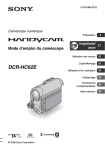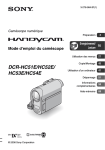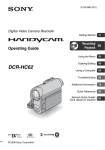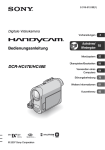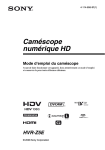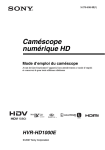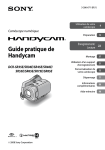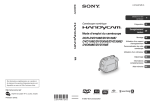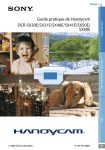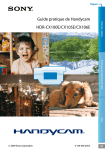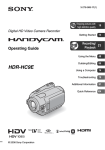Download Mode d`emploi du caméscope DCR
Transcript
2-319-512-22(1)
Caméscope numérique
Préparation
Mode d’emploi du caméscope
DCR-HC47E/HC48E
© 2007 Sony Corporation
7
Enregistrement/
17
Lecture
Utilisation des menus
32
Copie/Montage
55
Utilisation d’un ordinateur
64
Dépannage
70
Informations
complémentaires
81
Aide-mémoire
95
A lire en premier
Avant de faire fonctionner l’appareil, lisez
attentivement ce manuel et conservez-le
pour toute référence ultérieure.
AVERTISSEMENT
Afin de réduire les risques
d’incendie ou de décharge
électrique, n’exposez pas cet
appareil à la pluie ou à l’humidité.
ATTENTION
Remplacez la batterie par une
batterie correspondant au type
spécifié uniquement. Sinon vous
risquez de provoquer un incendie ou
des blessures.
POUR LA CLIENTELE EN
EUROPE
Traitement des appareils
électriques et
électroniques en fin de vie
(Applicable dans les pays
de l’Union Européenne et
aux autres pays européens
disposant de systèmes de
collecte sélective)
Ce symbole, apposé sur le produit ou sur son
emballage, indique que ce produit ne doit pas être
traité avec les déchets ménagers. Il doit être remis
à un point de collecte approprié pour le recyclage
des équipements électriques et électroniques. En
s’assurant que ce produit est bien mis au rebut de
manière appropriée, vous aiderez à prévenir les
conséquences négatives potentielles pour
l’environnement et la santé humaine. Le recyclage
des matériaux aidera à préserver les ressources
naturelles.
Pour toute information supplémentaire au sujet du
recyclage de ce produit, vous pouvez contacter
votre municipalité, votre déchetterie ou le
magasin où vous avez acheté le produit.
Accessoires compatibles : Télécommande
ATTENTION
A certaines fréquences spécifiques, les champs
électromagnétiques peuvent altérer l’image et le
son de ce caméscope.
Cet appareil a été testé et jugé conforme aux
limites établies par la directive EMC visant
l’utilisation de câbles de connexion de moins de 3
mètres.
Avis
Si des interférences électriques ou
électromagnétiques entraînent une interruption du
transfert des données en cours (échec), relancez
l’application ou débranchez et reconnectez le
câble de communication (USB, etc.).
Remarques sur l’utilisation
Votre caméscope est fourni avec deux
types de manuels.
– « Mode d’emploi du caméscope » (ce
manuel)
– « Guide de mise en route (First Step
Guide) » pour raccorder le caméscope à
un ordinateur et utiliser le logiciel fourni
(contenu sur le CD-ROM fourni)
Type de cassette que vous pouvez
utiliser avec votre caméscope
Vous pouvez utiliser uniquement des
cassettes mini-DV marquées
. Votre
caméscope n’est pas compatible avec la
fonction Cassette Memory (p. 82).
2
Types de « Memory Stick » que vous
pouvez utiliser avec votre caméscope
Vous pouvez utiliser des « Memory Stick
Duo » portant la marque
ou
(p. 83).
« Memory Stick Duo »
(Ce format peut être utilisé avec votre
caméscope.)
« Memory Stick »
(Vous ne pouvez pas l’utiliser avec votre
caméscope.)
• Vous ne pouvez utiliser aucun type de
carte mémoire, à l’exception d’un
« Memory Stick Duo ».
• Le « Memory Stick PRO » et le
« Memory Stick PRO Duo » ne peuvent
être utilisés qu’avec l’équipement
compatible « Memory Stick PRO ».
• N’apposez pas d’étiquette ou autre objet
similaire sur un « Memory Stick Duo » ou
un adaptateur de Memory Stick Duo.
Lorsque vous utilisez un « Memory
Stick Duo » avec l’équipement
compatible « Memory Stick »
Veillez à insérer le « Memory Stick Duo »
dans l’adaptateur de Memory Stick Duo.
Adaptateur Memory Stick Duo
Utilisation du caméscope
• Ne tenez pas le caméscope par les parties
suivantes :
Viseur
Batterie
Panneau LCD
• Le caméscope n’est pas étanche aux
poussières, aux gouttes et à l’eau.
Reportez-vous à la section « Utilisation et
entretien » (p. 87).
• Avant de connecter votre caméscope à un
autre appareil à l’aide d’un câble USB ou
i.LINK, veillez à insérer la fiche du
connecteur dans le bon sens et sans forcer
pour éviter d’endommager le connecteur
ou de provoquer un mauvais
fonctionnement du caméscope.
• Branchez le câble de raccordement A/V
sur la prise A/V OUT de la Handycam
Station lorsque vous utilisez le caméscope
conjointement avec la Handycam Station
pour reproduire les signaux audio et vidéo.
• Débranchez l’adaptateur secteur de la
Handycam Station en tenant à la fois la
Handycam Station et la fiche CC.
• Glissez le commutateur POWER sur la
position OFF (CHG) quand vous insérez
le caméscope dans la Handycam Station
ou quand vous le retirez.
Remarques sur les options de menu,
le panneau LCD, le viseur et l’objectif
• Si une option de menu est grisée, cela
signifie qu’elle n’est pas disponible dans
les conditions de lecture ou de prise de
vue en cours.
• L’écran LCD et le viseur sont le produit
d’une technologie extrêmement pointue et
plus de 99,99 % des pixels sont
Suite page suivante ,
3
A lire en premier (suite)
opérationnels. Cependant, on peut
constater de très petits points noirs et/ou
lumineux (blancs, rouges, bleus ou verts)
qui apparaissent en permanence sur
l’écran LCD et dans le viseur. Ces points
sont normaux et proviennent du processus
de fabrication ; ils n’affectent en aucun
cas la qualité de l’enregistrement.
Point noir
Point blanc, rouge,
bleu ou vert
• Si l’écran LCD, le viseur ou l’objectif se
trouve exposé à la lumière directe du
soleil pendant une période prolongée, cela
risque d’entraîner des problèmes de
fonctionnement.
• Ne filmez pas le soleil directement. Cela
pourrait entraîner un mauvais
fonctionnement de votre caméscope.
Effectuez des prises de vue du soleil
uniquement dans des conditions de faible
lumière faible, par exemple au crépuscule.
A propos du réglage de la langue
• Des captures d’écran dans votre langue
sont utilisées pour illustrer les procédures
d’utilisation. Si nécessaire, modifiez la
langue utilisée à l’écran avant d’utiliser
votre caméscope (p. 13).
Prise de vue
• Avant le début de la prise de vue, testez
cette fonction pour vous assurer que
l’image et le son sont enregistrés sans
problème.
4
• Aucune compensation relative au contenu
de l’enregistrement ne sera accordée,
même si la prise de vue ou la lecture ne se
font pas en raison d’un mauvais
fonctionnement du caméscope, du support
d’enregistrement, etc.
• Les systèmes couleur des téléviseurs sont
différents d’un pays ou d’une région à
l’autre. Pour visionner vos
enregistrements sur un téléviseur, il vous
faut un modèle utilisant le système PAL.
• Les programmes de télévision, les films,
les cassettes vidéo et les autres
enregistrements peuvent être protégés par
des droits d’auteur. Leur enregistrement
non autorisé peut être contraire aux lois
sur les droits d’auteur.
A propos de ce manuel
• Les illustrations de l’écran LCD et du
viseur utilisées dans ce manuel ont été
capturées à l’aide d’un appareil photo
numérique. Elles peuvent donc paraître
différentes de ce que vous voyez
réellement.
• Les illustrations de ce manuel sont celles
du modèle DCR-HC48E. Le nom du
modèle est indiqué au bas du caméscope.
• La conception et les spécifications du
support d’enregistrement et des
accessoires sont sujettes à modification
sans préavis.
A propos de l’objectif Carl Zeiss
• Votre caméscope est équipé d’un objectif
Carl Zeiss, mis au point dans le cadre
d’une collaboration entre Carl Zeiss, en
Allemagne, et Sony Corporation. Cet
objectif produit des images de qualité
supérieure. Il adopte le système de mesure
MTF pour caméscopes et offre une qualité
identique à celle des objectifs Carl Zeiss.
MTF= Modulation Transfer Function
Le numéro de valeur indique la quantité
de lumière d’un sujet pénétrant dans
l’objectif.
Table des matières
A lire en premier .............................2
Préparation
Etape 1 : Vérification des accessoires
fournis ........................................... 7
Etape 2 : Recharge de la batterie
.......................................................8
Etape 3 : Mise sous tension et
réglage de la date et de l’heure
..................................................... 12
Modification du réglage de la langue
................................................... 13
Etape 4 : Réglages avant
enregistrement ............................ 13
Etape 5 : Insertion d’une cassette ou
d’un « Memory Stick Duo » ......... 15
Vérification des dernières scènes
enregistrées (Vérification
d’enregistrement) ..................... 28
Recherche rapide d’une scène
(Mémoire à zéro réglage) ......... 28
Recherche d’une scène par date
d’enregistrement (Recherche par
date) ......................................... 29
Lecture de l’image sur un téléviseur
.....................................................30
Utilisation des menus
Utilisation des options de menu
............................................ 32
Options de menu ..........................33
Menu REGL.CAMES. ..............35
Réglages pour adapter votre
caméscope aux conditions
d’enregistrement
Enregistrement/
Lecture
Menu REGL.MEM. .................40
Enregistrement/lecture facile (Easy
Handycam) ................................. 17
Enregistrement ............................. 19
Menu APPLI.IMAGE ..............43
Utilisation du zoom ..................... 21
Enregistrement dans des endroits
sombres (NightShot plus) ......... 21
Réglage de l’exposition des sujets
en contre-jour ........................... 22
Enregistrement en mode miroir
................................................... 22
Sélection du format (16:9 ou 4:3) de
l’image à enregistrer ................. 22
Réglages pour le « Memory Stick
Duo »
Effets d’image spéciaux ou fonctions
d’enregistrement/de lecture
supplémentaires
Menu MONTER&LIRE ..........47
Réglages pour l’édition ou la lecture
dans divers modes
Menu REGL.NORM. ..............49
Réglages pendant l’enregistrement
sur cassette ou autres réglages de
base
Lecture .......................................... 24
Menu HEURE/LANGU. ..........52
Utilisation du zoom PB ................ 26
Personnalisation du Menu personnel
.....................................................53
Utilisation des fonctions du guide
(GUIDE UTIL.) ............................ 26
Recherche du point de départ ...... 27
Recherche de la dernière scène de
l’enregistrement le plus récent
(END SEARCH) ........................ 27
Recherche manuelle (EDIT
SEARCH) .................................. 28
Suite page suivante ,
5
Copie/Montage
Copie vers des magnétoscopes ou
des enregistreurs DVD/HDD ...... 55
Enregistrement d’images à partir d’un
magnétoscope, etc. (DCR-HC48E)
.................................................... 58
Copie d’images enregistrées sur une
cassette vers un « Memory Stick
Duo » .......................................... 60
Suppression d’images enregistrées
sur le « Memory Stick Duo » ...... 60
Marquage d’images sur le « Memory
Stick Duo » à l’aide d’informations
spécifiques (Protection de l’image/
Marque d’impression) ................. 61
Impression d’images enregistrées
(Imprimante compatible PictBridge)
.................................................... 62
Utilisation d’un ordinateur
Que pouvez-vous faire avec un
ordinateur Windows ? ................. 64
Installation du « Guide de mise en
route » et du logiciel ................... 66
Visualisation « Guide de mise en
route » ........................................ 68
Utilisation d’un ordinateur Macintosh
.................................................... 68
Dépannage
Dépannage ................................... 70
Indicateurs et messages
d’avertissement .......................... 78
6
Informations
complémentaires
Utilisation de votre caméscope à
l’étranger ..................................... 81
Précautions et entretien ............... 82
Cassettes compatibles ................ 82
A propos du « Memory Stick »
................................................... 83
A propos de la batterie
« InfoLITHIUM » ........................ 84
A propos de i.LINK ...................... 86
Utilisation de votre caméscope ... 87
Spécifications ............................... 91
Aide-mémoire
Nomenclature des pièces et des
commandes ................................ 95
Indicateurs affichés pendant la
lecture/l’enregistrement .............. 99
Index ........................................... 102
Préparation
Etape 1 : Vérification des accessoires fournis
Assurez-vous que tous les accessoires cités
ci-dessous sont fournis avec votre
caméscope.
Le chiffre entre parenthèses indique la
quantité totale d’accessoires de ce type
fournis.
Batterie rechargeable NP-FH40 (1) (p. 8,
84)
Adaptateur secteur (1) (p. 8)
Préparation
CD-ROM « Handycam Application
Software » (1) (p. 64)
Connecteur à 21 broches (1) (p. 31)
Uniquement pour les modèles dont la surface
inférieure porte l’indication
.
Cordon d’alimentation (1) (p. 8)
Mode d’emploi du caméscope (ce manuel)
(1)
Handycam Station (1) (p. 8, 98)
Télécommande sans fil (1) (p. 98)
Une pile bouton au lithium est déjà installée.
Câble de raccordement A/V (1) (p. 30, 55)
Câble USB (1) (p. 62)
7
Etape 2 : Recharge de la batterie
2
1
2
1
5
Batterie
Fiche CC
3
Prise DC IN
Cordon d’alimentation
Commutateur
POWER
4
Adaptateur secteur
Vers la prise murale
Vous pouvez charger la batterie
« InfoLITHIUM » (série H) (p. 84)
après l’avoir fixée sur votre
caméscope.
b Remarques
• Vous pouvez pas fixer aucune batterie
« InfoLITHIUM » autre que celle de la série H à
votre caméscope.
1 Alignez les bornes de la batterie
et de votre caméscope (1), puis
installez la batterie jusqu’à ce
qu’elle s’encliquette (2).
4 Raccordez le cordon
d’alimentation à l’adaptateur
secteur et à la prise murale.
5 Insérez fermement le caméscope
dans la Handycam Station à fond
vers le bas.
Le témoin CHG (charge) s’allume et la
charge commence. Le témoin CHG
(charge) s’éteint lorsque la batterie est
entièrement chargée. Retirez le
caméscope de la Handycam Station.
2 Faites coulisser le commutateur
POWER sur OFF (CHG) (réglage
par défaut).
3 Le repère v de la fiche CC étant
dirigé vers le haut, raccordez
l’adaptateur secteur à la prise DC
IN due la Handycam Station.
8
Témoin CHG
(charge)
b Remarques
• Fermez le cache de la prise DC IN lorsque vous
insérez le caméscope dans la Handycam Station.
• Débranchez l’adaptateur secteur de la prise DC
IN en tenant à la fois la Handycam Station et la
fiche CC.
Pour retirer le caméscope de la
Handycam Station
Mettez le caméscope hors tension, puis
retirez-le de la Handycam Station en tenant
à la fois le caméscope et la Handycam
Station.
Pour charger la batterie avec
l’adaptateur secteur seulement
Préparation
Mettez le caméscope hors tension, puis
raccordez l’adaptateur secteur à la prise DC
IN de votre caméscope.
Commutateur POWER
Avec le repère v
orienté vers le
bas
Fiche CC
Pour retirer la batterie
Prise DC IN
Ouvrez le cache
de la prise
z Conseils
• Vous pouvez utiliser votre caméscope en le
raccordant à une source d’alimentation telle
qu’une prise murale, comme le montre
l’illustration. La batterie ne se décharge pas
dans ce cas.
1 Mettez l’appareil hors tension, puis
appuyez sur PUSH.
2 Retirez la batterie dans le sens de la
flèche.
Commutateur POWER
1
2
PUSH
Avant de ranger la batterie
Déchargez entièrement la batterie avant de
la ranger pour une période prolongée
(p. 85).
Suite page suivante ,
9
Etape 2 : Recharge de la batterie (suite)
Pour vérifier l’autonomie de la
batterie (Informations relatives à la
batterie)
Réglez le commutateur POWER sur OFF
(CHG), puis appuyez sur DISP/BATT
INFO.
Temps de charge
Temps approximatif (en minutes)
nécessaire à la recharge complète d’une
batterie totalement déchargée.
Batterie
Temps de
charge
NP-FH40 (fournie)
125
NP-FH50
135
NP-FH70
170
NP-FH100
390
Durée de prise de vue
Touche DISP/BATT INFO
Quelques instants plus tard, une estimation
du temps d’enregistrement restant et de
l’autonomie de la batterie s’affichent
pendant 7 secondes environ. Pour visualiser
les informations sur la batterie pendant
environ 20 secondes, appuyez de nouveau
sur DISP/BATT INFO pendant que les
informations sont affichées.
Temps approximatif (en minutes)
disponible lors de l’utilisation d’une
batterie en pleine charge.
Batterie
100
110
110
50
55
55
NP-FH50
115
130
130
55
65
65
NP-FH70
245
280
280
120
140
140
NP-FH100
565
635
635
280
315
315
NIV. CHARGE BATTERIE
0%
50%
100%
DUR. ENR. DISPONIBLE
90 min
ECRAN LCD :
99 min
VISEUR
:
Capacité d’enregistrement (approx.)
Vous pouvez vérifier la charge restante de
la batterie sur l’écran LCD.
Indicateur
* La durée de prise de vue type correspond à des
prises de vue avec marche/arrêt, utilisation du
zoom et mise sous et hors tension répétées.
Etat
b Remarques
Autonomie suffisante
• Durées mesurées dans les conditions suivantes :
Haut : Lorsque le rétroéclairage est allumé.
Ligne du milieu : Lorsque le rétroéclairage est
éteint.
Bas : Prise de vue avec le viseur lorsque le
panneau LCD est fermé.
Batterie faible,
l’enregistrement/lecture
prendra bientôt fin.
Rechargez la batterie ou
remplacez-la par une autre qui
est complètement chargée.
10
Durée de
prise de
vue type*
NP-FH40 (fournie)
Autonomie de la batterie (approx.)
BATTERY INFO
Durée de
prise de vue
continue
Durée de lecture
Temps approximatif (en minutes)
disponible lors de l’utilisation d’une
batterie en pleine charge.
Batterie
Panneau LCD Panneau
ouvert*
LCD fermé
120
150
NP-FH50
140
170
NP-FH70
300
370
NP-FH100
695
845
* Lorsque le rétroéclairage est allumé.
Préparation
NP-FH40 (fournie)
• N’utilisez pas l’adaptateur secteur dans un
espace confiné, notamment entre un mur et un
meuble.
• Ne court-circuitez pas la fiche CC de
l’adaptateur secteur ou les bornes de la batterie
avec un objet métallique. Cela pourrait entraîner
un problème de fonctionnement.
• Même si votre caméscope est mis hors tension,
il continue d’être alimenté tant qu’il est raccordé
à la prise de courant via l’adaptateur secteur.
Batterie
• Avant de changer la batterie, glissez le
commutateur POWER sur la position OFF
(CHG).
• Le témoin CHG (charge) clignote pendant la
charge ou les informations relatives à la batterie
(p. 10) ne s’affichent pas correctement dans les
conditions suivantes :
– La batterie n’est pas installée correctement.
– La batterie est endommagée.
– La batterie est usée (cela concerne
uniquement les informations relatives à la
batterie).
• La batterie ne fournit aucune alimentation
lorsque l’adaptateur secteur est raccordé à la
prise DC IN de votre caméscope ou de la
Handycam Station, même si le cordon
d’alimentation est débranché de la prise de
courant.
Durée de charge/lecture/prise de vue
• Durées mesurées avec le caméscope à une
température de 25°C. (10°C - 30°C)
recommandés.)
• La durée de prise de vue et de lecture est
raccourcie lorsque vous utilisez votre
caméscope à basse température.
• La durée de prise de vue et de lecture est
raccourcie en fonction des conditions
d’utilisation de votre caméscope.
Adaptateur secteur
• Branchez l’adaptateur secteur sur une prise de
courant proche. Débranchez immédiatement
l’adaptateur secteur de la prise de courant en cas
de fonctionnement anormal de votre caméscope.
11
Etape 3 : Mise sous tension et réglage de la
date et de l’heure
La première fois que vous utilisez le
caméscope, réglez la date et l’heure. Si
vous ne réglez pas la date et l’heure, l’écran
[REGL.HORLOGE] s’affiche chaque fois
que vous mettez le caméscope sous tension
ou que vous modifiez la position du
commutateur POWER.
2 Réglez [A] (année) avec
puis appuyez sur
/
,
.
Vous pouvez régler n’importe quelle
année jusqu’à l’année 2079.
3 Réglez [M] (mois), puis appuyez
sur
et répétez la procédure
pour [J] (jour), les heures et les
minutes.
L’horloge démarre.
Pour mettre l’appareil hors tension
Appuyez sur les
boutons affichés sur
l’écran LCD.
Glissez le commutateur POWER sur la
position OFF (CHG).
Commutateur POWER
1 Tout en appuyant sur la touche
verte, faites glisser le
commutateur POWER dans le
sens de la flèche pour allumer le
témoin approprié.
CAMERA-TAPE : Pour enregistrer sur
une cassette.
CAMERA-MEMORY : Pour
enregistrer sur un « Memory Stick
Duo ».
PLAY/EDIT : Pour lire ou éditer des
images.
L’écran [REGL.HORLOGE] s’affiche.
–:––:––
REGL.HORLOGE
DATE
2007 A
1M
1J
0: 00
OK
12
Pour réinitialiser la date et de l’heure
Vous pouvez régler la date et l’heure de
votre choix en appuyant sur
t
[MENU] t
(HEURE/LANGU.) t
[REGL.HORLOGE] (p. 32).
b Remarques
• Si vous n’utilisez pas votre caméscope pendant
environ 3 mois, la batterie rechargeable
intégrée se décharge et les réglages de la date et
de l’heure peuvent s’effacer de la mémoire.
Dans ce cas, rechargez la batterie rechargeable,
puis réglez de nouveau la date et l’heure (p. 90).
• A l’achat, le caméscope est réglé pour que
l’alimentation soit automatiquement coupée si
vous ne l’utilisez pas pendant environ
5 minutes, ceci afin d’économiser la batterie
([ARRET AUTO], p. 52).
z Conseils
• La date et l’heure ne sont pas affichées pendant
l’enregistrement, mais elles sont
automatiquement enregistrées sur la cassette et
peuvent être reproduites à la lecture (reportezvous à la page page 50 pour [CODE
DONNEES] (en mode Easy Handycam, vous ne
pouvez régler que la [DATE/HEURE])).
Etape 4 : Réglages
avant enregistrement
• Si les boutons de l’écran tactile ne fonctionnent
pas correctement, réglez l’écran tactile
(ETALONNAGE) (p. 89).
Modification du réglage de la
langue
Faites glisser le commutateur LENS
COVER sur la position OPEN.
Après l’enregistrement, placez le
commutateur LENS COVER sur la position
CLOSE pour refermer le capuchon de
l’objectif.
Préparation
Vous pouvez changer la langue des
indications à l’écran.
Appuyez sur
t [MENU] t
(HEURE/LANGU.) t
[LANGUAGE], puis sélectionnez la langue
de votre choix.
Ouverture du capuchon de
l’objectif
Le panneau LCD
Ouvrez le panneau LCD à 90 degrés par
rapport au caméscope (1), puis faites-le
pivoter jusqu’à obtenir l’angle le mieux
adapté à la lecture ou à la prise de vue (2).
DISP/BATT INFO
180 degrés
(max.)
2
1
90 degrés
(max.)
90 degrés par
rapport au
caméscope
Suite page suivante ,
13
Etape 4 : Réglages avant enregistrement (suite)
Pour désactiver le rétroéclairage et
prolonger la durée de vie de la
batterie
Maintenez la touche DISP/BATT INFO
enfoncée pendant quelques secondes
jusqu’à ce que
apparaisse.
Ce réglage est pratique lorsque vous utilisez
votre caméscope en pleine lumière ou
lorsque vous souhaitez économiser la
batterie. L’image enregistrée n’est pas
affectée par ce réglage. Pour allumer le
rétroéclairage, maintenez la touche DISP/
BATT INFO enfoncée pendant quelques
secondes jusqu’à ce que
disparaisse.
Viseur
Vous pouvez visualiser des images à l’aide
du viseur pour économiser la batterie ou
lorsque la qualité de l’image affichée sur
l’écran LCD est mauvaise.
Viseur
b Remarques
• Au moment d’ouvrir ou de régler le panneau
LCD, tâchez de ne pas appuyer
accidentellement sur ses touches.
Manette de réglage de
l’oculaire
Bougez-la jusqu’à ce que
l’image soit claire.
z Conseils
• Si vous faites pivoter le panneau LCD de 180
degrés vers l’objectif, vous pouvez le refermer
en le dirigeant vers vous. Cette position est très
pratique pendant la lecture.
• Pour régler la luminosité de l’écran LCD,
reportez-vous à [REGL.LCD/VIS] [LUMI.LCD] (p. 50).
• Appuyez sur DISP/BATT INFO pour afficher
ou masquer les indicateurs à l’écran (notamment
les informations sur la batterie).
z Conseils
• Vous pouvez régler la luminosité du
rétroéclairage du viseur en sélectionnant
[REGL.LCD/VIS] - [AR-PL VISEUR] (p. 50).
Sangle
Attachez la sangle et tenez correctement
votre caméscope.
4
1
2
3
14
Etape 5 : Insertion d’une cassette ou d’un
« Memory Stick Duo »
b Remarques
Cassette
Vous pouvez utiliser uniquement des
cassettes mini-DV
(p. 82).
1 Faites coulisser le
Levier OPEN/EJECT
3 Refermez le couvercle.
Pour éjecter la cassette
Préparation
levier
OPEN/EJECT dans le sens de la
flèche et maintenez-le ainsi pour
ouvrir le couvercle.
• Ne forcez pas la fermeture du
logement de la cassette en appuyant
sur {DO NOT PUSH} pendant qu’elle se
referme, sous peine de provoquer un
mauvais fonctionnement.
Ouvrez le couvercle en procédant comme
décrit à l’étape 1, puis retirez la cassette.
z Conseils
• La durée de prise de vue dépend du réglage
[
MODE ENR.] (p. 49).
Couvercle
Le logement de la cassette se soulève et
s’ouvre automatiquement.
2 Insérez une cassette, fenêtre vers
l’extérieur, puis appuyez sur
.
Appuyez légèrement au centre de
la tranche de la cassette.
Fenêtre
Logement de la cassette
Le logement de la cassette se
rabaisse automatiquement.
Suite page suivante ,
15
Etape 5 : Insertion d’une cassette ou d’un « Memory Stick Duo » (suite)
« Memory Stick Duo »
Vous pouvez utiliser des « Memory Stick
Duo » portant l’indication
ou
(p. 83).
1 Ouvrez le panneau LCD.
2 Insérez le « Memory Stick Duo »
dans la fente pour « Memory Stick
Duo », dans le bons sens, jusqu’à
ce qu’il s’encliquette.
Témoin d’accès
Avec le repère v orienté
vers l’écran LCD
Pour éjecter un « Memory Stick Duo »
Appuyez une fois légèrement sur le
« Memory Stick Duo » le long du boîtier du
caméscope.
b Remarques
• Lorsque le témoin d’accès est allumé ou
clignote, votre caméscope est en train de lire ou
d’écrire des données. Ne secouez pas le
caméscope et ne le soumettez pas à des chocs,
ne coupez pas l’alimentation, n’éjectez pas le
« Memory Stick Duo » et ne retirez pas la
batterie. Sinon, les données d’images pourraient
être endommagées.
16
• Si vous forcez le « Memory Stick Duo » dans la
fente dans le mauvais sens, le « Memory Stick
Duo », la fente pour « Memory Stick Duo » ou
les données d’images risquent d’être
endommagées.
• Ne forcez pas le « Memory Stick Duo » avec les
doigts, car cela risquerait de l’endommager.
• Lorsque vous insérez ou éjectez le « Memory
Stick Duo », veillez à ce que le « Memory Stick
Duo » ne soit pas expulsé et ne tombe pas.
z Conseils
• Le nombre d'images pouvant etre enregistrées
varie selon la qualité ou la taille des images.
Pour plus d'informations, reportez-vous a la
page 40.
Enregistrement/Lecture
Enregistrement/lecture facile (Easy
Handycam)
Grâce à cette fonction Easy Handycam, le caméscope est automatiquement réglé de manière
optimale, ce qui vous évite d’effectuer les différents réglages individuels. La taille des
caractères à l’écran peut être augmentée pour faciliter leur visualisation.
E
Ouverture du capuchon de l’objectif (p. 13).
B
Si le commutateur POWER
se trouve sur la position
OFF (CHG), glissez-le tout
en appuyant sur le bouton
vert.
A
D
Films
Images fixes (4:3)
1 Faites coulisser le
1 Faites coulisser le
commutateur
POWER E pour
allumer le témoin CAMERA-TAPE.
2 Appuyez sur EASY A.
EASY
commutateur POWER
E pour allumer le
témoin CAMERA-MEMORY.
2 Appuyez sur EASY A.
s’affiche à l’écran
B.
3 Appuyez sur REC START/STOP
F (ou sur C) pour commencer
l’enregistrement.*
EASY
EASY
s’affiche à l’écran
B.
3 Appuyez sur PHOTO D pour
enregistrer.**
Signal sonore
60min
Enregistrement/Lecture
F
C
60min EASY
1,0M
30
Clic de l'obturateur
ENR.
GUIDE MENU
GUIDE
MENU
L’indicateur change
de [VEILLE] en [ENR.].
Pour arrêter l’enregistrement, appuyez
de nouveau sur REC START/STOP.
Témoin clignotant t Témoin allumé
Appuyez légèrement et Appuyez à fond pour
en continu pour régler enregistrer.
la mise au point.
* Les films sont enregistrés en mode SP (Lecture standard) sur une cassette.
** Les photos sont enregistrées avec la qualité [HAUTE] sur un « Memory Stick Duo ».
Suite page suivante ,
17
Enregistrement/lecture facile (Easy Handycam) (suite)
Lecture de films/images fixes
Faites coulisser le commutateur POWER E pour allumer le témoin PLAY/EDIT.
Appuyez sur les boutons affichés à l’écran B comme suit.
Films
Images fixes
Appuyez sur
, puis
sur
pour démarrer
la lecture.
Appuyez sur
t
/
pour
sélectionner une image.
GUIDE
A
GUIDE
B
D
A
MENU
C
D
A GUIDE (p. 26)
B Rembobinage/Avance rapide
C Arrêt
D Basculement entre la lecture
et la pause
B
C
A GUIDE (p. 26)
B Lecture de cassette
C Image précédente/suivante
D Suppression (p. 60)
x Pour annuler la fonction Easy Handycam
Appuyez de nouveau sur EASY A.
disparaît de l’écran.
x Réglages de menu disponibles avec la fonction Easy Handycam
Appuyez sur [MENU] pour afficher les réglages de menu ajustables. Pour plus
d’informations sur les réglages, reportez-vous à la page 32.
• La plupart des réglages reviennent automatiquement à leur valeur par défaut (p. 33).
•
n’est pas affiché en mode Easy Handycam.
• Annulez la fonction Easy Handycam pour ajouter des effets ou des réglages à l’image.
x Touches non disponibles avec Easy Handycam
En mode Easy Handycam, les boutons suivants ne sont pas accessibles. [Incompatible
avec la fonction Easy Handycam] peut s’afficher si vous tentez d’exécuter des opérations
qui ne sont pas disponibles avec la fonction Easy Handycam.
•
•
•
•
18
Touche BACK LIGHT (p. 22)
Enfoncement de la touche DISP/BATT INFO (p. 14)
Touche WIDE SELECT (en mode CAMERA-MEMORY) (p. 22)
Touche PHOTO (en mode CAMERA-TAPE) (p. 19)
Enregistrement
Ouverture du capuchon de l’objectif (p. 13).
PHOTO
Commutateur POWER
REC START/
STOP A
REC START/
STOP B
Enregistrement de films
Les films sont enregistrés sur une cassette.
Si le commutateur POWER se trouve sur la position
OFF (CHG), glissez-le tout en appuyant sur le bouton
vert.
Enregistrement/Lecture
Faites coulisser plusieurs fois le commutateur POWER dans le
sens de la flèche pour allumer le témoin CAMERA-TAPE.
Appuyez sur REC START/STOP A (ou B).
60min
VEILLE
60min
GUIDE
[VEILLE]
P-MENU
60min
ENR.
60min
GUIDE
P-MENU
[ENR.]
Pour arrêter l’enregistrement, appuyez de nouveau sur REC START/STOP.
b Remarques
• Vous ne pouvez pas enregistrer de films sur un « Memory Stick Duo » avec votre caméscope.
z Conseils
• Vous pouvez enregistrer une image fixe sur un « Memory Stick Duo » en appuyant à fond sur PHOTO
tout en enregistrant des films sur une cassette ou en mode de veille. La taille des images fixes sera [0,2M]
sur un écran 16:9 ou [VGA(0,3M)] sur un écran 4:3 (p. 40).
Suite page suivante ,
19
Enregistrement (suite)
Enregistrement d’images fixes
Les images fixes sont enregistrées sur le « Memory Stick Duo ».
Faites coulisser plusieurs fois le commutateur POWER dans le
sens de la flèche pour allumer le témoin CAMERA-MEMORY.
Si le commutateur POWER se trouve sur la position
OFF (CHG), glissez-le tout en appuyant sur le bouton
vert.
Maintenez la touche PHOTO légèrement enfoncée pour régler la
mise au point, puis appuyez à fond.
Signal sonore
min
Clic de l'obturateur
1,0M
GUIDE
min
P-MENU
1,0M
GUIDE
P-MENU
Témoin clignotant b Témoin allumé
Un son d’obturateur est émis. Quand
disparaît, l’image a été enregistrée.
Pour vérifier le dernier enregistrement sur un « Memory Stick Duo »
Appuyez sur
. Pour supprimer l’image, appuyez sur
t [OUI].
z Conseils
• Reportez-vous à la page 40 pour plus d’informations sur la qualité, la taille et le nombre d’images pouvant
être enregistrées.
20
Utilisation du zoom
Vous pouvez agrandir les images jusqu’à
25 fois leur taille d’origine grâce à la
manette de zoom ou les boutons du zoom
de l’écran LCD.
z Conseils
• Vous pouvez régler [ZOOM NUM.] (p. 39) si
vous souhaitez un zoom supérieur à 25 ×.
Enregistrement dans des
endroits sombres (NightShot
plus)
(Grand angle)
Réglez le commutateur NIGHTSHOT
PLUS sur ON. (
et [« NIGHTSHOT
PLUS »] apparaît)
Enregistrement/Lecture
Port infrarouge
Plan plus large :
b Remarques
Vue rapprochée : (Téléobjectif)
Déplacez légèrement la manette de zoom
pour un zoom plus lent. Déplacez-la
davantage pour un zoom plus rapide.
b Remarques
• [STEADYSHOT] risque de ne pas réduire le
flou de l’image de la manière désirée lorsque la
manette de zoom se trouve du côté T
(Téléobjectif).
• Veillez à maintenir le doigt sur la manette de
zoom, car si vous l’enlevez, le bruit de
fonctionnement de la manette risque d’être aussi
enregistré.
• Vous ne pouvez pas modifier la vitesse de zoom
avec les boutons de zoom de l’écran LCD.
• Pour maintenir une mise au point nette, la
distance minimale requise entre votre
caméscope et le sujet est d’environ 1 cm pour le
grand angle et d’environ 80 cm pour le
téléobjectif.
• Les fonctions NightShot plus et Super
NightShot plus utilisent l’éclairage infrarouge.
Par conséquent, ne couvrez pas le port
infrarouge avec les doigts ou d’autres objets.
Retirez le convertisseur (en option) s’il est mis
en place.
• Faites la mise au point manuellement ([MISE
AU PT.], p. 37) lorsque la mise au point
automatique s’avère difficile.
• N’utilisez pas les fonctions NightShot plus et
Super NightShot plus dans des endroits
lumineux. Cela pourrait entraîner un problème
de fonctionnement.
z Conseils
• Pour enregistrer une image plus lumineuse,
utilisez la fonction Super NightShot plus (p. 38).
Pour enregistrer une image dont les couleurs
sont proches de celles d’origine, utilisez la
fonction Color Slow Shutter (p. 39).
Suite page suivante ,
21
Enregistrement (suite)
Réglage de l’exposition des
sujets en contre-jour
Sélection du format (16:9 ou
4:3) de l’image à enregistrer
WIDE SELECT
Pour régler l’exposition des sujets en
contre-jour, appuyez sur BACK LIGHT
pour afficher .. Pour annuler la fonction de
compensation du contre-jour, appuyez de
nouveau sur BACK LIGHT.
Enregistrement en mode miroir
Commutateur
POWER
Sélection des formats des films
1 Réglez le commutateur POWER sur
CAMERA-TAPE.
2 Appuyez plusieurs fois sur WIDE
SELECT pour sélectionner le format
d’image écran de votre choix.
z Conseils
2
1
Ouvrez le panneau LCD à 90 degrés par
rapport au caméscope (1), puis faites-le
pivoter à 180 degrés vers l’objectif (2).
z Conseils
• Une image en miroir du sujet s’affiche sur
l’écran LCD, mais l’image enregistrée est
normale.
• Des différences d’angle de vue existent entre les
formats 4:3 et 16:9, selon la position du zoom au
moment de l’enregistrement.
• Lorsque vous lisez une image sur un téléviseur,
réglez [FORMAT TV] pour obtenir le format
d’image du téléviseur (p. 31).
• Lorsque vous visionnez des images enregistrées
au format 16:9 avec [FORMAT TV] réglé sur
[4:3], les images peuvent apparaître de
mauvaise qualité selon le sujet (p. 31).
Sélection du format des images fixes
1 Réglez le commutateur POWER sur
CAMERA-MEMORY.
Le format de l’image devient 4:3.
2 Appuyez sur WIDE SELECT pour
sélectionner le format d’image écran de
votre choix.
22
b Remarques
• Des images fixes seront enregistrées avec la
taille d’image [0,7M] ( 0,7M ) en mode 16:9
(grand format). En mode 4:3, vous pouvez
sélectionner jusqu’à [1,0M] ( 1,0M ).
z Conseils
• Pour connaître le nombre d’images pouvant être
enregistrées, reportez-vous à la page 40.
Enregistrement/Lecture
23
Lecture
Faites coulisser plusieurs fois le commutateur POWER dans le sens
de la flèche pour allumer le témoin PLAY/EDIT.
Si le commutateur POWER se trouve sur la position
OFF (CHG), glissez-le tout en appuyant sur le
bouton vert.
Lecture des films
Appuyez sur
, puis sur
pour commencer la lecture.
Bascule entre la lecture et la pause quand vous appuyez*
60min
60min
GUIDE
P-MENU
Arrêt**
Rembobinage/Avance rapide
* La lecture s’arrête automatiquement si l’appareil reste en mode pause pendant plus de 3 minutes.
**
s’affiche plutôt que
lorsqu’un « Memory Stick Duo » contenant des images enregistrées
est inséré alors qu’une cassette n’est pas en cours de lecture.
Pour régler le volume du son
Appuyez sur
t [VOLUME], puis sur
/
pour régler le volume.
z Conseils
• Si vous ne trouvez pas [VOLUME] dans
, appuyez sur [MENU] (p. 32).
Pour rechercher une scène pendant la lecture
Appuyez en continu sur
/
pendant la lecture (Recherche d’image) ou sur
pendant l’avance rapide ou le rembobinage de la cassette (Balayage par saut).
z Conseils
• Vous pouvez visualiser des films dans plusieurs modes ([
24
LEC.VIT.V], p. 47).
/
Visualisation d’images fixes
Appuyez sur
.
La dernière image enregistrée est affichée.
1,0M
LECT.MEM.
GUIDE
P-MENU
Image précédente/suivante
*
Accéder à l’affichage de l’écran d’index
s’affiche sur l’écran de lecture de la cassette.
Pour afficher des images d’un « Memory Stick Duo » sur l’écran d’index
Appuyez sur
. Appuyez sur une des images pour revenir en mode d’affichage unique.
Enregistrement/Lecture
Changer de support
de lecture*
FIN
A
B
A Les 6 images précédentes/suivantes
B L’image affichée avant le passage à l’écran d’index.
Pour visualiser des images d’autres dossiers, appuyez sur
t
t [DOSS. LECT.],
sélectionnez un dossier à l’aide de
/
, puis appuyez sur
(p. 42).
Suite page suivante ,
25
Lecture (suite)
Utilisation du zoom PB
Vous pouvez agrandir l’image enregistrée
d’environ 1,1 à 5 fois par rapport à sa taille
d’origine.
L’agrandissement peut être réglé à l’aide de
la manette de zoom ou des boutons du
zoom de l’écran LCD.
Utilisation des
fonctions du guide
(GUIDE UTIL.)
Vous pouvez facilement sélectionner les
écrans de réglage souhaités en utilisant les
fonctions du guide (GUIDE UTIL.).
60min
VEILLE
GUIDE
P-MENU
Votre caméscope possède les 3 fonctions de
guide illustrées ci-dessous.
1 Lisez l’image que vous souhaitez
agrandir.
2 Agrandissez l’image avec T
(Téléobjectif).
L’écran est cadré.
3 Appuyez sur l’écran à l’endroit que
vous souhaitez afficher au centre de
l’image affichée.
4 Réglez l’agrandissement avec W (Grand
angle)/T (Téléobjectif).
Pour annuler, appuyez sur [FIN].
b Remarques
• Vous ne pouvez pas modifier la vitesse de zoom
avec les boutons de zoom de l’écran LCD.
GUIDE
ENREG:
Affiche les écrans de
réglage relatifs à
l’enregistrement.
GUIDE
UTILE:
Affiche les écrans de
réglage relatifs aux
opérations de base.
GUIDE
AFFICH:
Vous permet de vérifier la
signification de chaque
indicateur qui s’affiche à
l’écran LCD. Pour plus
d’informations, reportezvous à la page 101.
1 Appuyez sur [GUIDE].
2 Sélectionnez le menu souhaité.
Par exemple, pour enregistrer des
scènes nocturnes
Appuyez sur [GUIDE ENREG] t
[SÉLECT SCÈNE] t
/
pour
afficher [Préservation de l’ambiance
nocturne].
3 Appuyez sur [REG.].
L’écran de réglage souhaité s’affiche.
Définissez les réglages selon vos
besoins.
26
Recherche du point de
départ
Réglages non disponibles en mode
Easy Handycam
Certaines options ne sont pas disponibles en
mode Easy Handycam. Si vous souhaitez
définir un réglage qui n’est pas disponible,
appuyez sur [REG.] pour afficher des
instructions à l’écran. Suivez les
instructions pour annuler le mode Easy
Handycam, puis sélectionnez le réglage.
Recherche de la dernière scène
de l’enregistrement le plus
récent (END SEARCH)
[RECH.DE FIN] ne fonctionne pas si vous
éjectez la cassette après avoir effectué un
enregistrement sur celle-ci.
Vérifiez que le témoin CAMERATAPE s’allume (p. 19).
z Conseils
• Si [REG.] ne s’affiche pas à l’étape 3, suivez les
instructions affichées à l’écran.
Appuyez sur
t
.
1
0:00:00
EXECUTION
ANNUL.
Appuyez ici pour annuler l’opération.
La dernière scène de l’enregistrement le
plus récent est lue pendant environ
5 secondes, puis le caméscope passe en
mode de veille à l’endroit où le dernier
enregistrement s’est terminé.
Enregistrement/Lecture
60min
RECH.DE FIN
b Remarques
• [RECH.DE FIN] ne fonctionne pas
correctement lorsqu’il existe une section vierge
entre des sections enregistrées sur la cassette.
z Conseils
• Vous pouvez également sélectionner
[RECH.DE FIN] à partir du menu. Lorsque le
témoin PLAY/EDIT s’allume, sélectionnez le
raccourci [RECH. DE FIN] dans le Menu
personnel (p. 32).
Suite page suivante ,
27
Recherche du point de départ (suite)
Recherche manuelle
(EDIT SEARCH)
Vous pouvez rechercher le point de début
de l’enregistrement suivant en visualisant
les images à l’écran. Le son n’est pas lu
pendant la recherche.
Vérifiez que le témoin CAMERATAPE s’allume (p. 19).
1 Appuyez sur
60min
Recherche rapide d’une scène
(Mémoire à zéro réglage)
Vérifiez que le témoin PLAY/EDIT
s’allume (p. 24).
.
VEILLE
Les 2 dernières secondes (approx.) de la
dernière scène enregistrée sont lues.
Votre caméscope passe ensuite en mode
de veille.
0:00:00
mREW
PLAY
STOP
MONT.
DISPLAY
2 Appuyez en continu sur
(rembobinage)/
(avance) et
relâchez lorsque vous avez atteint
l’endroit où vous souhaitez
commencer l’enregistrement.
Vérification des dernières
scènes enregistrées
(Vérification d’enregistrement)
ZERO SET MEMORY
1 Pendant la lecture, appuyez sur la
touche ZERO SET MEMORY de la
télécommande à l’endroit à partir
duquel vous souhaitez
commencer le décompte.
Le compteur de bande est réinitialisé à
« 0:00:00 » et
s’affiche à l’écran.
60min
Vous pouvez visualiser environ 2 secondes
de la scène enregistrée juste avant l’arrêt de
la cassette.
Vérifiez que le témoin CAMERATAPE s’allume (p. 19).
Appuyez sur
60min
t
VEILLE
.
0:00:00
GUIDE
P-MENU
Si le compteur de bande ne s’affiche
pas, appuyez sur DISPLAY .
2 Pour arrêter la lecture, appuyez
sur STOP .
MONT.
28
0:00:00
3 Appuyez sur mREW.
SEARCH M.
La cassette s’arrête automatiquement
lorsque le compteur de bande atteint
« 0:00:00 ».
./>
STOP
Le compteur de bande cède la place à
l’affichage du code temporel et
l’affichage de la mémoire à zéro
réglable disparaît.
4 Appuyez sur PLAY.
1 Appuyez sur la touche SEARCH
M. de la télécommande.
2 Appuyez sur .(date
Pour annuler l’opération
Appuyez de nouveau sur ZERO SET
MEMORY avant de rembobiner.
précédente)/>(date suivante)
pour sélectionner une date
d’enregistrement.
60 min
b Remarques
• Il peut y avoir une différence de plusieurs
secondes entre le code temporel et le compteur
de bande.
• La fonction zero set memory (mémoire à zéro
réglable) ne fonctionne pas correctement
lorsqu’il y a une section vierge entre les sections
enregistrées sur la cassette.
Recherche d’une scène par date
d’enregistrement (Recherche
par date)
Vous pouvez retrouver le point de
changement de la date d’enregistrement.
Vérifiez que le témoin PLAY/EDIT
s’allume (p. 24).
0:00:00:00
30 min
Enregistrement/Lecture
La lecture commence à partir du point
« 0:00:00 » du compteur de bande.
DATE -01
RECHERCHE
GUIDE
P-MENU
Pour annuler l’opération
Appuyez sur STOP.
b Remarques
• La fonction Recherche par date ne fonctionne
pas correctement lorsqu’il existe une section
vierge entre les sections enregistrées sur la
cassette.
29
Lecture de l’image sur un téléviseur
Vous pouvez raccorder votre caméscope à la prise d’entrée d’un téléviseur ou d’un
magnétoscope à l’aide du câble de raccordement A/V (1) ou du câble de raccordement A/V
avec fiche S-VIDEO (2). Pour cette opération, raccordez votre caméscope à la prise de
courant à l’aide de l’adaptateur secteur fourni (p. 8). Reportez-vous également aux modes
d’emploi fournis avec les appareils à raccorder.
Appareil
pourvu d’une
prise S VIDEO
Appareil
dépourvu d’une
prise S VIDEO
(Noir)
(Jaune)
(Blanc)
1
(Blanc)
(Rouge)
Prise A/V OUT
(Rouge)
A/V OUT
2
(Jaune)
Magnétoscope
ou téléviseur
: Sens du signal
A Câble de raccordement A/V
(fournie)
La Handycam Station et le caméscope sont
tous deux équipés de prises A/V OUT (p. 97,
98). Raccordez le câble de raccordement A/V
à la Handycam Station ou au caméscope,
selon votre configuration.
B Câble de raccordement A/V avec
S-VIDEO (en option)
Lorsque vous raccordez le caméscope à un
autre appareil via la prise S VIDEO, si vous
utilisez un câble de raccordement A/V avec
un câble S VIDEO au lieu du simple câble de
raccordement A/V fourni, vous obtiendrez des
images plus fidèles.
Raccordez les fiches blanche et rouge (audio
gauche/droite) et la fiche S VIDEO (canal
S VIDEO) d’un câble de raccordement A/V.
Dans ce cas, le raccordement de la fiche jaune
(vidéo standard) n’est pas nécessaire. Le
30
raccordement S VIDEO à lui seul ne permet
pas d’émission audio.
b Remarques
• Ne raccordez pas le câble de raccordement A/V
simultanément à la Handycam Station et au
caméscope, car cela pourrait altérer l’image.
z Conseils
• Vous pouvez afficher le code temporel sur le
téléviseur en réglant [SORTIE AFF.] sur
[SORTIE V/LCD] (p. 51).
Lorsque vous raccordez le caméscope
au téléviseur via un magnétoscope
Raccordez votre caméscope à l’entrée
LINE IN du magnétoscope. Réglez le
sélecteur d’entrée du magnétoscope sur
LINE (VIDEO 1, VIDEO 2, etc.), si celuici en possède un.
Pour régler le format d’image en
fonction du téléviseur raccordé (16:9/
4:3)
Modifiez le format d’image en fonction de
la taille d’écran de votre téléviseur.
1 Faites coulisser le commutateur POWER à
plusieurs reprises pour allumer le témoin
PLAY/EDIT.
2 Appuyez sur
t [MENU] t
(REGL.NORM.) t [FORMAT TV] t
[16:9] ou [4:3] t
.
Si votre téléviseur ou votre
magnétoscope est équipé d’un
connecteur à 21 broches
(EUROCONNECTOR)
Vous devez raccorder le caméscope au
téléviseur au moyen du connecteur à
21 broches pour visionner les images
enregistrées. Cet adaptateur est conçu pour
la sortie seulement.
Uniquement pour les modèles dont la
surface inférieure porte la marque
.
b Remarques
TV/
Magnétoscope
Enregistrement/Lecture
• Lorsque vous réglez [FORMAT TV] sur [4:3]
ou lorsque le format de l’image bascule entre
16:9 et 4:3, l’image risque de trembler.
• Sur certains téléviseurs 4:3, l’image fixe
enregistrée au format d’image 4:3 risque de ne
pas s’afficher en plein écran. Ceci n’a rien
d’anormal.
• Lorsque vous lisez une image enregistrée au
format 16:9 sur un téléviseur 4:3 non
compatible avec le signal 16:9, réglez
[FORMAT TV] sur [4:3].
Si votre téléviseur est de type mono
(doté uniquement d’une prise d’entrée
audio)
Raccordez la fiche jaune du câble de
raccordement A/V à la prise d’entrée vidéo
et la fiche blanche (canal gauche) ou la
fiche rouge (canal droit) à la prise d’entrée
audio du téléviseur ou du magnétoscope.
31
Utilisation des menus
Utilisation des options de menu
1 Faites coulisser plusieurs fois le commutateur POWER
dans le sens de la flèche pour allumer le témoin
approprié.
Témoin CAMERA-TAPE :
réglages sur une cassette
Témoin CAMERA-MEMORY :
Stick Duo »
réglages sur un « Memory
Témoin PLAY/EDIT : réglages pour la visualisation/édition
2 Appuyez sur l’écran LCD pour sélectionner l’option de menu.
Les options non disponibles sont grisées.
x Utilisation des raccourcis du
Menu personnel
Sur le Menu personnel ont été ajoutés
les raccourcis des options de menu
fréquemment utilisées.
z Conseils
• Vous pouvez personnaliser votre Menu
personnel à votre gré (p. 53).
1 Appuyez sur
MENU
1/3
.
VEILLE
60min
0:00:00
GUIDE
AFFICH
SELEC.
SCENE
LUMI.
LCD
TELE
MACRO
FONDU
2 Appuyez sur l’option souhaitée.
Si l’option souhaitée ne s’affiche pas à
l’écran, appuyez sur
/
jusqu’à ce
qu’elle s’affiche.
3 Sélectionnez le réglage souhaité, puis
appuyez sur
.
x Utilisation des options de menu
Vous pouvez personnaliser les options
de menu non ajoutées au Menu
personnel.
1 Appuyez sur
t [MENU].
2 Sélectionnez le menu souhaité.
Appuyez sur
/
pour
sélectionner l’option souhaitée, puis
appuyez sur
. (Le processus à
l’étape 3 est identique à celui à l’étape
2.)
3 Sélectionnez le menu souhaité.
Vous pouvez également appuyer
directement sur l’option souhaitée pour
la sélectionner.
4 Personnalisez l’option.
Une fois les réglages terminés, appuyez
sur
t
(Fermer) pour
masquer l’écran de menu.
Si vous décidez de ne pas modifier le
réglage, appuyez sur
pour revenir
à l’écran précédent.
x Utilisation des options de menu
en mode de fonctionnement
Easy Handycam
n’est pas affiché en mode Easy
Handycam. Appuyez sur [MENU] pour
afficher l’écran d’index des menus.
32
Options de
menu
Les options de menu disponibles (z) varient en fonction de la position
du témoin.
En mode Easy Handycam, les réglages suivants sont automatiquement
appliqués (p. 17).
TAPE
MEMORY PLAY/EDIT
Easy Handycam
Menu REGL.CAMES. (p. 35)
z
z
z
z
z
z
z
z
z
z
z
z*1
z
z
z
z
z
z
–
z
z
z
–
z
–
z
–
–
–
–
–
–
–
–
–
–
–
–
–
–
–
–
AUTO
–
AUTO
AUTO
MARCHE
–
AUTO
ARRET
ARRET
MARCHE
ARRET
z*2
ARRET
MARCHE
–
–
–
–
–
–
–
z
–
z
z
z
z
–
z
z
z
z
z
z
z
ARRET/HAUTE/z
z
–
SERIE
–
–*3
–*3
z
–
z
z
z
–
z
–
–
–
–
–
–
–
z
–
–
–
–
z
z
z
–
–
–
z
z
ARRET
–
ARRET
ARRET
–
ARRET
MARCHE
–
z
Menu REGL.MEM. (p. 40)
IMAGE FIXE
SUPPR.TOUT
FORMATER
N°FICHIER
NOUV.DOSS.
DOSSIER ENR.
DOSS.LECT.
Utilisation des menus
SELECT.SCENE
SPOTMETRE
EXPOSITION
BAL BLANCS
OBT.L.AUTO
MISE PT CEN.
MISE AU PT.
TELE MACRO
SUPER NSPLUS
ECL.P.V.N.
COLOR SLOW S
RETARDATEUR
ZOOM NUM.
STEADYSHOT
Menu APPLI.IMAGE (p. 43)
FONDU
DIAPORAMA
EFFET NUM.
EFFET SPEC.
ENR.INT.REG.
PHOTO INTERV
MODE DEMO
PictBridge IMPR.
SELECT.USB
Suite page suivante ,
33
Options de menu (suite)
TAPE
MEMORY PLAY/EDIT
Easy Handycam
Menu MONTER&LIRE (p. 47)
–
–
–
z
–
–
–
–
z
z
z
z
–
–
–
–
MODE ENR.
MODE AUDIO
VOLUME
MEL.AUDIO
z
z
–
–
–
–
–
–
z*4
–
z
z
REGL.LCD/VIS
z
z
z
FORMAT TV
CAMES.USB
GUIDE AFFICH
CODE DONNEES
RESTANT
TELECOMMANDE
BIP
SORTIE AFF.
ROTAT.MENU
ARRET AUTO
ETALONNAGE
z
z
z
–
z
z
z
z
z
z
–
z
–
z
–
–
z
z
z
z
z
–
z
–
z
z
z
z
z
z
z
z
z
SP
12BIT
z
–
– /NORMAL/ – /
NORMAL
–*3
ARRET
z
z
AUTO
MARCHE
z
LCD
–
5 min
–
z
z
z
z
z
z
z
–*3
–*3
LEC.VIT.V
ENREG.*4
CTRL.COP.AUD
RECH.DE FIN
Menu REGL.NORM. (p. 49)
Menu HEURE/LANGU. (p. 52)
REGL.HORLOGE
HEURE UNIV.
LANGUAGE
z
z
z
*1 Ce réglage n’est accessible que si vous enregistrez une image fixe.
*2 Ce réglage ne s’affiche que si le commutateur POWER est réglé sur CAMERA-MEMORY.
*3 La valeur de réglage en vigueur avant l’activation du mode Easy Handycam est conservée.
*4 DCR-HC48E
34
Menu REGL.CAMES.
Réglages pour adapter votre caméscope
aux conditions d’enregistrement
FEU D’ART.* (
Les réglages par défaut sont repérés par B.
Les indicateurs entre parenthèses
s’affichent lorsque les options sont
sélectionnées.
Reportez-vous à la page 32 pour
obtenir des détails sur la sélection
des boutons.
SELECT.SCENE
Vous pouvez enregistrer des images de
bonne qualité dans différentes situations,
grâce à la fonction SELECT.SCENE.
)
Sélectionnez ce mode pour enregistrer des
feux d’artifice dans toute leur splendeur.
PAYSAGE* (
)
Sélectionnez ce mode pour filmer avec
netteté des sujets distants. Ce réglage
empêche également le caméscope de faire
la mise au point sur la vitre ou le maillage
métallique d’une fenêtre lorsque vous
filmez un sujet au travers d’une vitre.
B AUTO
CREPUSCULE* (
)
Sélectionnez ce mode pour préserver une
atmosphère sombre dans l’environnement
distant des scènes au crépuscule.
PORTRAIT (Portrait doux) (
PROJ.** (
BOUGIE ( )
Sélectionnez ce mode pour préserver
l’atmosphère feutrée d’une scène éclairée à
la bougie.
)
Sélectionnez ce mode pour empêcher que
les visages des sujets n’apparaissent trop
pâles dans des conditions de forte lumière.
SPORTS** (Cours de sport) (
MATIN SOIR* (Matin & Soir) (
)
Sélectionnez ce mode pour conserver
l’atmosphère du moment lors de la prise de
vue au coucher et au lever du soleil.
)
Sélectionnez ce mode pour bien faire
ressortir le sujet, par exemple des
personnes ou des fleurs, tout en créant un
arrière-plan doux.
Utilisation des menus
Sélectionnez ce mode pour enregistrer
automatiquement des images de bonne
qualité sans la fonction
[SELECT.SCENE].
)
Sélectionnez ce mode pour minimiser les
mouvements lorsque vous filmez des
sujets en mouvement rapide.
Suite page suivante ,
35
Menu REGL.CAMES. (suite)
PLAGE** (
)
b Remarques
Sélectionnez ce mode pour éviter que les
visages des personnes n’apparaissent trop
sombres sous une lumière intense ou une
lumière réfléchie, en particulier à la plage
en été.
NEIGE** (
• Si vous réglez [SPOTMETRE],
[EXPOSITION] est automatiquement réglé sur
[MANUEL].
EXPOSITION
Vous pouvez fixer la luminosité d’une
image manuellement. Réglez la luminosité
lorsque le sujet est trop lumineux ou trop
sombre.
)
Sélectionnez ce mode quand vous filmez
des endroits d’un blanc très lumineux,
notamment une piste de ski, afin d’éviter
que l’image apparaisse trop sombre.
2
60min
EXPOSITION :
VEILLE
AUTO
MANUEL
OK
1
* Réglé pour effectuer la mise au point
uniquement sur des sujets plus éloignés.
** Réglé pour éviter une mise au point sur des
sujets très proches.
SPOTMETRE (Spotmètre flexible)
Vous pouvez régler et fixer l’exposition du
sujet, de sorte qu’il soit filmé dans des
conditions de luminosité appropriée, même
lorsque le contraste entre le sujet et
l’arrière-plan est important (par exemple,
avec les sujets sous la lumière des
projecteurs sur une scène).
SPOTMETRE
VEILLE
FIN
2
1 Appuyez là où vous souhaitez régler et
fixer l’exposition à l’écran.
s’affiche.
2 Appuyez sur [FIN].
Pour revenir au mode d’exposition
automatique, appuyez sur [AUTO] t
[FIN].
36
3
1 Appuyez sur [MANUEL].
s’affiche.
2 Réglez l’exposition en appuyant sur
.
3 Appuyez sur
.
Pour revenir au mode d’exposition
automatique, appuyez sur [AUTO] t
/
.
b Remarques
• Lorsque vous appuyez sur le commutateur
POWER ou adaptez le réglage
[SELECT.SCENE], la luminosité de l’image
peut changer même si vous l’avez réglée au
niveau de [EXPOSITION].
BAL BLANCS (Balance des blancs)
0:00:00
1
AUTO
0:00:00
MANUEL
Vous pouvez régler la balance des couleurs
en fonction de la luminosité de
l’environnement d’enregistrement.
B AUTO
Le réglage de la balance des blancs
s’effectue automatiquement.
EXTERIEUR (
)
La balance des blancs est correctement
réglée pour les conditions
d’enregistrement suivantes :
– Extérieur
– Vues nocturnes, néons et feux d’artifice
– Lever ou coucher de soleil
– Sous des lampes fluorescentes à la lumière
du jour
INTERIEUR (n)
La balance des blancs est correctement
réglée pour les conditions
d’enregistrement suivantes :
– Intérieur
– Scènes de fête ou studios où les conditions
de lumière changent rapidement
– Sous des lampes vidéo dans un studio, des
lampes au sodium ou des lampes de couleur
de type incandescente
UNE PRES. (
)
b Remarques
• Réglez [BAL BLANCS] sur [AUTO] ou sur
[UNE PRES.] sous des lampes fluorescentes
blanches ou blanc froid.
• Quand vous sélectionnez [UNE PRES.],
continuez à cadrer l’objet blanc pendant que
clignote rapidement.
•
clignote lentement si [UNE PRES.] n’a pu
être réglé.
• Quand [UNE PRES.] est sélectionné, si
continue à clignoter alors que vous avez appuyé
sur
, réglez [BAL BLANCS] sur [AUTO].
z Conseils
• Si vous changez la batterie avec [AUTO]
sélectionné ou si vous transportez votre
caméscope à l’extérieur après l’avoir utilisé à
l’intérieur (ou inversement) alors que
[EXPOSITION] est réglé, sélectionnez [AUTO]
et orientez votre caméscope vers un objet blanc
proche pendant 10 secondes environ pour
obtenir un meilleur réglage de la balance des
couleurs.
OBT.L.AUTO (Obturateur lent
automatique)
Lorsque vous réglez [OBT.L.AUTO] sur
[MARCHE], la vitesse d’obturation est
automatiquement réduite à 1/25 dans les
endroits sombres.
MISE PT CEN.
Vous pouvez sélectionner et régler le point
de focale sur un sujet ne se trouvant pas au
centre de l’écran.
MISE PT CEN.
VEILLE
0:00:00
1
AUTO
FIN
2
Utilisation des menus
La balance des blancs est réglée en
fonction de la lumière environnante.
1 Appuyez sur [UNE PRES.].
2 Effectuez le cadrage sur un objet blanc,
tel qu’une feuille de papier remplissant
tout l’écran, dans les mêmes conditions
d’éclairage que pour filmer le sujet.
3 Appuyez sur [
].
clignote rapidement. Lorsque la
balance des blancs a été ajustée et
enregistrée, l’indicateur cesse de
clignoter.
• Si la balance des blancs a été réglée au moyen
de [UNE PRES.] et si vous modifiez les
réglages [SELECT.SCENE] ou transportez
votre caméscope à l’extérieur après l’avoir
utilisé à l’intérieur (ou inversement), vous devez
recommencer la procédure [UNE PRES.] pour
régler de nouveau la balance des blancs.
1 Appuyez sur le sujet à l’écran.
9 s’affiche.
2 Appuyez sur [FIN].
Pour régler la mise au point
automatiquement, appuyez sur [AUTO] t
[FIN] à l’étape 1.
b Remarques
• Si vous réglez [MISE PT CEN.], [MISE AU
PT.] est automatiquement réglé sur [MANUEL].
MISE AU PT.
Vous pouvez régler la mise au point
manuellement. Vous pouvez aussi
sélectionner cette fonction lorsque vous
souhaitez effectuer une mise au point sur un
sujet en particulier.
Suite page suivante ,
37
Menu REGL.CAMES. (suite)
1 Appuyez sur [MANUEL].
9 s’affiche.
2 Appuyez sur
(mise au point sur des
sujets rapprochés)/
(mise au point sur
des sujets distants) pour affiner la mise au
point.
s’affiche lorsque la mise au point
ne peut être plus rapprochée et
s’affiche
lorsqu’elle ne peut être plus éloignée.
3 Appuyez sur
.
Pour régler la mise au point
automatiquement, appuyez sur [AUTO] t
à l’étape 1.
b Remarques
• Pour maintenir une mise au point nette, la
distance minimale requise entre votre
caméscope et le sujet est d’environ 1 cm pour le
grand angle et d’environ 80 cm pour le
téléobjectif.
z Conseils
• Pour faciliter la mise au point sur le sujet,
déplacez la manette de zoom vers T
(Téléobjectif) pour régler la mise au point, puis
vers W (Grand angle) pour régler le zoom pour
la prise de vue. Lorsque vous souhaitez filmer
un sujet en gros plan, déplacez la manette de
zoom vers W (Grand angle), puis réglez la mise
au point.
TELE MACRO
Ce mode est très utile pour filmer des sujets
de petite taille, comme des fleurs ou des
insectes. Vous pouvez rendre l’arrière-plan
plus fou et les sujets plus clairs.
Quand vous réglez [TELE MACRO] sur
[MARCHE] ( ), le zoom (p. 21) se
déplace automatiquement jusqu’en haut du
côté T (Téléobjectif) et vous permet
d’enregistrer des sujets rapprochés jusqu’à
environ 38 cm (15 po.).
Pour annuler, appuyez sur [ARRET] ou
effectuez un zoom dans le sens grand angle
(côté W).
38
b Remarques
• Lors de la prise de vue d’un sujet éloigné, il peut
s’avérer difficile et plus long d’effectuer la mise
au point.
• Faites la mise au point manuellement ([MISE
AU PT.], p. 37) lorsque la mise au point
automatique s’avère difficile.
SUPER NSPLUS (Super NightShot
plus)
L’image est enregistrée avec jusqu’à 16 fois
la sensibilité de la prise de vue NightShot
plus lorsque vous réglez [SUPER
NSPLUS] sur [MARCHE] avec le
commutateur NIGHTSHOT PLUS (p. 21)
également réglé sur ON.
et [« SUPER NIGHTSHOT PLUS »]
s’affichent à l’écran.
Pour annuler le réglage, réglez [SUPER
NSPLUS] sur [ARRET] ou placez le
commutateur NIGHTSHOT sur OFF.
b Remarques
• N’utilisez pas NightShot plus/[SUPER
NSPLUS] dans des endroits lumineux. Cela
pourrait entraîner un problème de
fonctionnement.
• Ne couvrez pas le port de rayons infrarouges
avec les doigts ou d’autres objets (p. 95).
• Retirez le convertisseur (en option) s’il est mis
en place.
• Faites la mise au point manuellement ([MISE
AU PT.], p. 37) lorsque la mise au point
automatique s’avère difficile.
• La vitesse de l’obturateur de votre caméscope
change en fonction de la luminosité. Dans ce
cas, le mouvement de l’image peut être plus
lent.
ECL.P.V.N. (Eclairage NightShot)
Si vous utilisez la fonction NightShot plus
(p. 21) ou [SUPER NSPLUS] (p. 38) pour
la prise de vue, vous pouvez enregistrer des
images plus claires en réglant la fonction
[ECL.P.V.N.], qui émet une lumière
infrarouge (invisible), sur [MARCHE]
(réglage par défaut).
b Remarques
z Conseils
• Ne couvrez pas le port de rayons infrarouges
avec les doigts ou d’autres objets (p. 95).
• Retirez le convertisseur (en option) s’il est mis
en place.
• La distance de prise de vue maximale avec
[ECL.P.V.N.] est d’environ 3 m.
• Vous pouvez aussi régler le retardateur avec la
touche PHOTO de la télécommande (p. 98).
z Conseils
• Si vous enregistrez des sujets dans des endroits
sombres, comme la nuit ou au clair de lune, il
est recommandé de régler [ECL.P.V.N.] sur
[ARRET]. Vous pouvez ainsi rendre les
couleurs d’une image plus foncées.
ZOOM NUM.
Vous pouvez sélectionner le niveau de
zoom maximal si vous souhaitez effectuer
un zoom supérieur à 25 × (réglage par
défaut) pendant l’enregistrement sur une
cassette. Notez que la qualité de l’image
diminue lorsque vous utilisez le zoom
numérique.
COLOR SLOW S (Color Slow
Shutter)
Pour annuler [COLOR SLOW S], appuyez
sur [ARRET].
b Remarques
• Faites la mise au point manuellement ([MISE
AU PT.], p. 37) lorsque la mise au point
automatique s’avère difficile.
• La vitesse de l’obturateur de votre caméscope
change en fonction de la luminosité. Dans ce
cas, le mouvement de l’image peut être plus
lent.
RETARDATEUR
Quand vous réglez [RETARDATEUR] sur
[MARCHE] ( ), le retardateur déclenche
l’enregistrement au bout de 10 secondes
environ après l’appui de la touche PHOTO
pour des images fixes.
Pour annuler le compte à rebours, appuyez
sur [REINI.].
Pour annuler [RETARDATEUR], appuyez
sur [ARRET].
Le côté droit de la barre indique le facteur
de zoom numérique. La zone de zoom
s’affiche lorsque vous sélectionnez le
niveau de zoom.
B ARRET
Les zooms sont effectués de manière
optique jusqu’au niveau 25 ×.
Utilisation des menus
Lorsque vous réglez [COLOR SLOW S]
sur [MARCHE], vous pouvez enregistrer
une image aux couleurs plus lumineuses,
même dans des endroits sombres.
et [COLOR SLOW SHUTTER]
s’affichent à l’écran.
50 ×
Les zooms sont effectués de manière
optique jusqu’au niveau 25 ×. Au-delà et
jusqu’au niveau 50 ×, ils sont effectués de
manière numérique.
2000 ×
Les zooms sont effectués de manière
optique jusqu’au niveau 25 ×. Au-delà et
jusqu’au niveau 2 000 ×, ils sont effectués
de manière numérique.
STEADYSHOT
Vous pouvez compenser le bougé de
caméra (le réglage par défaut est
[MARCHE]).
Réglez [STEADYSHOT] sur [ARRET]
( ) lorsque vous utilisez un trépied (en
option) ou le convertisseur (en option).
Ensuite, l’image devient naturelle.
39
Menu REGL.MEM.
Réglages pour le « Memory Stick Duo »
Les réglages par défaut sont repérés par B.
Les indicateurs entre parenthèses
s’affichent lorsque les options sont
sélectionnées.
Reportez-vous à la page 32 pour
obtenir des détails sur la sélection
des boutons.
• Le nombre maximum d’images est enregistré en
mode retardateur ou lorsque vous utilisez la
télécommande.
• [DIF. EXPO.] ne fonctionne pas lorsque
l’espace encore disponible sur le « Memory
Stick Duo » est inférieur à 3 images.
QUALITE
x
B HAUTE (
IMAGE FIXE
x
ENREG.CONT
Vous pouvez enregistrer plusieurs images
fixes l’une après l’autre en appuyant sur
PHOTO.
B ARRET
)
Enregistre des images fixes de grande
qualité.
STANDARD (
)
Enregistre des images fixes de qualité
standard.
b Remarques
Sélectionnez ce mode lorsque vous
n’effectuez pas un enregistrement continu.
• La qualité d’image est automatiquement réglée
sur [HAUTE] en mode Easy Handycam.
NORMAL (
x
)
Enregistre des images fixes à la suite, à des
intervalles d’environ 0,5 seconde.
Le nombre d’images maximum est
enregistré lorsque que vous appuyez sur la
touche PHOTO en la maintenant enfoncée
à fond.
Au format 4:3 :
Enregistre jusqu’à 4 images (d’une taille
de 1,0M) ou 13 images (au format VGA) à
la suite.
Au format 16:9 :
Enregistre jusqu’à 4 images (d’une taille
de 0,7M) à la suite.
DIF. EXPO. (
)
Enregistre 3 images à la suite avec
différentes expositions à des intervalles
d’environ 0,5 seconde. Vous pouvez
comparer les 3 images et sélectionner celle
enregistrée avec la meilleure exposition.
TAILLE
B 1,0M (
1,0M )
Vous permet d’enregistrer davantage
d’images fixes d’une qualité relativement
nette.
VGA(0,3M) (
)
Vous permet d’enregistrer un nombre
maximum d’images.
b Remarques
• [TAILLE] ne peut être réglé que si le
commutateur POWER est réglé sur CAMERAMEMORY.
• Si vous réglez le format 16:9 (large), [TAILLE]
est fixé automatiquement sur [0,7M] (p. 22).
Capacité du « Memory Stick Duo » (en
Mo) et nombre d’images pouvant être
enregistrées
Au format 4:3
b Remarques
• [ENREG.CONT] ne peut être réglé que si le
commutateur POWER est réglé sur CAMERAMEMORY.
• [ENREG.CONT] ne peut pas être réglé en mode
Easy Handycam.
40
1,0M
(1152 × 864)
VGA
(640 × 480)
1,0M
64 Mo
120
300
390
980
128 Mo
245
600
780
1970
1,0M
(1152 × 864)
VGA
(640 × 480)
1,0M
256 Mo
445
1000
1400
3550
512 Mo
900
2050
2850
7200
1 Go
1800
4200
5900
14500
2 Go
3750
8600
12000
30000
4 Go
7400
17000
23500
59000
Au format 16:9
0,7M
0,2M*
(640 × 360)
0,2M
64 Mo
160
390
490
980
128 Mo
325
780
980
1970
256 Mo
590
1400
1750
3550
512 Mo
1200
2850
3600
7200
1 Go
2450
5900
7300
14500
2 Go
5000
12000
15000
30000
4 Go
9500
23500
29500
59000
* Si vous enregistrez une image fixe sur un
« Memory Stick Duo » en réglant le
commutateur POWER sur CAMERA-TAPE,
[TAILLE] est automatiquement réglé sur
[0,2M]. Vous ne pouvez pas sélectionner la
taille d’image [0,2M] dans [IMAGE FIXE].
b Remarques
• Toutes les valeurs sont mesurées avec les
réglages suivants :
Haut : La qualité d’image [HAUTE] est
sélectionnée.
SUPPR.TOUT
Supprime toutes les images d’un « Memory
Stick Duo » sans protection d’image ou
dans le dossier sélectionné.
1 Sélectionnez [TOUS FICH.] ou [DOSS.
UTIL.] (Dossier utilisé)].
[TOUS FICH.] : supprime toutes les
images sur le « Memory Stick Duo ».
[DOSS. UTIL. (Dossier utilisé)] :
supprime toutes les images du dossier
sélectionné.
2 Appuyez deux fois sur [OUI] t
.
b Remarques
• Lorsque vous utilisez un « Memory Stick Duo »
dont l’onglet de protection en écriture est
enclenché, annulez la protection des images en
faisant coulisser préalablement l’onglet jusqu’à
sa position d’origine (p. 83).
• Le dossier n’est pas supprimé, même si vous
supprimez toutes les images du dossier.
• N’effectuez aucune des opérations suivantes
pendant que le message [
Suppression de
toutes les données en cours…] est affiché :
– utiliser les touches de fonction / le
commutateur POWER ;
– éjecter le « Memory Stick Duo ».
Utilisation des menus
0,7M
(1152 × 648)
Bas : La qualité d’image [STANDARD] est
sélectionnée.
• En cas d’utilisation du « Memory Stick Duo »
de Sony Corporation.
Le nombre d’images pouvant être enregistrées
dépend de l’environnement d’enregistrement.
FORMATER
Le « Memory Stick Duo » a été formaté en
usine et ne nécessite aucun formatage après
l’achat.
Pour exécuter le formatage, appuyez deux
fois sur [OUI] t
.
Le formatage est terminé et toutes les
images vont être supprimées.
Suite page suivante ,
41
Menu REGL.MEM. (suite)
b Remarques
• N’effectuez aucune des opérations suivantes
pendant que le message [
Formatage en
cours…] est affiché :
– utiliser les touches de fonction / le
commutateur POWER ;
– éjecter le « Memory Stick Duo ».
• Le formatage supprime toutes les données sur le
« Memory Stick Duo », y compris les données
d’image protégées et les dossiers qui viennent
d’être créés.
N°FICHIER
DOSSIER ENR. (Dossier
d’enregistrement)
Sélectionnez le dossier à utiliser pour
l’enregistrement à l’aide des touches
, puis appuyez sur
.
/
b Remarques
• Par défaut, les images sont enregistrées dans le
dossier 101MSDCF.
• Après avoir enregistré une image dans un
dossier, ce dossier est défini comme dossier par
défaut pour la lecture.
B SERIE
Affecte des numéros de fichier dans
l’ordre, même si le « Memory Stick Duo »
est remplacé par un autre. Le numéro de
fichier est réinitialisé lorsqu’un nouveau
dossier est créé ou lorsque le dossier
d’enregistrement est remplacé par un autre.
REINITIALI.
Ramène le numéro de fichier à 0001
chaque fois que le « Memory Stick Duo »
est changé.
NOUV.DOSS.
Vous pouvez créer un nouveau dossier
(102MSDCF à 999MSDCF) sur un
« Memory Stick Duo ». Lorsque 9 999
images sont stockées dans le dossier en
cours, un nouveau dossier est créé
automatiquement pour stocker les images
suivantes.
Appuyez sur [OUI] t
.
b Remarques
• Vous ne pouvez pas supprimer les dossiers créés
avec votre caméscope. Vous devez formater le
« Memory Stick Duo » (p. 41) ou supprimer des
dossiers via l’ordinateur.
• Le nombre d’images pouvant être enregistrées
sur un « Memory Stick Duo » peut diminuer en
fonction de l’augmentation du nombre de
dossiers.
42
DOSS.LECT. (Dossier de lecture)
Sélectionnez un dossier de lecture à l’aide
des touches
/
, puis appuyez sur
.
Menu APPLI.IMAGE
Effets d’image spéciaux ou fonctions
d’enregistrement/de lecture
supplémentaires
Les réglages par défaut sont repérés par B.
Les indicateurs entre parenthèses
s’affichent lorsque les options sont
sélectionnées.
Reportez-vous à la page 32 pour
obtenir des détails sur la sélection
des boutons.
FONDU
Vous pouvez ajouter les effets suivants aux
images en cours d’enregistrement.
Pour annuler [FONDU] avant de
commencer l’opération, appuyez sur
[ARRET] à l’étape 1.
Si vous appuyez une fois sur REC START/
STOP, le réglage est annulé.
VEILLE
Sortie en fondu
ÉQUIL. BLANC
ÉQUIL. NOIR
ENR.
Entrée en fondu
MONOTONE
Pendant l’entrée en fondu, l’image passe
graduellement du noir et blanc à la couleur.
Pendant la sortie en fondu, elle passe
graduellement de la couleur au noir et blanc.
CHEVAUCH. (entrée en fondu uniquement)
EFFET BALAI (entrée en fondu uniquement)
FONDU POINT (entrée en fondu
uniquement)
Utilisation des menus
1 Sélectionnez l’effet souhaité en mode de
veille (pour une entrée en fondu) ou en
mode d’enregistrement (pour une sortie en
fondu), puis appuyez sur
.
Quand [CHEVAUCH.], [EFFET BALAI]
ou [FONDU POINT] est sélectionné,
l’écran devient bleu pendant le stockage de
l’image, puis l’image de la cassette est
stockée sous forme d’image fixe.
2 Appuyez sur REC START/STOP.
L’indicateur de transition en fondu arrête
de clignoter, puis s’éteint lorsque la
transition en fondu est terminée.
FONDU MOS.
DIAPORAMA
Lecture successive d’images enregistrées
sur un « Memory Stick Duo » ou dans un
dossier (diaporama).
1 Appuyez sur
t [DOSS. LECT.].
2 Sélectionnez [TOUS FICH. ( )] ou
[DOSS. UTIL. ( , Dossier utilisé)], puis
appuyez sur
.
Si vous sélectionnez [DOSS. UTIL. ( ,
Dossier utilisé)], toutes les images du
dossier en cours de lecture sélectionné dans
[DOSS.LECT.] (p. 42) sont lues
successivement.
3 Appuyez sur [RELECTURE].
4 Sélectionnez [MARCHE] ou [ARRET],
puis
.
Pour recommencer le diaporama,
sélectionnez [MARCHE] (
).
Pour visionner le diaporama une seule fois,
sélectionnez [ARRET].
Suite page suivante ,
43
Menu APPLI.IMAGE (suite)
5 Appuyez sur [FIN] t [LIRE].
FIXE
Pour annuler [DIAPORAMA], appuyez sur
[FIN]. Pour faire une pause, appuyez sur
[PAUSE].
Vous pouvez enregistrer un film tout en le
superposant sur une image fixe enregistrée
[FIXE].
z Conseils
• Vous pouvez sélectionner la première image du
diaporama en appuyant sur
/
avant
d’appuyer sur [LIRE].
EFFET NUM. (Effet numérique)
Vous pouvez ajouter des effets numériques
aux enregistrements.
1 Appuyez sur l’effet souhaité.
2 Réglez l’effet à l’aide des boutons
, puis appuyez sur
.
Vous pouvez enregistrer un film avec un
effet d’images fixes en série (effet
stroboscopique).
LUMINANCE (Touche de luminance)
Remplace par un film une zone plus
lumineuse d’une image fixe mémorisée
lorsque [LUMINANCE] était sélectionné.
/
Effet
Paramètres à régler
TRAINEE
FIXE
Degré de transparence de
l’image fixe à superposer
sous un film.
Lors de l’enregistrement, les traînées
d’images sont conservées.
FLASH
Intervalle de lecture
image par image.
LUMINANCE
Couleur de la zone de
l’image fixe devant être
remplacée par une image
animée.
La vitesse d’obturation est ralentie. Ce
mode peut être utilisé pour filmer plus
clairement un sujet dans un endroit
sombre.
TRAINEE
Durée de rémanence de
l’image.
OBT. LENT*
Vitesse d’obturation
(1 correspond à 1/25, 2 à
1/12, 3 à 1/6 et 4 à 1/3).
FILM RETRO*
Aucun réglage
nécessaire.
* Disponible pendant l’enregistrement sur
cassette seulement.
3 Appuyez sur
s’affiche.
.
Pour annuler [EFFET NUM.], appuyez sur
[ARRET] à l’étape 1.
B ARRET
N’utilisez pas le réglage [EFFET NUM.].
44
FLASH (Mouvement de flash)
OBT. LENT (Obturateur lent)
FILM RETRO
Ajoute un effet de film rétro de couleur
sépia aux images.
b Remarques
• Il est conseillé de régler la mise au point
manuellement à l’aide d’un trépied (en option),
car le réglage automatique est difficile lorsque
le mode [OBT. LENT] est sélectionné. ([MISE
AU PT.], p. 37)
• Il est impossible de sélectionner le format
d’image 16:9/4:3 en mode [FILM RETRO].
• Les effets ajoutés aux images lues sont pas
reproduits via l’interface DV (i.LINK). Seules
les images d’origine peuvent être reproduites.
• Pour le DCR-HC48E :
Vous ne pouvez pas ajouter d’effets à des
images provenant d’un appareil externe.
z Conseils
b Remarques
• Vous pouvez enregistrer des images éditées
avec des effets spéciaux sur un « Memory Stick
Duo » (p. 60) ou les enregistrer sur un autre
magnétoscope/appareil DVD, etc. (p. 55).
• Les effets ajoutés aux images lues ne sont pas
reproduits via l’interface DV (i.LINK). Seules
les images d’origine peuvent être reproduites.
• Pour le DCR-HC48E :
Vous ne pouvez pas ajouter d’effets à des
images provenant d’un appareil externe.
EFFET SPEC. (Effet d’image)
Vous pouvez ajouter des effets spéciaux à
une image pendant l’enregistrement ou la
lecture.
s’affiche.
B ARRET
z Conseils
• Vous pouvez enregistrer des images éditées
avec des effets spéciaux sur un « Memory Stick
Duo » (p. 60) ou les enregistrer sur un autre
magnétoscope/appareil DVD, etc. (p. 55).
N’utilisez pas le réglage [EFFET SPEC.].
NEGATIF
SEPIA
Les images apparaissent en couleur sépia.
NOIR& BLANC
Les images apparaissent en noir et blanc.
EFFET ILLUS.
Votre caméscope filme 1 image à la fois, à
des intervalles sélectionnés, et les garde en
mémoire jusqu’à ce que plusieurs images
aient été enregistrées. Cette fonction est
pratique pour observer le mouvement des
nuages ou les changements intervenant
dans la lumière du jour. Ces images
s’affichent de façon régulière lors de leur
lecture. Pour cette opération, raccordez
votre caméscope à la prise de courant à
l’aide de l’adaptateur secteur fourni.
Utilisation des menus
La couleur et la luminosité sont inversées.
ENR.INT.REG. (Enregistrement
d’une cassette à intervalles
réguliers)
Les images ressemblent à des illustrations
avec un fort contraste.
PASTEL*
[a] : Enregistrement
[b] : Intervalle
Les images ressemblent à des dessins au
pastel pâle.
MOSAIQUE*
Les images apparaissent sous forme de
mosaïque.
* Non disponible pendant la lecture.
1 Appuyez sur
t
/
pour
sélectionner l’intervalle de temps souhaité
(1 à 120 secondes) t
.
2 Appuyez sur [LANC. ENR.].
L’enregistrement commence et z devient
rouge.
Pour interrompre, appuyez sur [FIN ENR.]
à l’étape 2.
Pour reprendre, appuyez sur [LANC.
ENR.].
Pour annuler, appuyez sur [FIN ENR.], puis
sur [FIN] à l’étape 2.
Suite page suivante ,
45
Menu APPLI.IMAGE (suite)
b Remarques
• Pendant l’enregistrement par intervalles
réguliers, le caméscope peut exécuter la
fonction END SEARCH pour retrouver la fin
des enregistrements en cours sur la cassette,
après l’enregistrement de plusieurs images.
• Ne mettez pas l’appareil hors tension et ne
débranchez pas la source d’alimentation
lorsqu’un message est affiché à l’écran.
• Le caméscope filme plusieurs images pour la
première et la dernière prise de vue de
l’enregistrement par intervalles réguliers.
• L’enregistrement par intervalles réguliers est
désactivé lorsque environ 12 heures se sont
écoulées après le début de la prise de vue.
• Les sons ne sont pas enregistrés.
• Les toutes dernières images peuvent ne pas être
enregistrées si la batterie est déchargée ou la
cassette terminée.
• Il peut y avoir des différences d’intervalles.
z Conseils
• Si vous réglez la mise au point manuellement,
vous pouvez enregistrer des images claires,
même en cas de changement de lumière ([MISE
AU PT.], p. 37).
• Vous pouvez désactiver les bips sonores
pendant l’enregistrement avec le réglage [BIP]
(p. 51).
PHOTO INTERV (Enregistrement
de photos par intervalles)
Vous pouvez enregistrer des images fixes
sur le « Memory Stick Duo » à un intervalle
sélectionné. Cette fonction est pratique pour
observer le mouvement des nuages ou les
changements intervenant dans la lumière du
jour, etc.
2 Appuyez à fond sur PHOTO.
arrête de clignoter et l’enregistrement
d’images fixes par intervalles commence.
Pour annuler [PHOTO INTERV],
sélectionnez [ARRET] à l’étape 1.
MODE DEMO
Le réglage par défaut est [MARCHE]. Il
vous permet de visualiser la démonstration
en 10 minutes environ. Après avoir retiré
une cassette et un « Memory Stick Duo » de
votre caméscope, faites coulisser le
commutateur POWER à plusieurs reprises
pour allumer le témoin CAMERA-TAPE.
z Conseils
• La démonstration est interrompue dans les
situations telles que celles décrites ci-dessous.
– Lorsque vous touchez l’écran pendant la
démonstration. (La démonstration reprend
après 10 minutes.)
– Quand une cassette ou un « Memory Stick
Duo » est inséré.
– Lorsque le commutateur POWER est réglé
sur un mode différent de CAMERA-TAPE.
PictBridge IMPR.
Reportez-vous à la page 62.
SELECT.USB
Vous pouvez raccorder le caméscope à un
ordinateur personnel à l’aide d’un câble
USB et visualiser des images sur
l’ordinateur. Vous pouvez aussi raccorder
le caméscope à une imprimante compatible
PictBridge (p. 62) à l’aide de cette fonction.
Memory Stick
[a] : Enregistrement
[b] : Intervalle
1 Appuyez sur
t à l’intervalle de
temps souhaité (1, 5 ou 10 minutes) t
t [MARCHE] (
)t
t
.
46
Sélectionnez ce réglage pour visualiser les
images d’un « Memory Stick Duo » sur
l’ordinateur ou les importer sur
l’ordinateur. Pour plus d’informations,
reportez-vous au « Guide de mise en route »
que vous trouverez sur le CD-ROM fourni.
Menu
MONTER&LIRE
PictBridge IMPR.
Sélectionnez ce réglage quand vous
raccordez le caméscope à une imprimante
compatible PictBridge pour imprimer
directement (p. 62).
TRANS.
Sélectionnez ce mode pour regarder sur
l’ordinateur des films enregistrés sur une
cassette.
b Remarques
• En mode Easy Handycam, [
peut pas être réglé.
TRANS.] ne
Réglages pour l’édition ou la lecture dans
divers modes
Reportez-vous à la page 32 pour
obtenir des détails sur la sélection
des boutons.
LEC.VIT.V
(Lecture à vitesses variées)
Vous pouvez visualiser des films dans
plusieurs modes.
1 Appuyez sur les boutons suivants pendant
la lecture.
Pour
Appuyez sur
(image)
lire au ralenti**
Pour changer de sens :
(image) t
lire 2 fois plus
vite (vitesse
double)
(vitesse double)
Pour changer de sens :
(image) t
(vitesse double)
lire image par
image
(image par
image) pendant la
pause de lecture.
Pour changer de sens :
(image par
image) pendant la
lecture.
Utilisation des menus
modifier le sens
de lecture*
* Des lignes horizontales peuvent apparaître
en haut, en bas ou au centre de l’écran. Ceci
n’a rien d’anormal.
**Les images émises à partir de l’interface
DV (i.LINK) ne peuvent pas être lues
correctement en mode de lecture au ralenti.
2 Appuyez sur
t
.
Pour revenir au mode de lecture normal,
appuyez deux fois sur
(Pause/Lecture)
(une fois lorsque l’appareil est en mode de
lecture image par image).
Suite page suivante ,
47
Menu MONTER&LIRE (suite)
b Remarques
Enregistrement audio
• Le son enregistré reste inaudible. Vous pouvez
visualiser des images sous forme de mosaïque
de l’image lue auparavant.
Insérez au préalable une cassette
enregistrée dans votre caméscope.
ENREG.
(Commande d’enregistrement
vidéo)
Reportez-vous à la page 58.
CTRL.COP.AUD (Copie audio)
Grâce au micro stéréo interne (p. 95), vous
pouvez ajouter du son à une cassette déjà
enregistrée en mode 12 bits (p. 49) sans
effacer le son d’origine.
1 Faites coulisser le commutateur POWER à
plusieurs reprises pour allumer le témoin
PLAY/EDIT.
2 Appuyez sur
(lecture/pause) pour lire
la cassette, puis appuyez de nouveau à
l’endroit où vous souhaitez commencer
l’enregistrement du son.
3 Appuyez sur
t [MENU] t
(MONTER&LIRE) t
t
[CTRL.COP.AUD] t
t [COPIE
AUDIO].
X s’affiche.
60min
CTRL.COP.AUD
0:00:00:00
b Remarques
• Vous ne pouvez pas enregistrer de bande sonore
supplémentaire :
– sur une cassette enregistrée en mode 16 bits
(p. 49) ;
– sur une cassette enregistrée en mode LP ;
– lorsque votre caméscope est raccordé via un
câble i.LINK ;
– sur une cassette enregistrée en mode 4CH
MIC sur d’autres caméscope ;
– sur les sections vierges de la cassette ;
– lorsque la cassette a été enregistrée dans un
standard couleur différent de celui du
caméscope (p. 81) ;
– si l’onglet de protection en écriture de la
cassette est réglé sur SAVE (p. 82) ;
– sur des sections enregistrées au format HDV.
• Lorsque vous ajoutez du son, l’image n’est plus
reproduite par l’intermédiaire de la prise A/V
OUT. Contrôlez l’image sur l’écran LCD ou le
viseur.
• Vous ne pouvez enregistrer une bande sonore
supplémentaire que sur une cassette enregistrée
avec votre caméscope. La qualité du son peut se
détériorer lorsque vous doublez une bande
sonore sur une cassette enregistrée avec d’autres
caméscopes (dont les caméscopes DCR-HC47E/
HC48E).
COPIE
AUDIO
4 Appuyez sur
(Lecture).
Votre caméscope démarre
automatiquement l’enregistrement du son
par l’intermédiaire du micro stéréo interne.
s’affiche lorsque vous enregistrez le
nouveau son en stéréo 2 (ST2) pendant la
lecture de la cassette.
5 Appuyez sur
(Arrêt) lorsque vous
souhaitez mettre fin à l’enregistrement.
Pour copier d’autres scènes, répétez
l’étape 2 pour sélectionner des scènes,
puis appuyez sur [COPIE AUDIO].
6 Appuyez sur
t
.
z Conseils
• Pour régler au préalable le point de fin du
doublage audio, appuyez sur ZERO SET
MEMORY sur la télécommande à la scène à
laquelle vous souhaitez terminer le doublage
audio pendant la lecture. Après les étapes 2 à
4, l’enregistrement s’arrête automatiquement à
la scène sélectionnée.
Pour vérifier le son enregistré
1 Lancez la lecture de la cassette sur laquelle
vous avez enregistré la bande sonore
(p. 24).
48
Menu
REGL.NORM.
2 Appuyez sur
t [MENU] t
(REGL.NORM.) t
t
[MEL.AUDIO] t
.
60min
0:00:00:00
MEL.AUDIO
ST1
ST2
3 Appuyez sur
/
pour régler la
balance entre la bande sonore d’origine
(ST1) et celle enregistrée par la suite (ST2),
puis appuyez sur
.
b Remarques
• La bande sonore d’origine (ST1) est émise par
défaut.
EXECUTER
La dernière image enregistrée est lue
pendant environ 5 secondes, puis s’arrête
automatiquement.
ANNUL.
Arrête [RECH.DE FIN].
b Remarques
• Une fois que la cassette est éjectée, la fonction
END SEARCH n’est pas disponible.
Les réglages par défaut sont repérés par B.
Les indicateurs entre parenthèses
s’affichent lorsque les options sont
sélectionnées.
Reportez-vous à la page 32 pour
obtenir des détails sur la sélection
des boutons.
MODE ENR. (Mode
d’enregistrement)
B SP (SP)
Sélectionnez ce mode pour enregistrer en
mode SP (Lecture standard) sur une
cassette.
LP (LP)
Sélectionnez ce mode (Longue lecture)
pour augmenter la durée d’enregistrement
à 1,5 fois le mode SP.
b Remarques
Utilisation des menus
RECH.DE FIN
Réglages pendant l’enregistrement sur
cassette ou autres réglages de base
• Si vous enregistrez en mode LP, les images
peuvent apparaître sous la forme d’une
mosaïque ou le son peut être coupé lors de la
lecture de la cassette sur d’autres caméscopes ou
magnétoscopes.
• Si vous enregistrez sur une même cassette en
modes SP et LP, l’image risque d’être parasitée
lors de la lecture ou le code temporel risque de
ne pas s’inscrire correctement entre les scènes.
MODE AUDIO
B 12BIT
Sélectionnez ce mode pour enregistrer en
mode 12 bits (2 sons stéréo).
16BIT (
)
Sélectionnez ce mode pour effectuer un
enregistrement en mode 16 bits (1 son
stéréo de haute qualité).
VOLUME
Reportez-vous à la page 24.
Suite page suivante ,
49
Menu REGL.NORM. (suite)
b Remarques
MEL.AUDIO
Reportez-vous à la page 48.
REGL.LCD/VIS
L’image enregistrée n’est pas affectée par
ce mode.
x LUMI.LCD
Vous pouvez régler la luminosité de l’écran
LCD.
1 Réglez la luminosité à l’aide des boutons
/
.
2 Appuyez sur
.
x NIV.CTJR LCD
Vous pouvez régler la luminosité du
rétroéclairage de l’écran LCD.
B NORMAL
Luminosité normale.
LUMINEUX
Rend l’écran LCD plus lumineux.
b Remarques
• Lors du raccordement de votre caméscope à des
sources d’alimentation extérieures, le réglage
[LUMINEUX] est automatiquement
sélectionné.
• Quand vous sélectionnez [LUMINEUX],
l’autonomie de la batterie est légèrement réduite
pendant l’enregistrement.
x COULEUR LCD
Vous pouvez régler la couleur de l’écran
LCD à l’aide des boutons
/
.
• Lors du raccordement de votre caméscope à des
sources d’alimentation extérieures, le réglage
[LUMINEUX] est automatiquement
sélectionné.
• Quand vous sélectionnez [LUMINEUX],
l’autonomie de la batterie est légèrement réduite
pendant l’enregistrement.
FORMAT TV
Reportez-vous à la page 31.
CAMES.USB
Quand vous réglez [
TRANS.] et que
vous raccordez le caméscope à l’ordinateur
via le câble USB, vous pouvez visualiser
sur l’ordinateur l’image actuellement
affichée sur le caméscope en direct.
Vous pouvez aussi importer l’image sur
l’ordinateur. Pour plus d’informations,
reportez-vous au « Guide de mise en route »
que vous trouverez sur le CD-ROM fourni
(p. 68).
GUIDE AFFICH
Reportez-vous à la page 101.
CODE DONNEES
En mode de lecture, ce mode permet
d’afficher des informations (code de
données) enregistrées automatiquement
pendant la prise de vue.
B ARRET
Le code de données n’est pas affiché.
Faible intensité
Forte intensité
x AR-PL VISEUR
Vous pouvez régler la luminosité du viseur.
B NORMAL
Luminosité normale.
LUMINEUX
Rend l’écran du viseur plus lumineux.
50
DATE/HEURE
Affichage de la date et de l’heure.
DON. CAMES. (ci-dessous)
Affichage des données de réglage du
caméscope.
60min
0:00:00:00
1
2
TELECOMMANDE
(Télécommande)
GUIDE
AUTO
100 AWB
F1, 8
9dB
3
4
6 5
A SteadyShot désactivé
B Exposition
C Balance des blancs
D Gain
E Vitesse d’obturation
F Indice du diaphragme
b Remarques
RESTANT
B AUTO
Ce mode vous permet d’afficher
l’indicateur de bande restante sur la
cassette pendant environ 8 secondes dans
des situations telles que celles décrites cidessous.
• Lorsque vous réglez le commutateur
POWER sur PLAY/EDIT ou sur
CAMERA-TAPE avec une cassette insérée.
• Lorsque vous appuyez sur
(Lecture/
Pause).
MARCHE
Affichage en continu de l’indicateur
d’autonomie de la bande.
z Conseils
• Sélectionnez le mode [ARRET] pour éviter que
votre caméscope ne réagisse à une commande
envoyée par la télécommande d’un autre
magnétoscope.
BIP
B MARCHE
Un bip retentit lorsque vous commencez
l’enregistrement, que vous l’arrêtez ou
lorsque vous utilisez l’écran tactile.
ARRET
Annule le bip et le son du déclencheur.
SORTIE AFF.
B LCD
Utilisation des menus
• La valeur de réglage de l’exposition (0EV), la
vitesse d’obturation et l’indice de diaphragme
s’affichent lors de la lecture d’images fixes d’un
« Memory Stick Duo ».
• Dans l’écran de données [DATE/HEURE] , la
date et l’heure sont affichées dans la même
zone. Si vous enregistrez une image sans régler
l’horloge, [-- -- ----] et [--:--:--] s’affichent.
• En mode Easy Handycam, vous ne pouvez
régler que le paramètre [DATE/HEURE].
Le réglage par défaut est [MARCHE], ce
qui vous permet d’utiliser la télécommande
(p. 98).
Affiche des informations comme le code
temporel sur l’écran LCD et dans le viseur.
SORTIE V/LCD
Affiche des informations comme le code
temporel sur l’écran du téléviseur, l’écran
LCD et dans le viseur.
ROTAT.MENU
B NORMAL
Faites défiler les options de menu vers le
bas en appuyant sur
.
INVERSE
Faites défiler les options de menu vers le
haut en appuyant sur
.
Suite page suivante ,
51
Menu REGL.NORM. (suite)
ARRET AUTO (Arrêt automatique)
B 5 min
Le caméscope s’éteint automatiquement
lorsque vous ne l’utilisez pas pendant plus
de 5 minutes environ.
Menu HEURE/
LANGU.
Reportez-vous à la page 32 pour
obtenir des détails sur la sélection
des boutons.
REGL.HORLOGE
Reportez-vous à la page 12.
JAMAIS
Le caméscope ne s’arrête pas
automatiquement.
b Remarques
• Lorsque vous raccordez votre caméscope à une
prise de courant, [ARRET AUTO] est
automatiquement réglé sur [JAMAIS].
ETALONNAGE
Reportez-vous à la page 89.
HEURE UNIV.
Lorsque vous utilisez votre caméscope à
l’étranger, vous pouvez régler le décalage
horaire en appuyant sur
/
.
L’horloge est alors réglée en fonction du
décalage horaire.
Si vous indiquez 0 comme décalage
horaire, l’heure initiale est rétablie.
LANGUAGE
Vous pouvez sélectionner la langue à
utiliser sur l’écran LCD.
b Remarques
• Votre caméscope propose [ENG[SIMP]]
(anglais simplifié) lorsque vous ne pouvez pas
trouver votre langue maternelle parmi les
options.
52
Personnalisation du Menu personnel
Vous pouvez ajouter des options de menu à
n’importe quel Menu personnel affecté aux
positions des témoins actuellement
illuminés. Cette personnalisation est très
pratique pour ajouter des options de menu
fréquemment utilisées dans le Menu
personnel.
3 Appuyez sur
/
pour
sélectionner une option de menu,
puis appuyez sur
t [OUI] t
.
L’option de menu est ajoutée à la fin de
la liste.
Ajout d’une option de menu
Vous pouvez ajouter jusqu’à 28 options de
menu à chaque Menu personnel. Si vous
souhaitez en ajouter davantage, supprimez
les options de menu les moins importantes.
t [REGL. PMENU] t [AJOUTER].
Si l’option de menu souhaitée n’est pas
affichée, appuyez sur
/ .
1 Appuyez sur
t [REGL. PMENU] t [SUPPRIMER].
Si l’option de menu souhaitée n’est pas
affichée, appuyez sur
/ .
60min
VEILLE
Sél. bouton à supprimer.
60min
VEILLE
Sélectionner catégorie.
0:00:00
0:00:00
FIN
GUIDE
AFFICH
MENU
FIN
REGL.CAMES.
APPLI.IMAGE
MONTER&LIRE
REGL.NORM.
HEURE/LANGU.
1/3
SELEC.
SCENE
LUMI.
LCD
TELE
MACRO
FONDU
Utilisation des menus
1 Appuyez sur
Suppression d’une option de
menu
OK
2 Appuyez sur
/
pour
sélectionner une catégorie de
menu, puis appuyez sur
.
60min
VEILLE
Sélectionner l'élément.
0:00:00
2 Appuyez sur l’option de menu
que vous souhaitez supprimer.
60min
SUPPRIMER
VEILLE
0:00:00
Le supprimer du P-MENU
du mode CAMERA-TAPE?
FIN
OUI
SELECT. SCENE
SPOTMETRE
EXPOSITION
BAL BLANCS
OBT. L. AUTO
NON
OK
3 Appuyez sur [OUI] t
.
b Remarques
• Vous ne pouvez pas supprimer [MENU] et
[REGL. P-MENU].
Suite page suivante ,
53
Personnalisation du Menu personnel (suite)
Tri des options de menu
affichées dans le Menu
personnel
1 Appuyez sur
t [REGL. P-
MENU] t [TRIER].
Si l’option de menu souhaitée n’est pas
affichée, appuyez sur
/ .
2 Appuyez sur l’option de menu
que vous souhaitez déplacer.
3 Appuyez sur
/
pour
déplacer l’option de menu vers
l’emplacement souhaité.
4 Appuyez sur
.
Pour trier d’autres options, répétez les
étapes 2 à 4.
5 Appuyez sur [FIN] t
.
b Remarques
• Vous ne pouvez pas déplacer [REGL. PMENU].
Initialisation des réglages du
Menu Personnel
(Réinitialisation)
Appuyez sur
t [REGL. PMENU] t [REINITIALIS] t [OUI] t
[OUI] t
.
Si l’option de menu souhaitée n’est pas
affichée, appuyez sur
/ .
54
Copie/Montage
Copie vers des magnétoscopes ou des
enregistreurs DVD/HDD
Vous pouvez copier une image en cours de lecture sur votre caméscope vers d’autres appareils
d’enregistrement, notamment des magnétoscopes ou des enregistreurs DVD/HDD.
Vous pouvez raccorder le caméscope à des magnétoscopes ou des enregistreurs DVD/HDD à
l’aide du câble de raccordement A/V (1), du câble de raccordement A/V avec S-VIDEO
(2) ou du câble i.LINK (3).
Pour cette opération, raccordez votre caméscope à la prise de courant à l’aide de l’adaptateur
secteur fourni (p. 8). Reportez-vous également aux modes d’emploi fournis avec les appareils
à raccorder.
Appareil
dépourvu d’une
prise S VIDEO
Appareil
pourvu d’une
prise S VIDEO
(Noir)
(Blanc)
1
(Blanc)
Prise A/V OUT
Copie/Montage
(Jaune)
(Rouge)
(Rouge)
(Jaune)
A/V OUT
2
DV
Vers l’interface DV 3
ou DV OUT (i.LINK)
Vers la prise i.LINK
Magnétoscopes
ou enregistreurs
DVD/HDD
: Sens du signal
A A/V câble de raccordement
(fournie)
La Handycam Station et le caméscope sont
tous deux équipés de prises A/V OUT (p. 97,
98). Raccordez le câble de raccordement A/V
à la Handycam Station ou au caméscope,
selon votre configuration.
B A/V avec S-VIDEO (en option)
Lorsque vous raccordez le caméscope à un
autre appareil via la prise S-VIDEO, si vous
utilisez un câble de raccordement A/V avec
un câble S-VIDEO au lieu du simple câble de
raccordement A/V fourni, vous obtiendrez des
images plus fidèles. Raccordez les fiches
blanche et rouge (audio gauche/droite) et la
fiche S-VIDEO (canal S-VIDEO) d’un câble
de raccordement A/V. Dans ce cas, le
raccordement de la fiche jaune (vidéo
standard) n’est pas nécessaire. Le
raccordement S-VIDEO à lui seul ne permet
pas d’émission audio.
Suite page suivante ,
55
Copie vers des magnétoscopes ou des enregistreurs DVD/HDD (suite)
C i.LINK (en option)
Utilisez un câble i.LINK pour raccorder votre
caméscope à un autre appareil équipé d’une
prise i.LINK. Les signaux audio et vidéo sont
transmis au format numérique, ce qui permet
d’obtenir des images et du son de haute
qualité. Notez que vous ne pouvez pas
transmettre l’image et le son séparément.
b Remarques
• Si vous raccordez votre caméscope à un appareil
mono, branchez la fiche jaune du câble de
raccordement A/V à la prise d’entrée vidéo et la
fiche rouge (canal droit) ou blanche (canal
gauche) à la prise d’entrée audio de l’appareil.
• Lorsque vous raccordez le caméscope à un autre
appareil via un câble de raccordement A/V,
réglez [SORTIE AFF.] sur [LCD] (réglage par
défaut) (p. 51).
• Pendant que le caméscope transmet des signaux
à un autre appareil via un câble i.LINK,
s’affiche sur l’écran LCD du
caméscope.
1 Préparez le caméscope pour la
lecture.
Insérez la cassette enregistrée.
Faites coulisser le commutateur
POWER à plusieurs reprises pour
allumer le témoin PLAY/EDIT.
2 Insérez le support
d’enregistrement dans l’appareil
d’enregistrement.
Si votre appareil d’enregistrement est
équipé d’un sélecteur d’entrée, réglez-le
sur l’entrée appropriée (entrée vidéo 1,
entrée vidéo 2, etc.).
56
3 Raccordez votre caméscope à
l’appareil d’enregistrement
(magnétoscope ou enregistreur
DVD/HDD) à l’aide du câble de
raccordement A/V (fournie) 1,
d’un câble de raccordement A/V
avec S-VIDEO (en option) 2 ou
d’un câble i.LINK (en option) 3.
Raccordez votre caméscope aux prises
d’entrée de l’appareil d’enregistrement.
4 Lancez la lecture sur le
caméscope et l’enregistrement
sur l’appareil d’enregistrement.
Pour obtenir des détails sur ces
opérations, reportez-vous au mode
d’emploi fourni avec votre appareil
d’enregistrement.
5 Une fois la copie terminée, arrêtez
le caméscope et l’appareil
d’enregistrement.
b Remarques
Copie/Montage
• Réglez [FORMAT TV] en fonction de l’appareil
de lecture (téléviseur, etc.) en cas d’utilisation
du câble de raccordement A/V.
• Pour enregistrer la date, l’heure et les données
de réglage du caméscope lorsqu’il est raccordé à
l’aide du câble de raccordement A/V, affichezles à l’écran (p. 50).
• Il n’est pas possible d’émettre les informations
suivantes via l’interface DV (i.LINK) :
– Indicateurs
– Images éditées à l’aide de [EFFET SPEC.]
(p. 45), [EFFET NUM.] (p. 44) ou du zoom
PB (p. 26).
• Lorsque le caméscope est raccordé avec un
câble i.LINK, l’image enregistrée devient de
mauvaise qualité lorsqu’elle est en pause de
lecture sur votre caméscope pendant
l’enregistrement.
• Avec un raccordement à l’aide d’un câble
i.LINK, le code de données (date/heure/données
des réglages du caméscope) peut ne pas être
affiché ou enregistré selon l’appareil ou
l’application.
57
Enregistrement d’images à partir d’un
magnétoscope, etc. (DCR-HC48E)
Vous pouvez enregistrer sur une cassette des images provenant d’un magnétoscope, etc. et
vous pouvez enregistrer une scène en tant qu’image fixe sur un « Memory Stick Duo » à l’aide
d’un câble i.LINK en option.
N’oubliez pas d’insérer une cassette ou un « Memory Stick Duo » avant d’enregistrer sur le
caméscope.
Vous pouvez raccorder votre caméscope à un magnétoscope, etc., ou un appareil compatible
i.LINK en utilisant le câble i.LINK (en option).
Pour cette opération, raccordez votre caméscope à la prise de courant à l’aide de l’adaptateur
secteur fourni (p. 8). Reportez-vous également aux modes d’emploi fournis avec les appareils
à raccorder.
b Remarques
• Vous ne pouvez pas enregistrer sur votre caméscope des images provenant d’un
magnétoscope, etc. qui ne possède pas de prise i.LINK.
• Votre caméscope peut enregistrer uniquement depuis une source PAL. Les émissions/vidéo du système
français (SECAM), par exemple, ne sont pas correctement enregistrées. Pour obtenir des détails sur les
standards couleur du téléviseur, reportez-vous à la page 81.
• Si vous utilisez un adaptateur à 21 broches pour recevoir une source PAL, il vous faut un adaptateur à
21 broches bidirectionnel (en option).
DV
Vers la prise i.LINK
Vers l’interface
(i.LINK)
Appareil AV
équipé d’une
prise i.LINK
DV
Câble i.LINK (en option)
: Sens du signal
Lorsque vous raccordez votre caméscope à
un autre appareil à l’aide d’un câble
i.LINK, les signaux audio et vidéo sont
transmis au format numérique, ce qui
permet d’obtenir des images et du son de
haute qualité. Notez que vous ne pouvez
pas transmettre l’image et le son
séparément.
58
Enregistrement de films
1 Raccordez votre magnétoscope à
votre caméscope à l’aide d’un
câble i.LINK.
2 Insérez une cassette dans le
magnétoscope.
Enregistrement d’images fixes
1 Effectuez les étapes 1 à 3 à la
3 Faites coulisser le commutateur
POWER à plusieurs reprises pour
allumer le témoin PLAY/EDIT.
4 Réglez le caméscope en mode
pause d’enregistrement.
Appuyez sur
t[
t [PAUSE ENR.].
section « Enregistrement de
films ».
2 Démarrez la lecture de la cassette
dans le magnétoscope.
Les images du magnétoscope
s’affichent sur l’écran du caméscope.
ENREG.]
3 Appuyez légèrement sur PHOTO
5 Lancez la lecture de la cassette
sur le magnétoscope.
b Remarques
6 Appuyez sur [LANC. ENR.] au
point où vous souhaitez démarrer
l’enregistrement.
• L’indicateur
apparaît lorsque
vous raccordez votre caméscope à d’autres
appareils par l’intermédiaire d’un câble i.LINK.
(Cet indicateur peut aussi apparaître sur
l’appareil raccordé.)
Copie/Montage
L’image en cours de lecture sur
l’appareil raccordé s’affiche sur l’écran
LCD de votre caméscope.
lorsque la scène que vous
souhaitez enregistrer est lue.
Vérifiez l’image et appuyez à
fond.
7 Arrêtez l’enregistrement.
Appuyez sur
[PAUSE ENR.].
8 Appuyez sur
(Arrêt) ou sur
t
.
59
Copie d’images
enregistrées sur une
cassette vers un
« Memory Stick Duo »
A partir d’un film enregistré sur cassette,
vous pouvez enregistrer une scène sur un
« Memory Stick Duo », sous la forme d’une
image fixe. Assurez-vous que vous
possédez une cassette enregistrée et qu’un
« Memory Stick Duo » est inséré dans le
caméscope.
Suppression d’images
enregistrées sur le
« Memory Stick Duo »
1 Faites coulisser le commutateur
POWER à plusieurs reprises pour
allumer le témoin PLAY/EDIT.
2 Appuyez sur
60 min
60min
101–0001
0001
101
101–0002
1,0M
.
2 / 10 101
LECT. MEM.
1 Faites coulisser le commutateur
GUIDE
POWER à plusieurs reprises pour
allumer le témoin PLAY/EDIT.
2 Recherchez et enregistrez la
scène souhaitée.
Appuyez sur
(lecture) pour lire la
cassette, puis appuyez légèrement sur
PHOTO à la scène que vous souhaitez
enregistrer. Vérifiez l’image et appuyez
à fond.
P-MENU
3 Sélectionnez une image que vous
souhaitez supprimer à l’aide de
/
.
4 Appuyez sur
t [OUI].
b Remarques
b Remarques
• La date et l’heure auxquelles l’image a été
enregistrée sur la cassette et stockée sur le
« Memory Stick Duo » sont enregistrées. Sur le
caméscope, la date et l’heure auxquelles l’image
a été enregistrée sur la cassette sont affichées.
Les données de réglage du caméscope
enregistrées sur la cassette ne peuvent pas être
enregistrées sur un « Memory Stick Duo ».
• Des images fixes prendront le format [0,2M] si
elles sont lues au format 16:9 ou le format
[VGA(0,3M)] si elles sont lues au format 4:3.
60
• Il est impossible de récupérer les images une
fois qu’elles ont été supprimées.
• Les images ne peuvent pas être supprimées
lorsque l’onglet de protection en écriture du
« Memory Stick Duo » est réglé sur la position
de protection en écriture (p. 83) ou lorsque
l’image sélectionnée est protégée (p. 61).
z Conseils
• Pour supprimer toutes les images en une seule
fois, sélectionnez [
SUPPR.TOUT] (p. 41).
• Vous pouvez supprimer des images sur l’écran
d’index (p. 25). Vous pouvez facilement
rechercher une image à supprimer en affichant
6 images à la fois.
Appuyez sur
t [ SUPPR.] t l’image
que vous souhaitez supprimer t
t
[OUI].
Marquage d’images sur le « Memory Stick Duo »
à l’aide d’informations spécifiques (Protection de
l’image/Marque d’impression)
Quand vous utilisez un « Memory Stick
Duo » avec l’onglet de protection en
écriture, assurez-vous que le « Memory
Stick Duo » n’est pas réglé sur la position
de protection en écriture (p. 83).
Sélection d’images fixes à
imprimer (Marque
d’impression)
1 Faites coulisser le commutateur
POWER à plusieurs reprises pour
allumer le témoin PLAY/EDIT.
• Pour annuler la marque d’impression, appuyez
de nouveau sur l’image à l’étape 3.
• Ne marquez pas d’images sur votre caméscope
si le « Memory Stick Duo » contient déjà des
images comportant des marques d’impression
enregistrées sur d’autres appareils. Ceci pourrait
modifier les informations de ces dernières.
Protection contre les
effacements accidentels
(Protection de l’image)
Vous pouvez sélectionner et marquer des
images pour éviter les effacements
accidentels.
1 Faites coulisser le commutateur
POWER à plusieurs reprises pour
allumer le témoin PLAY/EDIT.
2 Appuyez sur
t
Copie/Montage
La norme DPOF (Digital Print Order
Format) est utilisée pour sélectionner les
images à imprimer à partir de votre
caméscope.
Si vous marquez les images que vous
souhaitez imprimer, vous n’avez pas besoin
de les sélectionner de nouveau lorsque vous
les imprimez. (Vous ne pouvez pas
spécifier le nombre d’impressions.)
b Remarques
t
t [PROTEGER].
2 Appuyez sur
t
t
t [MARQ. IMP.].
3 Appuyez sur l’image que vous
souhaitez protéger.
3 Appuyez sur l’image que vous
PROTEGER
s’affiche.
souhaitez imprimer
ultérieurement.
101–0002
2/ 10
MARQ.IMP.
101
OK
s’affiche.
4 Appuyez sur
101–0002
2/ 10
4 Appuyez sur
101
t [FIN].
OK
t [FIN].
b Remarques
• Pour annuler la protection de l’image, appuyez
de nouveau sur l’image à l’étape 3.
61
Impression d’images enregistrées
(Imprimante compatible PictBridge)
Vous pouvez imprimer des images sur une
imprimante compatible PictBridge sans
raccorder le caméscope à un ordinateur.
b Remarques
• Nous ne pouvons garantir le fonctionnement des
modèles qui ne sont pas compatibles PictBridge.
z Conseils
Raccordez l’adaptateur secteur pour
alimenter l’appareil à partir de la prise
murale (p. 8).
Insérez le « Memory Stick Duo » contenant
les images fixes dans le caméscope, puis
mettez l’imprimante sous tension.
Raccordement de votre
caméscope à l’imprimante
1 Faites coulisser le commutateur
POWER à plusieurs reprises pour
allumer le témoin PLAY/EDIT.
• Vous pouvez aussi commander en sélectionnant
dans un des ordres suivants :
– Appuyez sur
t [MENU] t
(APPLI.IMAGE) t [SELECT.USB] t
[PictBridge IMPR.]
– Appuyez sur
t [MENU] t
(APPLI.IMAGE) t [PictBridge IMPR.]
Impression
1 Sélectionnez l’image à imprimer à
l’aide de
2 Appuyez sur
/
.
t [COPIES].
2 Raccordez la prise
(USB) (p. 98)
de la Handycam Station à
l’imprimante à l’aide du câble
USB.
[SELECT.USB] s’affiche
automatiquement à l’écran.
3 Appuyez sur [PictBridge IMPR.].
Une fois le raccordement terminé,
(Raccordement PictBridge) s’affiche
à l’écran.
1,0M
1 / 10
PictBridge IMPR.
101-0001
3 Sélectionnez le nombre de copies
à imprimer à l’aide de
/
.
Vous pouvez imprimer jusqu’à
20 copies de l’image.
4 Appuyez sur
t [FIN].
Pour imprimer la date et l’heure sur
l’image, appuyez sur
t [DATE/
HEURE] t [DATE] ou [JOUR/
HEURE] t
.
101
FIN
5 Appuyez sur [EXEC.] t [OUI].
-
+
REGLER
EXEC.
Une des images stockées sur le
« Memory Stick Duo » s’affiche.
62
Lorsque l’impression est terminée,
[Impression…] disparaît et l’écran de
sélection des images apparaît de
nouveau.
Appuyez sur [FIN] lorsque l’impression
est terminée.
b Remarques
Copie/Montage
• Reportez-vous également au mode d’emploi de
l’imprimante à utiliser.
• N’essayez pas de réaliser les opérations
suivantes lorsque
est affiché à l’écran. Ces
opérations risquent de ne pas être effectuées
correctement.
– Utilisation du commutateur POWER.
– Déconnexion du cordon d’alimentation.
– Retirez le caméscope de la Handycam Station.
– Débranchez le câble USB de la Handycam
Station ou de l’imprimante.
– Retrait du « Memory Stick Duo » du
caméscope.
• Si l’imprimante arrête de fonctionner,
débranchez le câble USB, mettez l’imprimante
hors tension, puis sous tension et relancez
l’opération depuis le début.
• Sur certains modèles d’imprimante, les bords
supérieur, inférieur, gauche et droit des images
risquent d’être rognés. Si vous imprimez une
image fixe enregistrée au format 16:9 (large),
les bords gauche et droit de l’image risquent
d’être largement rognés.
• Certains modèles d’imprimante peuvent ne pas
prendre en charge la fonction d’impression de la
date. Pour obtenir des détails, reportez-vous au
mode d’emploi de votre imprimante.
• Nous ne pouvons garantir l’impression des
images enregistrées avec un appareil autre que
votre caméscope.
• PictBridge est une norme industrielle établie par
la Camera & Imaging Products Association
(CIPA). Vous pouvez toujours imprimer des
images fixes sans utiliser d’ordinateur en
raccordant simplement une imprimante
directement à un caméscope numérique ou à un
appareil photo numérique, quel que soit le
fabricant du modèle.
63
Utilisation d’un ordinateur
Que pouvez-vous faire avec un ordinateur
Windows ?
Lorsque vous installez le logiciel « Picture
Motion Browser » sur un ordinateur
Windows à partir du CD-ROM fourni, vous
pouvez profiter des possibilités suivantes.
b Remarques
• Vous ne pouvez pas installer le logiciel fourni, à
savoir « Picture Motion Browser », sur un
ordinateur Macintosh.
A propos du « Guide de mise en
route (First Step Guide) »
Le « Guide de mise en route » est un
manuel que vous pouvez consulter sur votre
ordinateur.
Il décrit les opérations de base, du
raccordement initial de votre caméscope à
l’ordinateur et des réglages aux opérations
générales la première fois que vous utilisez
le logiciel « Picture Motion Browser » que
vous trouverez sur le CD-ROM (fournie).
En vous reportant à la section « Installation
du « Guide de mise en route » » (p. 66),
lancez le « Guide de mise en route », puis
suivez les instructions.
A propos de la fonction d’aide
du logiciel
Principales fonctions
x Importation/visualisation de films
enregistrés sur le caméscope
Vous pouvez gérer les films et les images
fixes par date et heure de prise de vue, et
sélectionner les films ou les images fixes à
afficher sous la forme de miniatures.
Celles-ci peuvent être agrandies et
affichées sous la forme d’un diaporama.
x Edition des images importées sur
un ordinateur
Vous pouvez éditer des films ou des
images fixes sur un ordinateur.
x Exportation de films d’un
ordinateur vers le caméscope
Vous pouvez exporter vers le caméscope
des films qui ont été importés de celui-ci
dans un ordinateur.
L’Aide explique l’ensemble des fonctions
de toutes les applications logicielles.
Reportez-vous à l’Aide pour obtenir des
informations détaillées après avoir lu
attentivement le « Guide de mise en route ».
Pour afficher l’Aide, cliquez sur [?] à
l’écran.
Configuration du système
Si vous utilisez « Picture Motion Browser »
Système d’exploitation : Microsoft
Windows 2000 Professional,
Windows XP Home Edition,
Windows XP Professional ou
Windows XP Media Center Edition
L’installation standard est requise.
Le bon fonctionnement n’est pas
garanti si les systèmes d’exploitation
ci-dessus sont des mises à niveau ou
font partir d’un environnement à
amorçage multiple.
CPU : Intel Pentium III 800 MHz ou
supérieur
64
Application : DirectX 9.0c ou version
ultérieure (Ce produit est basé sur la
technologie DirectX. DirectX doit
donc être installé.)
Carte son : Carte son compatible
Direct Sound
Mémoire : 256 Mo ou plus
Disque dur :
Espace disque requis pour
l’installation : environ 350 Mo
Affichage : Carte vidéo compatible
DirectX 7 ou ultérieur, 1024 × 768
points minimum, couleurs (couleurs
16 bits)
z Conseils
• Si votre ordinateur possède un logement pour
Memory Stick, insérez le « Memory Stick
Duo » contenant les images fixes enregistrées
dans l’adaptateur pour Memory Stick Duo (en
option), puis insérez celui-ci dans le logement
pour Memory Stick de votre ordinateur afin de
copier les images fixes sur l’ordinateur.
• Si vous utilisez un « Memory Stick PRO Duo »
et si votre ordinateur n’est pas compatible avec
celui-ci, raccordez votre caméscope à l’aide du
câble USB au lieu d’utiliser le logement pour
Memory Stick de l’ordinateur.
Autres : Port USB (doit être fourni
en standard), interface DV
(IEEE1394, i.LINK) (à raccorder via
un câble i.LINK), lecteur de disque
optique (un lecteur de CD-ROM est
nécessaire pour l’installation).
Utilisation d’un ordinateur
Lors de la lecture d’images fixes
enregistrées sur un « Memory Stick Duo »
sur un ordinateur
Système d’exploitation : Microsoft
Windows 2000 Professional,
Windows XP Home Edition,
Windows XP Professional ou
Windows XP Media Center Edition
L’installation standard est requise.
Le bon fonctionnement n’est pas
garanti si les systèmes d’exploitation
précédents sont des mises à niveau.
CPU : MMX Pentium 200 MHz ou
supérieur
Autres : Port USB (doit être fourni
en standard)
b Remarques
• Le fonctionnement n’est pas garanti dans tous
les environnement recommandés.
Par exemple, l’ouverture ou l’exécution
simultanée d’autres applications en arrière-plan
peut limiter les performances du produit.
65
Installation du « Guide de mise en route » et du
logiciel
Vous devez installer le « Guide de mise en
route » et le logiciel sur votre ordinateur
Windows avant de raccorder votre
caméscope à celui-ci. L’installation
n’est requise qu’une seule fois.
Le contenu à installer et la procédure à
suivre peuvent varier selon le système
d’exploitation.
z Conseils
• Reportez-vous à la page 68 si vous utilisez un
ordinateur Macintosh.
Installation du « Guide de mise
en route »
2 Double-cliquez sur [SONYPICTUTIL
(E:)] (CD-ROM) (lecteur de disque).*
* Le nom du lecteur (tel que (E:)) peut
varier en fonction de l’ordinateur.
4 Cliquez sur [FirstStepGuide].
5 Sélectionnez la langue de votre
choix et le nom de modèle de
votre caméscope dans le menu
déroulant.
1 Vérifiez que le caméscope n’est
pas raccordé à l’ordinateur.
2 Mettez l’ordinateur sous tension.
• Connectez-vous en tant qu’administrateur
pour procéder à l’installation.
• Fermez toutes les applications en cours
d’exécution sur l’ordinateur avant
d’installer le logiciel.
3 Placez le CD-ROM fourni dans le
6 Cliquez sur
[FirstStepGuide(HTML)].
L’installation commence.
Lorsque [Save is complete] s’affiche,
cliquez sur [OK] pour terminer
l’installation.
lecteur de disque de votre
ordinateur.
Pour afficher le « Guide de mise en
route » en PDF
L’écran d’installation s’affiche.
A l’étape 6, cliquez sur
[FirstStepGuide(PDF)].
Pour installer le logiciel « Adobe
Reader » en vue d’afficher le fichier
PDF
Si l’écran ne s’affiche pas
1 Cliquez sur [Start], puis sur [My
Computer]. (Sous Windows 2000,
double-cliquez sur [My Computer].)
66
A l’étape 6, cliquez sur [Adobe(R)
Reader(R)].
Installation du logiciel
1 Effectuez les étapes 1 à 3 de la
section « Installation du « Guide
de mise en route » » (p. 66).
2 Cliquez sur [Install].
7 Retirez le CD-ROM du lecteur de
disque de votre ordinateur.
3 Sélectionnez la langue de
l’application à installer, puis
cliquez sur [Next].
4 Vérifiez votre pays/région, puis
cliquez sur [Next].
sélectionnez [I accept the terms
of the license agreement] si vous
l’acceptez, puis cliquez sur
[Next].
6 Suivez les instructions à l’écran
pour installer le logiciel.
• Dès que vous vous enregistrez sur le site
Web, vous pouvez bénéficier d’un
support client sécurisé particulièrement
utile.
http://www.sony.net/registration/di/
Utilisation d’un ordinateur
5 Lisez le [License Agreement],
Une fois le logiciel installé,
une icône de raccourci du site
Web d’enregistrement des
clients est créée sur le bureau.
Selon l’ordinateur, il est possible que
vous deviez installer un logiciel tiers
(illustré ci-dessous). Si l’écran
d’installation s’affiche, suivez les
instructions pour installer le logiciel
requis.
x Microsoft DirectX 9.0c
Logiciel requis pour les films
Redémarrez l’ordinateur si cela est
nécessaire pour terminer l’installation.
Les icônes des raccourcis, notamment
[ ] (Picture Motion Browser),
apparaissent sur le bureau.
67
Visualisation « Guide
de mise en route »
Utilisation d’un
ordinateur Macintosh
Pour visualiser le « Guide de mise en
route » sur votre ordinateur, Microsoft
Internet Explorer Ver.6.0 ou ultérieur est
recommandé.
Double-cliquez sur l’icône du « Guide de
mise en route » sur le bureau.
Vous pouvez copier des images fixes du
« Memory Stick Duo » sur le Macintosh.
Installez le « Guide de mise en route » à
partir du CD-ROM fourni.
z Conseils
• Vous pouvez aussi le démarrer en sélectionnant
[Start] t [Programs] ([All Programs] pour
Windows XP) t [Sony Picture Utility] t
[FirstStepGuide] t Le dossier de votre
caméscope t « Guide de mise en route » en
HTML.
• Pour visualiser le « Guide de mise en route » en
HTML sans l’installer, copiez le dossier de la
langue de votre choix à partir du dossier dans le
dossier [FirstStepGuide] du CD-ROM, puis
double-cliquez sur [Index.html].
• Consultez le « Guide de mise en route » en PDF
dans les cas suivants :
– Lorsque vous imprimez des rubriques du
« Guide de mise en route » qui vous
intéressent.
– Lorsque le « Guide de mise en route » ne
s’affiche pas correctement à cause des
paramètres du navigateur, même dans un
environnement recommandé.
– Lorsque la version HTML du « Guide de mise
en route » ne peut pas être installée.
b Remarques
• Le logiciel « Picture Motion Browser » fourni
ne fonctionne pas sous Mac OS.
• Reportez-vous au « Guide de mise en route »
pour plus d’informations sur le raccordement du
caméscope à l’ordinateur et la copie des images
fixes.
Configuration du système
Pour copier des images fixes à partir
d’un « Memory Stick Duo »
Système d’exploitation : Mac OS 9.1/9.2
ou Mac OS X (v10.1/v10.2/v10.3/v10.4)
Autres : Port USB (doit être fourni en
standard)
A propos du « Guide de mise en
route »
Le « Guide de mise en route » est un
manuel que vous pouvez consulter sur votre
ordinateur.
Il décrit les opérations de base, du
raccordement initial de votre caméscope à
l’ordinateur et des réglages aux opérations
générales la première fois que vous utilisez
le logiciel.
En vous reportant à la section « Installation
du « Guide de mise en route » », lancez le
« Guide de mise en route », puis suivez les
instructions.
Installation du « Guide de mise
en route »
Copiez sur votre ordinateur le
« FirstStepGuide(PDF) » que vous
trouverez, dans la langue de votre choix,
dans le dossier [FirstStepGuide].
68
Visualisation du « Guide de
mise en route »
Double-cliquez sur
« FirstStepGuide(PDF) ».
Si le logiciel d’affichage des fichiers PDF
n’est pas installé sur votre ordinateur,
téléchargez Adobe Reader à partir du site
Web suivant :
http://www.adobe.com/
Utilisation d’un ordinateur
69
Dépannage
Dépannage
Si vous rencontrez un problème pendant
l’utilisation de votre caméscope, utilisez le
tableau suivant pour essayer d’y remédier.
S’il persiste, débranchez la source
d’alimentation et contactez votre revendeur
Sony.
• Opérations générales/Easy Handycam/
Télécommande ......................................70
• Batteries/Sources d’alimentation...........71
• Ecran LCD/Viseur.................................71
• Cassettes/« Memory Stick Duo » ..........72
• Enregistrement ......................................73
• Lecture...................................................75
• Copie/Edition/Raccordement à d’autres
appareils ................................................76
• Raccordement à un ordinateur...............77
• Fonctions incompatibles
...............................................................77
Opérations générales/Easy
Handycam/Télécommande
Le caméscope ne se met pas sous
tension.
• Fixez une batterie chargée sur le caméscope
(p. 8).
• Utilisez l’adaptateur secteur pour raccorder
l’appareil à la prise de courant (p. 8).
• Insérez correctement le caméscope dans la
Handycam Station (p. 8).
Le caméscope ne fonctionne pas,
même lorsqu’il est mis sous tension.
• Débranchez l’adaptateur secteur de la prise
de courant ou retirez la batterie, puis
rebranchez-le au bout de 1 minute environ.
• Appuyez sur le bouton RESET (p. 96) avec
un objet pointu. (Quand vous appuyez sur
le bouton RESET, tous les réglages sont
réinitialisés, exceptés ceux du menu
personnel.)
Les boutons ne fonctionnent pas.
• En mode Easy Handycam, les boutons
disponibles sont limités (p. 18).
70
Les réglages changent en mode
Easy Handycam.
• En mode Easy Handycam, les réglages des
fonctions qui n’apparaissent pas à l’écran
sont ramenés à leurs valeurs par défaut
(p. 17, 33).
Les réglages des options de menu
ont été modifiés par inadvertance.
• Les réglages suivants retrouvent
automatiquement leurs valeurs par défaut
lorsque le commutateur POWER demeure
réglé sur OFF (CHG) pendant plus de
12 heures.
– BACK LIGHT
– [SELECT.SCENE]
– [SPOTMETRE]
– [EXPOSITION]
– [BAL BLANCS]
– [MISE PT CEN.]
– [MISE AU PT.]
– [MEL.AUDIO]
Le caméscope chauffe.
• Le caméscope peut chauffer pendant son
utilisation. Ceci n’a rien d’anormal.
La télécommande fournie ne
fonctionne pas.
• Réglez [TELECOMMANDE] sur
[MARCHE] (p. 51).
• Retirez les obstacles situés entre la
télécommande et le capteur de
télécommande.
• Le capteur de télécommande ne doit pas
être orienté vers de fortes sources
lumineuses telles que la lumière directe du
soleil ou la lumière de lampes de plafond,
sinon la télécommande risque de ne pas
fonctionner correctement.
• Insérez une batterie neuve dans le logement
en faisant concorder ses polarités avec
celles du logement (p. 91).
Un autre magnétoscope fonctionne
de manière incorrecte lorsque vous
utilisez la télécommande fournie.
• Sélectionnez un mode de télécommande
autre que VTR 2 pour votre magnétoscope.
• Couvrez le capteur de votre magnétoscope
avec du papier noir.
Batteries/Sources
d’alimentation
Une coupure soudaine de courant se
produit.
• Lorsque le caméscope est resté inactif
pendant environ 5 minutes, il se met
automatiquement hors tension (ARRET
AUTO). Modifiez le réglage de [ARRET
AUTO] (p. 52), mettez de nouveau
l’appareil sous tension (p. 12) ou utilisez
l’adaptateur secteur.
• La batterie est complètement ou
pratiquement déchargée. Rechargez la
batterie (p. 8).
• Glissez le commutateur POWER sur la
position OFF(CHG) (p. 8).
• Fixez correctement la batterie sur le
caméscope (p. 8).
• Raccordez correctement le cordon
d’alimentation à la prise murale.
• Insérez correctement le caméscope dans la
Handycam Station (p. 8).
• La charge de la batterie est terminée (p. 8).
Le témoin CHG (charge) clignote
lorsque la batterie est en charge.
• Fixez correctement la batterie sur le
caméscope (p. 8). Si le problème persiste,
débranchez l’adaptateur secteur de la prise
de courant et contactez votre revendeur
Sony. La batterie est peut-être usée.
• La température ambiante est trop élevée ou
trop basse ou la batterie n’est pas assez
chargée. Ceci n’a rien d’anormal.
• Rechargez entièrement la batterie. Si le
problème persiste, il se peut que la batterie
soit usée. Remplacez-la par une neuve (p. 8,
84).
• La durée indiquée peut ne pas être correcte,
en fonction des circonstances. Lorsque
vous ouvrez ou fermez le panneau LCD,
par exemple, il faut à l’appareil environ
1 minute pour afficher l’autonomie correcte
de la batterie.
La batterie se décharge rapidement.
• La température ambiante est trop élevée ou
trop basse ou la batterie n’est pas assez
chargée. Ceci n’a rien d’anormal.
• Rechargez entièrement la batterie. Si le
problème persiste, il se peut que la batterie
soit usée. Remplacez-la par une neuve (p. 8,
84).
Ecran LCD/Viseur
Dépannage
Le témoin CHG (charge) ne s’allume
pas lorsque la batterie est en charge.
L’indicateur d’autonomie de la
batterie n’indique pas le temps
d’autonomie correct.
Un effet de flou s’affiche sur l’écran
LCD lorsque vous le touchez.
• Ceci n’a rien d’anormal. Appuyez
doucement sur l’écran.
Impossible d’éteindre le
rétroéclairage LCD.
• En mode de fonctionnement Easy
Handycam (p. 18), vous ne pouvez pas
allumer/éteindre le rétroéclairage LCD avec
DISP/BATT INFO.
Impossible d’éteindre l’indicateur.
• Impossible d’éteindre
. Appuyez sur
pour vérifier les messages
d’avertissement (p. 80).
Suite page suivante ,
71
Dépannage (suite)
Les boutons ne s’affichent pas sur
l’écran tactile.
• Appuyez légèrement sur l’écran LCD.
• Appuyez sur DISP/BATT INFO sur le
caméscope (ou sur DISPLAY sur la
télécommande (p. 96, 98).
Les boutons de l’écran tactile ne
fonctionnent pas correctement ou ne
fonctionnent pas du tout.
• Réglez l’écran tactile ([ETALONNAGE])
(p. 89).
Les options de menu sont grisées.
• Vous ne pouvez pas sélectionner des
options grisées en mode de lecture/prise de
vue.
ne s’affiche pas.
• En mode Easy Handycam, les options
disponibles sont limitées. Annulez le mode
Easy Handycam (p. 17).
L’image dans le viseur n’est pas
claire.
• Déplacez la manette de réglage de
l’oculaire jusqu’à ce que l’image s’affiche
clairement (p. 14).
L’image dans le viseur a disparu.
• Fermez le panneau LCD. L’image ne
s’affiche pas dans le viseur lorsque le
panneau LCD est ouvert (p. 13).
Cassettes/« Memory Stick Duo »
Impossible d’éjecter la cassette du
logement.
• Vérifiez que la source d’alimentation (la
batterie ou l’adaptateur secteur) est
branchée correctement (p. 8).
• De la condensation s’est formée à
l’intérieur du caméscope (p. 88).
L’indicateur Cassette Memory ou
l’affichage du titre n’apparaît pas
lorsque vous utilisez une cassette
avec Cassette Memory.
• Ce caméscope ne prend pas en charge
Cassette Memory, c’est pourquoi
l’indicateur correspondant n’apparaît pas.
L’indicateur de longueur de bande
restante n’est pas affiché.
• Réglez [
RESTANT] sur [MARCHE]
pour afficher en permanence l’indicateur
d’autonomie de bande (p. 51).
La cassette est plus bruyante
pendant le rembobinage ou l’avance
rapide.
• Lorsque vous utilisez un adaptateur secteur,
la vitesse de rembobinage/d’avance rapide
augmente (par rapport à un fonctionnement
avec la batterie) et le bruit s’accroît en
conséquence. Ceci n’a rien d’anormal.
Impossible de supprimer l’image
enregistrée sur la cassette.
• Vous ne pouvez pas supprimer une image
enregistrée sur cassette. Vous pouvez
seulement rembobiner la cassette et
réenregistrer. Le nouvel enregistrement
remplace l’ancien.
72
Impossible d’utiliser les fonctions
avec le « Memory Stick Duo ».
• Faites coulisser le commutateur POWER à
plusieurs reprises pour allumer le témoin
CAMERA-MEMORY ou PLAY/EDIT
(p. 20, 24).
• Si vous utilisez un « Memory Stick Duo »
formaté sur un ordinateur, reformatez-le sur
votre ordinateur (p. 41).
Impossible de supprimer toutes les
images ou formater un « Memory
Stick Duo ».
• Déverrouillez l’onglet de protection en
écriture éventuel du « Memory Stick Duo »
(p. 83).
• Désactivez la protection de l’image (p. 61).
• Vous pouvez supprimer 100 images
maximum en une seule fois dans l’écran
d’index.
• Déverrouillez l’onglet de protection en
écriture éventuel du « Memory Stick Duo »
(p. 83).
• Renouvelez l’opération dans l’écran
d’index (p. 25, 61).
• Vous pouvez attribuer une marque
d’impression à un maximum de
999 images.
Le nom du fichier de données n’est
pas correctement indiqué ou il
clignote.
• Faites coulisser le commutateur POWER à
plusieurs reprises pour allumer le témoin
CAMERA-TAPE (p. 19).
• La fin de la cassette a été atteinte.
Rembobinez-la ou insérez une nouvelle
cassette.
• Réglez l’onglet de protection en écriture sur
REC ou insérez une nouvelle cassette
(p. 82).
• La bande est collée au tambour en raison de
la condensation. Retirez la cassette et
laissez le caméscope au repos pendant au
moins 1 heure, puis réinsérez la cassette
(p. 88).
Impossible d’enregistrer sur le
« Memory Stick Duo ».
• Le « Memory Stick Duo » est saturé.
Insérez un autre « Memory Stick Duo » ou
formatez le « Memory Stick Duo » (p. 41).
Ou supprimez des images inutiles
enregistrées sur le « Memory Stick Duo »
(p. 60).
• Lorsque vous réglez [ENR.INT.REG.] sur
[MARCHE], les images fixes ne peuvent
pas être enregistrées sur un « Memory Stick
Duo » pendant l’enregistrement sur cassette
(p. 45).
Dépannage
Impossible d’appliquer la protection
des images ou de sélectionner des
images à imprimer.
La cassette ne démarre pas lorsque
vous appuyez sur REC START/
STOP.
L’aspect de l’image enregistrée est
différent.
• L’aspect de l’image enregistrée peut varier
selon l’état de votre caméscope. Ceci n’a
rien d’anormal.
• Le fichier est endommagé.
• Utilisez le format de fichier compatible
avec votre caméscope (p. 83).
Enregistrement
Reportez-vous aussi à la section
« Cassettes/« Memory Stick Duo » »
(p. 72).
Suite page suivante ,
73
Dépannage (suite)
Vous ne pouvez pas enregistrer une
transition douce sur une cassette de
la dernière scène enregistrée à la
suivante.
• Exécutez [RECH.DE FIN] (p. 27).
• Ne retirez pas la cassette. (L’image est
enregistrée en continu sans rupture, même
si vous mettez l’appareil hors tension.)
• N’enregistrez pas les images en mode SP et
en mode LP sur la même cassette.
• Evitez d’arrêter l’enregistrement d’un film,
puis de le reprendre, en mode LP.
[RECH.DE FIN] ne fonctionne pas.
• N’éjectez pas la cassette après
l’enregistrement (p. 27).
• La cassette est vierge.
• La cassette contient une section vierge entre
des sections enregistrées. Ceci n’a rien
d’anormal.
L’enregistrement par intervalles
réguliers s’arrête/[Enr interval.rég.
arrêté suite à une erreur.] s’affiche et
l’enregistrement prend fin.
• La tête vidéo est peut-être sale. Utilisez une
cassette de nettoyage (en option) (p. 88).
• Essayez de nouveau depuis le début.
• Utilisez une cassette mini DV Sony.
La mise au point ne fonctionne pas.
• Réglez [MISE AU PT.] sur [AUTO]
(p. 37).
• Les conditions d’enregistrement ne
conviennent pas au mode de mise au point
automatique. Ajustez la mise au point
manuellement (p. 37).
[STEADYSHOT] ne fonctionne pas.
• Réglez [STEADYSHOT] sur [MARCHE]
(p. 39).
74
La fonction BACK LIGHT ne
fonctionne pas.
• Dans les réglages suivants, la fonction
BACK LIGHT est annulée.
– [MANUEL] de [EXPOSITION]
– [SPOTMETRE]
• La fonction BACK LIGHT ne fonctionne
pas en mode Easy Handycam (p. 18).
Une bande verticale apparaît lorsque
vous filmez une bougie ou une
lampe électrique dans le noir.
• Cette bande apparaît si le contraste entre le
sujet et l’arrière-plan est trop important.
Ceci n’a rien d’anormal.
Une bande verticale s’affiche lors de
l’enregistrement d’un sujet très
lumineux.
• Ce phénomène est appelé effet de balayage.
Ceci n’a rien d’anormal.
Des petits points blancs, rouges,
bleus ou verts apparaissent à
l’écran.
• Ces points apparaissent lorsque vous
enregistrez en [OBT.L.AUTO], [OBT.
LENT], [SUPER NSPLUS] ou [COLOR
SLOW S]. Ceci n’a rien d’anormal.
La couleur de l’image n’apparaît pas
correctement.
• Désactivez la fonction NightShot plus
(p. 21).
L’image est lumineuse et le sujet ne
s’affiche pas à l’écran.
• Désactivez la fonction NightShot plus
(p. 21) ou annulez la fonction BACK
LIGHT (p. 22).
L’image est sombre et le sujet ne
s’affiche pas à l’écran.
• Maintenez la touche DISP/BATT INFO
enfoncée pendant quelques secondes pour
allumer le rétroéclairage (p. 13).
Présence d’un scintillement
indésirable.
• Cette anomalie peut se produire quand les
images sont enregistrées sous le tube de
décharge, tel qu’une lampe fluorescente,
une lampe au sodium ou au mercure avec le
mode [PORTRAIT] ou [SPORTS]. Ceci
n’a rien d’anormal.
Des bandes noires apparaissent lors
de la prise de vue de l’écran d’un
téléviseur ou d’un ordinateur.
• Réglez [STEADYSHOT] sur [ARRET]
(p. 39).
• La lumière est insuffisante ou l’objectif est
masqué par vos doigts ou un objet
quelconque.
Impossible d’utiliser [SUPER
NSPLUS].
• Le commutateur NIGHTSHOT PLUS n’est
pas réglé sur ON (p. 21).
[COLOR SLOW S] ne fonctionne pas
correctement.
• [COLOR SLOW S] risque de ne pas
fonctionner correctement dans l’obscurité
totale. Utilisez NightShot plus ou [SUPER
NSPLUS].
Reportez-vous aussi à la section
« Cassettes/« Memory Stick Duo » »
(p. 72).
Impossible de lire une cassette.
• Faites coulisser le commutateur POWER à
plusieurs reprises pour allumer le témoin
PLAY/EDIT (p. 24).
• Rembobinez la cassette (p. 24).
Impossible de lire des données
stockées sur un « Memory Stick
Duo ».
• La lecture des données d’image est
impossible si vous avez modifié les noms
de fichier ou de dossier ou les données sur
un ordinateur. (Dans ce cas, le nom du
fichier clignote.) Ceci n’a rien d’anormal
(p. 84).
• Les images enregistrées sur d’autres
appareils risquent de ne pas être lues ou de
ne pas apparaître dans leur taille réelle
(p. 84).
Des lignes horizontales apparaissent
sur l’image. Les images affichées ne
sont pas nettes ou n’apparaissent
pas.
Dépannage
[Le capuchon d’obj. est peut-être
fermé. Vérifiez.] s’affiche à l’écran
lorsque le capuchon de l’objectif est
ouvert.
Lecture
• Nettoyez les têtes avec la cassette de
nettoyage (en option) (p. 88).
Aucun son n’est émis ou il est très
faible.
• Augmentez le volume (p. 24).
• Réglez [MEL.AUDIO] jusqu’à ce que le
son soit correctement reproduit (p. 48).
• Si vous utilisez une fiche S VIDEO,
vérifiez que les fiches rouge et blanche du
câble de raccordement A/V sont également
raccordées (p. 30).
Suite page suivante ,
75
Dépannage (suite)
Le son est irrégulier.
• Nettoyez les têtes avec la cassette de
nettoyage (en option) (p. 88).
« --- » s’affiche à l’écran.
• La cassette en cours de lecture a été
enregistrée sans que la date et l’heure ne
soient réglées.
• Une section vierge de la cassette est en
cours de lecture.
• Le code de données sur une cassette
parasitée ou endommagée ne peut pas être
lu.
Des parasites apparaissent et
s’affiche à l’écran.
• La cassette a été enregistrée dans un
standard couleur différent de celui du
caméscope (PAL). Ceci n’a rien d’anormal
(p. 81).
s’affiche à l’écran.
• La cassette en cours de lecture a été
enregistrée sur un autre appareil avec un
micro à 4 canaux (4CH MIC REC). Votre
caméscope n’est pas compatible avec la
fonction d’enregistrement par micro à
4 canaux.
La recherche de la date ne
fonctionne pas correctement.
• Assurez-vous que l’enregistrement dure
plus de 2 minutes après le changement de
date. Si l’enregistrement d’une journée est
trop court, il est possible que votre
caméscope ne trouve pas avec précision le
point de changement de la date
d’enregistrement.
• La cassette contient une section vierge au
début ou entre des sections enregistrées de
la bande. Ceci n’a rien d’anormal.
76
Copie/Edition/Raccordement à
d’autres appareils
Les images reproduites à partir du
caméscope n’apparaissent pas sur
l’écran de l’appareil raccordé.
• Quand vous raccordez le caméscope à la
Handycam Station, fermez le cache de la
prise DC IN sur le caméscope, puis insérez
le caméscope à fond dans la Handycam
Station, correctement et en toute sécurité
(p. 8).
Impossible de zoomer les images
provenant d’appareils raccordés
(DCR-HC48E).
• Vous ne pouvez pas zoomer les images
provenant d’appareils raccordés à votre
caméscope (p. 21).
Le code temporel et d’autres
informations apparaissent sur
l’écran de l’appareil raccordé.
• Réglez [SORTIE AFF.] sur [LCD] quand le
caméscope est raccordé avec un câble de
raccordement A/V (p. 51).
Impossible de faire une copie
correctement avec le câble de
raccordement A/V.
• Le câble de raccordement A/V n’est pas
raccordé correctement. Assurez-vous que le
câble de raccordement A/V est relié à la
prise d’entrée d’un autre appareil pour
copier une image de votre caméscope
(p. 55).
Le nouveau son ajouté à la cassette
enregistrée n’est pas audible.
• Réglez [MEL.AUDIO] jusqu’à ce que le
son soit correctement reproduit (p. 48).
Les images des appareils raccordés
ne s’affichent pas correctement.
• Le signal d’entrée n’est pas de type PAL
(p. 81).
Les images fixes ne peuvent pas être
copiées d’une cassette sur un
« Memory Stick Duo ».
• Vous ne pouvez pas enregistrer ou il est
possible qu’une image déformée soit
enregistrée si la cassette est souvent utilisée
pour l’enregistrement.
Fonctions incompatibles
Certaines fonctions ne peuvent pas être
utilisées simultanément. La liste ci-dessous
reprend des exemples d’options de menu et
de fonctions que ne peuvent pas être
utilisées simultanément.
Si cette fonction est
réglée
CONTRE-JOUR
[FEU D’ART.],
[SPOTMETRE],
[EXPOSITION]
[SELECT.SCENE]
NightShot plus,
[TELE MACRO],
[SUPER NSPLUS],
[COLOR SLOW S]
[BOUGIE],
[FEU D’ART.],
[SPORTS]
Quand le
commutateur
POWER est réglé sur
CAMERAMEMORY.
[SPOTMETRE]
NightShot plus,
[SUPER NSPLUS]
[EXPOSITION]
NightShot plus,
[SUPER NSPLUS]
[BAL BLANCS]
NightShot plus,
[SUPER NSPLUS]
[MISE PT CEN.]
[SELECT.SCENE]
L’image apparaît déformée ou
sombre, ou les sons sont déformés.
• Les câbles de raccordement A/V sont
raccordés à la fois au caméscope et à la
Handycam Station. Débranchez un des
câbles de raccordement A/V.
Raccordement à un ordinateur
L’ordinateur ne détecte pas votre
caméscope.
• Installation de « Picture Motion Browser »
(p. 66).
• Il est possible que l’ordinateur ne
reconnaisse pas votre caméscope pendant
les quelques instants qui suivent leur
raccordement. Patientez un peu.
• Insérez correctement le caméscope dans la
Handycam Station (p. 8).
• Débranchez de la prise (USB) de
l’ordinateur les appareils USB autres que le
clavier, la souris et le caméscope.
• Débranchez le câble de l’ordinateur et du
caméscope, redémarrez l’ordinateur, puis
raccordez de nouveau correctement les
deux appareils.
Vous ne pouvez pas installer le
logiciel fourni, à savoir « Picture
Motion Browser », sur un ordinateur
Macintosh.
[TELE MACRO]
[SELECT.SCENE]
[SUPER NSPLUS]
[FONDU], [EFFET
NUM.]
[COLOR SLOW S]
NightShot plus,
[SELECT.SCENE],
[SUPER NSPLUS],
[FONDU],
[EFFET NUM.]
[ZOOM NUM.]
[TELE MACRO]
[FONDU]
[BOUGIE],
[FEU D’ART.],
[SUPER NSPLUS],
[COLOR SLOW S],
[EFFET NUM.]
Dépannage
Non disponible
• Vous ne pouvez installer « Picture Motion
Browser » que sur un ordinateur Windows.
Suite page suivante ,
77
Dépannage (suite)
Non disponible
Si cette fonction est
réglée
[EFFET NUM.]
[BOUGIE],
[FEU D’ART.],
[SUPER NSPLUS],
[COLOR SLOW S],
[FONDU]
[FILM RETRO]
[EFFET SPEC.]
Indicateurs et
messages
d’avertissement
Code d’autodiagnostic/
Indicateurs d’avertissement
Si des indicateurs s’affichent sur l’écran
LCD ou dans le viseur, vérifiez les points
suivants.
Vous pouvez corriger vous-même certains
problèmes. Si le problème persiste, même
après plusieurs tentatives pour y remédier,
contactez votre revendeur Sony ou votre
centre de service après-vente agréé Sony.
C:(ou E:) ss:ss (Code
d’autodiagnostic)
C:04:ss
• La batterie n’est pas une batterie
« InfoLITHIUM » (série H). Utilisez
une batterie « InfoLITHIUM » (série
H) (p. 84).
• Raccordez fermement la fiche CC de
l’adaptateur secteur à la prise DC IN de
votre caméscope (p. 8).
C:21:ss
• De la condensation s’est formée.
Retirez la cassette et laissez le
caméscope au repos pendant au moins
1 heure, puis réinsérez la cassette
(p. 88).
C:22:ss
• Nettoyez les têtes avec la cassette de
nettoyage (en option) (p. 88).
C:31:ss / C:32:ss
• Des problèmes non décrits ci-dessus se
sont produits. Ejectez la cassette et
insérez-la de nouveau, puis faites
fonctionner votre caméscope.
N’effectuez pas cette opération si de
l’humidité commence à se condenser
(p. 88).
• Débranchez la source d’alimentation.
Rebranchez-la et faites fonctionner
votre caméscope.
78
• Changez la cassette. Appuyez sur
RESET (p. 96) et faites fonctionner
votre caméscope.
E:61:ss / E:62:ss
• Contactez votre revendeur Sony ou un
centre de service après-vente Sony
agréé. Fournissez-leur le code à
5 chiffres qui commence par la lettre
« E ».
(Indicateurs d’avertissement se
rapportant à l’incompatibilité du
« Memory Stick Duo »)*
• Un « Memory Stick Duo »
incompatible est inséré (p. 83).
Q (Indicateur d’avertissement
correspondant à la bande)
Clignotement lent :
101-1001 (Indicateur d’avertissement
correspondant aux fichiers)
• Le fichier est endommagé.
• Le fichier est illisible (p. 83).
E (Avertissement relatif au niveau
de la batterie)
• La batterie est presque vide.
• En fonction des conditions de
fonctionnement, ambiantes ou de l’état
de la batterie, l’indicateur E peut
clignoter, même s’il reste encore
environ 5 à 10 minutes d’autonomie.
• Ejectez la cassette, débranchez la
source d’alimentation et laissez
l’appareil pendant 1 heure avec le
couvercle du logement de la cassette
ouvert (p. 88).
(Indicateur d’avertissement se
rapportant au « Memory Stick Duo »)
• Un « Memory Stick Duo » n’est pas
inséré (p. 16).
(Indicateurs d’avertissement se
rapportant au formatage du
« Memory Stick Duo »)*
• Le « Memory Stick Duo » est
endommagé.
• Le « Memory Stick Duo » n’est pas
correctement formaté (p. 41, 83).
Clignotement rapide :
• La cassette est terminée.*
Z (Avertissement d’éjection de la
cassette)*
Clignotement lent :
• L’onglet de protection en écriture sur la
cassette est réglé en mode de
verrouillage (p. 82).
Clignotement rapide :
• De la condensation s’est formée (p. 88).
• Le code d’autodiagnostic est affiché
(p. 78).
Dépannage
% (Avertissement relatif à la
formation de condensation)*
• Il reste moins de 5 minutes de bande.
• Aucune cassette n’est insérée.*
• L’onglet de protection en écriture sur la
cassette est réglé en mode de
verrouillage (p. 82).*
- (Indicateur d’avertissement se
rapportant à la suppression
d’images)*
• L’image est protégée (p. 61).
- (Indicateur d’avertissement se
rapportant à la protection en écriture
du « Memory Stick Duo »)*
• L’onglet de protection en écriture du
« Memory Stick Duo » est réglé en
mode de verrouillage (p. 83).
Suite page suivante ,
79
Indicateurs et messages d’avertissement (suite)
(Indicateur d’avertissement
correspondant aux bougés du
caméscope)
• Le caméscope n’est pas stable, c’est
pourquoi l’indicateur d’avertissement
des bougés du caméscope apparaît
souvent. Tenez le caméscope à deux
mains et filmez l’image. Toutefois,
l’indicateur d’avertissement des bougés
du caméscope ne disparaît pas.
* Vous entendez une mélodie lorsque les
indicateurs d’avertissement apparaissent à
l’écran (p. 51).
Exemples de messages
d’avertissement
Si des messages s’affichent à l’écran,
suivez les instructions.
z Conseils
• Quand
est affiché, le message peut être
remplacé par
en appuyant sur
.
Appuyez sur
pour afficher à nouveau le
message.
%Z Condensation. Ejectez la
cassette. (p. 88)
% Condensation. Eteignez pendant 1
heure. (p. 88)
Z Réinsérez la cassette. (p. 15)
• Vérifiez si la cassette est endommagée.
QZ La cassette est verrouillée.
Vérifiez l’onglet. (p. 82)
80
Réinsérez le Memory Stick.
(p. 16, 83)
• Réinsérez le « Memory Stick Duo » à
plusieurs reprises. Si l’indicateur
continue de clignoter, le « Memory
Stick Duo » est peut-être endommagé.
Essayez d’utiliser un autre « Memory
Stick Duo ».
Le Memory Stick n’est pas
formaté correctement.
• Vérifiez le format, puis formatez le
« Memory Stick Duo » de manière
appropriée (p. 41, 83).
Les dossiers du Memory Stick sont
pleins.
• Vous ne pouvez pas créer de dossiers
au-delà de 999MSDCF. Vous ne
pouvez pas supprimer les dossiers créés
avec votre caméscope.
• Vous devez formater le « Memory
Stick Duo » (p. 41) ou supprimer des
dossiers via l’ordinateur.
Vérifier le périphérique raccordé.
• Eteignez et rallumez l’imprimante, puis
débranchez et rebranchez le câble USB.
Impression imposs. Vérifier
l’imprimante.
• Eteignez et rallumez l’imprimante, puis
débranchez et rebranchez le câble USB.
Informations complémentaires
Utilisation de votre caméscope à l’étranger
Alimentation électrique
Vous pouvez utiliser votre caméscope dans
n’importe quel pays/région avec
l’adaptateur secteur fourni, dans la limite de
100 V à 240 V CA, 50/60 Hz.
A propos des standards de télévision
couleur
Votre caméscope est basé sur le système
PAL. Vous ne pouvez donc visionner ses
images que sur un téléviseur basé sur le
système PAL avec une prise d’entrée
AUDIO/VIDEO.
Système
Pays d’utilisation
PAL
Australie, Autriche, Belgique,
Chine, République tchèque,
Danemark, Finlande,
Allemagne, Hollande, Hong
Kong, Hongrie, Italie, Koweït,
Malaisie, Nouvelle-Zélande,
Norvège, Pologne, Portugal,
Singapour, République
slovaque, Espagne, Suède,
Suisse, Thaïlande,
Royaume-Uni, etc.
Brésil
PAL - N
Argentine, Paraguay, Uruguay
SECAM
Bulgarie, France, Guyane, Irak,
Iran, Monaco, Russie, Ukraine,
etc.
NTSC
Bahamas, Bolivie, Canada,
Amérique centrale, Chili,
Colombie, Equateur, Guyana,
Jamaïque, Japon, Corée,
Mexique, Pérou, Surinam,
Taiwan, Philippines, Etats-Unis,
Vénézuela, etc.
Vous pouvez facilement régler l’horloge à
l’heure locale en entrant le décalage horaire
entre l’endroit où vous habitez et celui où
vous vous trouvez. Sélectionnez [HEURE
UNIV.] dans le menu
(HEURE/
LANGU.), puis réglez le décalage horaire
(p. 52).
Informations complémentaires
PAL - M
Réglage facile de l’horloge en
fonction du décalage horaire
81
Précautions et entretien
Cassettes compatibles
Vous pouvez utiliser uniquement des
cassettes mini-DV.
Utilisez une cassette portant la marque
.
Votre caméscope n’est pas compatible avec
la fonction Cassette Memory.
Pour éviter une section de bande
vierge sur la cassette
Appuyez sur END SEARCH (p. 27) pour
trouver la fin du passage enregistré, avant
de commencer l’enregistrement suivant,
dans les cas suivants :
• vous avez lu la cassette ;
• vous avez utilisé la fonction EDIT SEARCH.
Signal de protection des droits
d’auteur
x Lors de la lecture
Si la cassette en lecture sur votre
caméscope contient des signaux de
protection des droits d’auteur, vous ne
pouvez pas la copier sur une cassette
insérée dans un autre caméscope raccordé à
votre caméscope.
x Lors de l’enregistrement (DCR-HC48E)
Vous ne pouvez pas enregistrer sur votre
caméscope des logiciels contenant des
signaux de protection des droits d’auteur
des logiciels. [Copie impossible.Protection
droits d’auteurs.] s’affiche sur l’écran LCD
ou dans le viseur lorsque vous essayez
d’enregistrer un tel logiciel. Votre
caméscope ne peut pas enregistrer les
signaux de protection des droits d’auteur
sur la cassette lorsqu’il enregistre.
Remarques sur l’utilisation
x Pour éviter un effacement accidentel
Faites coulisser l’onglet de protection en
écriture de la cassette en position SAVE.
REC : La cassette peut être
enregistrée.
SAVE : La cassette ne peut
pas être enregistrée (protégée
en écriture).
REC
SAVE
x Lors de l’étiquetage d’une cassette
Ne collez une étiquette qu’aux
emplacements indiqués sur l’illustration
suivante, afin de ne pas gêner le
fonctionnement de votre caméscope.
Ne pas coller
d’étiquette le long
de ce bord.
Emplacement de
l’étiquette
x Après utilisation de la cassette
Rembobinez la cassette jusqu’au début,
pour éviter d’endommager l’image ou le
son. Vous devez ensuite ranger la cassette
dans son boîtier et le mettre en position
verticale.
x Nettoyage du connecteur plaqué or
En règle générale, nettoyez le connecteur
plaqué or de la cassette avec un coton-tige
toutes les 10 éjections de la cassette
environ.
Si le connecteur plaqué or de la cassette est
souillé ou poussiéreux, l’indicateur de
bande restante risque de ne pas s’afficher
correctement.
x Si vous n’utilisez pas votre caméscope
pendant une longue période
Retirez la cassette et rangez-la.
Connecteur plaqué or
82
A propos du « Memory Stick »
Un « Memory Stick » est un support
d’enregistrement compact et portable à
circuits intégrés offrant une grande capacité
de données. Vous ne pouvez utiliser qu’un
« Memory Stick Duo » dont la taille est
d’environ la moitié de celle d’un « Memory
Stick » standard dans votre caméscope.
Cependant, nous ne garantissons pas le bon
fonctionnement de tous les types de
« Memory Stick Duo » dans votre
caméscope.
Types de « Memory Stick »
Enregistrement/
Lecture
• Noms des fichiers d’images fixes :
– 101-0001 : Ce nom de fichier s’affiche à
l’écran de votre caméscope.
– DSC00001.JPG : Ce nom de fichier s’affiche
à l’écran de l’ordinateur.
• La compatibilité d’un « Memory Stick Duo »
formaté par un ordinateur (Windows OS/Mac
OS) n’est pas garantie avec votre caméscope.
• La vitesse de lecture et d’écriture des données
peut varier en fonction du « Memory Stick » et
du produit compatible « Memory Stick » que
vous utilisez.
Sur un « Memory Stick Duo » protégé
en écriture
Vous pouvez empêcher l’effacement
accidentel des images en faisant coulisser
l’onglet de protection en écriture du
« Memory Stick Duo » en position de
protection en écriture à l’aide d’un petit
objet pointu.
–
« Memory Stick Duo »
(sans MagicGate)*1
a
« MagicGate Memory Stick »
–
Remarques sur l’utilisation
« Memory Stick Duo »
(avec MagicGate)*1
a*2*3
« MagicGate Memory Stick
Duo » *1
a*3
Aucune compensation relative aux données
d’image perdues ou endommagées ne sera
accordée. Ces pertes ou dommages peuvent
survenir dans les cas suivants :
« Memory Stick PRO »
–
« Memory Stick PRO Duo » *1
a*2*3
*1 La taille d’un « Memory Stick Duo » est
approximativement la moitié de celle d’un
« Memory Stick » standard.
*2 Types de « Memory Stick » acceptant les
transferts de données à grande vitesse. La
vitesse de transfert des données varie en
fonction de l’appareil à utiliser.
*3 « MagicGate » est une technologie de
protection des droits d’auteur développée par
Sony, qui enregistre et transfère le contenu dans
un format crypté. Notez que les données
utilisant la technologie « MagicGate » ne
peuvent pas être enregistrées ou lues sur votre
caméscope.
• Format d’image fixe : Le caméscope compresse
et enregistre les données d’image au format
JPEG (Joint Photographic Experts Group). Le
nom de fichier porte l’extension « .JPG ».
• Si vous éjectez le « Memory Stick Duo »,
mettez le caméscope hors tension ou retirez la
batterie pour la remplacer pendant la lecture ou
l’écriture des fichiers d’image sur le « Memory
Stick Duo » (alors que le témoin d’accès est
allumé ou clignote).
• Si vous utilisez le « Memory Stick Duo » à
proximité d’aimants ou de champs magnétiques.
Il est recommandé de faire une copie de
sauvegarde des données importantes sur le
disque dur d’un ordinateur.
Informations complémentaires
« Memory Stick »
(sans MagicGate)
x Manipulation d’un « Memory Stick »
Gardez à l’esprit les remarques suivantes
lorsque vous manipulez un « Memory Stick
Duo ».
• Prenez garde de ne pas exercer une force
excessive lors de l’écriture sur une zone
mémoire d’un « Memory Stick Duo ».
• N’apposez pas d’étiquette ou autre objet
similaire sur un « Memory Stick Duo » ou un
adaptateur de Memory Stick Duo.
Suite page suivante ,
83
Précautions et entretien (suite)
• Lorsque vous transportez ou rangez un
« Memory Stick Duo », rangez-le dans son étui.
• Ne laissez pas d’objets métalliques entrer en
contact avec les connecteurs et ne touchez pas
ces derniers avec les doigts.
• Ne pliez pas le « Memory Stick Duo », ne le
laissez pas tomber et ne le soumettez pas à des
chocs violents.
• Ne démontez pas et ne modifiez pas le
« Memory Stick Duo ».
• Ne laissez pas le « Memory Stick Duo »
s’humidifier.
• Tenez le « Memory Stick Duo » hors de portée
des enfants. Un enfant risquerait de l’avaler.
• N’insérez rien d’autre qu’un « Memory Stick
Duo » dans le logement pour « Memory Stick
Duo ». Ceci pourrait entraîner un problème de
fonctionnement.
x Lieux d’utilisation recommandés
N’utilisez pas et ne stockez pas le
« Memory Stick Duo » dans les endroits
suivants:
• endroits soumis à des températures très élevées,
comme dans un véhicule garé en plein soleil en
été ;
• endroits exposés au rayonnement direct du
soleil ;
• endroits exposés à une forte humidité ou sujets à
des gaz corrosifs.
x Adaptateur pour Memory Stick Duo
Après avoir inséré un « Memory Stick
Duo » dans l’adaptateur pour Memory Stick
Duo, vous pouvez l’utiliser avec un appareil
compatible « Memory Stick ».
• Quand vous utilisez un « Memory Stick Duo »
avec un appareil compatible « Memory Stick »,
veillez à insérer le « Memory Stick Duo » dans
un adaptateur pour Memory Stick Duo.
• Quand vous insérez un « Memory Stick Duo »
dans un adaptateur pour Memory Stick Duo,
veillez à insérer le « Memory Stick Duo » dans
le bon sens, et à fond. Notez que toute utilisation
inadéquate peut provoquer un mauvais
fonctionnement. En outre, si vous forcez le
« Memory Stick Duo » dans le logement pour
« Memory Stick Duo » dans le mauvais sens,
vous risquez d’endommager le « Memory Stick
Duo ».
84
• N’insérez pas d’adaptateur pour Memory Stick
Duo sans « Memory Stick Duo ». Cela pourrait
endommager l’appareil.
x Sur un « Memory Stick PRO Duo »
• La capacité maximale d’un « Memory Stick
PRO Duo » susceptible d’être utilisé sur votre
caméscope est 4 Go.
• Cet appareil ne prend pas en charge le transfert
de données à grande vitesse.
Remarques sur la compatibilité des
données d’image
• Les fichiers de données d’image enregistrés sur
un « Memory Stick Duo » par votre caméscope
sont conformes à la norme universelle « Design
rule for Camera File system » établie par la
JEITA (Japan Electronics and Information
Technology Industries Association).
• Vous ne pouvez pas lire sur votre caméscope
des images fixes enregistrées avec d’autres
appareils (DCR-TRV900E ou DSC-D700/
D770) qui ne sont pas conformes à cette norme
universelle. (Ces modèles ne sont pas
disponibles dans certains pays et régions.)
• Si vous ne pouvez pas utiliser un « Memory
Stick Duo » employé avec un autre appareil,
formatez-le avec votre caméscope (p. 41). Notez
cependant que le formatage efface toutes les
informations contenues sur le « Memory Stick
Duo ».
• Vous ne pourrez peut-être pas revoir les images
sur le caméscope :
– si elles ont été retouchées sur un ordinateur ;
– si les données d’image ont été enregistrées au
moyen d’un autre appareil.
A propos de la batterie
« InfoLITHIUM »
Cet appareil est compatible avec la batterie
« InfoLITHIUM » (série H).
Votre caméscope ne peut fonctionner
qu’avec une batterie « InfoLITHIUM ».
La batterie « InfoLITHIUM » série H porte
la marque
.
Qu’est-ce qu’une batterie
« InfoLITHIUM » ?
Une batterie « InfoLITHIUM » est une
batterie aux ions de lithium capable de
communiquer des informations relatives
aux conditions de fonctionnement entre
votre caméscope et un adaptateur/chargeur
secteur (en option).
La batterie « InfoLITHIUM » calcule la
consommation d’énergie en fonction des
conditions d’utilisation de votre caméscope
et affiche, en minutes, l’autonomie de la
batterie.
Pour charger la batterie
• Veillez à recharger la batterie avant d’utiliser le
caméscope.
• Il est recommandé de charger la batterie à une
température ambiante comprise entre 10°C et
30°C jusqu’à ce que le témoin CHG (charge)
s’éteigne. Si vous chargez la batterie en dehors
de cette plage de températures, il se peut que
vous ne soyez pas en mesure de la charger
correctement.
• Lorsque vous chargez la batterie en raccordant
l’adaptateur secteur au caméscope, une fois la
charge terminée, débranchez le câble de la prise
DC IN du caméscope ou retirez la batterie.
• L’efficacité de la batterie diminue lorsque la
température ambiante est inférieure ou égale à
10°C et la durée d’utilisation de la batterie est
plus courte. Dans ce cas, effectuez l’une des
opérations suivantes pour pouvoir utiliser la
batterie plus longtemps.
– Mettez la batterie dans une de vos poches
pour la réchauffer et insérez-la dans le
caméscope juste avant de filmer.
– Utilisez une batterie à grande capacité : NPFH70/FH100 (en option).
• L’emploi fréquent de l’écran LCD ou la lecture,
l’avance rapide et le rembobinage répétés
entraînent une usure rapide de la batterie.
Nous vous recommandons d’utiliser une batterie
à grande capacité : NP-FH70/FH100 (en
option).
A propos de l’indicateur d’autonomie
de la batterie
• Lorsque l’alimentation est coupée alors que le
voyant d’autonomie de la batterie indique que la
batterie est suffisamment chargée pour pouvoir
fonctionner, rechargez de nouveau la batterie
entièrement. L’affichage de l’indicateur
d’autonomie de la batterie est alors correct.
Notez cependant que les valeurs correctes
d’autonomie de la batterie ne sont pas restaurées
si la batterie est utilisée pendant une longue
période à des températures élevées, si elle reste
longtemps en pleine charge ou si elle est utilisée
fréquemment. Utilisez l’indicateur d’autonomie
de la batterie pour avoir une idée approximative.
• La marque E, qui indique un niveau de batterie
faible, clignote même s’il reste 5 à 10 minutes
d’autonomie en fonction des conditions de
fonctionnement et de la température ambiante.
A propos de l’entreposage de la
batterie
• Si vous n’utilisez pas la batterie pendant une
longue période, chargez-la entièrement et
utilisez-la une fois par an sur votre caméscope
pour qu’elle fonctionne correctement. Pour
entreposer la batterie, retirez-la du caméscope et
rangez-la dans un lieu sec et frais.
• Pour décharger complètement la batterie sur
votre caméscope, réglez [ARRET AUTO] sur
[JAMAIS] dans le menu
(REGL.NORM.)
et laissez votre caméscope en veille
d’enregistrement de cassette jusqu’à ce qu’il
s’éteigne (p. 52).
Suite page suivante ,
Informations complémentaires
Pour utiliser la batterie de façon
efficace
• Veillez à régler le commutateur POWER sur
OFF (CHG) lorsque vous n’utilisez pas le
caméscope pour enregistrer ou lire des données.
La batterie est également sollicitée lorsque le
caméscope est en mode de pause
d’enregistrement ou de pause de lecture.
• Emportez toujours quelques batteries de
rechange pour disposer d’un temps
d’enregistrement suffisant (deux à trois fois le
temps prévu) et pouvoir faire des essais avant
l’enregistrement proprement dit.
• Conservez la batterie à l’abri de l’eau. La
batterie n’est pas étanche.
85
Précautions et entretien (suite)
A propos de la durée de vie de la
batterie
• La durée de vie de la batterie diminue avec le
temps et l’usage. Lorsque l’autonomie de la
batterie entre les charges diminue
significativement, le moment est probablement
venu de la remplacer par une neuve.
• La durée de vie de chaque batterie varie en
fonction de la manière dont elle est rangée et
utilisée, ainsi que des conditions
d’environnement.
A propos de i.LINK
L’interface DV de cet appareil est de type
DV compatible i.LINK. Cette section décrit
la norme i.LINK et ses caractéristiques.
Qu’est-ce que i.LINK ?
i.LINK est une interface série numérique
qui permet de transférer des données vidéo
et audio numériques et d’autres données
vers un autre appareil compatible i.LINK.
Vous pouvez aussi commander un autre
appareil en utilisant i.LINK.
L’appareil compatible i.LINK peut être
raccordé avec un câble i.LINK. Cela peut
être utile pour l’utilisation et l’échange de
données entre différents appareils audio et
vidéo numériques.
Lorsque plusieurs appareils compatibles
i.LINK sont raccordés en cascade à ce
caméscope, il est possible de les contrôler à
partir de n’importe quel appareil de la
chaîne. Notez que la méthode de
fonctionnement peut varier et les
transactions de données peuvent ne pas être
possibles, selon les spécifications et les
caractéristiques des appareils raccordés.
• En principe, vous ne pouvez raccorder qu’un
seul appareil au caméscope à l’aide du câble
i.LINK. Pour relier ce caméscope à un appareil
compatible i.LINK muni de deux interfaces DV
ou plus, reportez-vous au mode d’emploi de
l’appareil à raccorder.
86
• i.LINK est le terme couramment utilisé pour
désigner le bus de transport de données IEEE
1394 proposé par Sony et est une marque
approuvée par de nombreuses sociétés.
• IEEE 1394 est une norme internationale
normalisée par l’Institute of Electrical and
Electronic Engineers.
A propos du débit en bauds i.LINK
Le débit en bauds i.LINK maximum varie
en fonction de l’appareil. Il existe 3 types
de débit.
S100 (environ 100 Mbps*)
S200 (environ 200 Mbps)
S400 (environ 400 Mbps)
Une liste de débits en bauds est établie dans
la section « Spécifications » du mode
d’emploi de chaque appareil. Le débit en
bauds est également indiqué à côté de
l’interface i.LINK de certains appareils.
Le débit en bauds peut être différent de la
valeur indiquée lorsque le caméscope est
raccordé à un appareil dont le débit en
bauds maximum est différent.
* Que signifie Mbps ?
Mbps signifie « mégabits par seconde »,
soit la quantité de données pouvant être
envoyées ou reçues en une seconde. Par
exemple, un débit en bauds de 100 Mbps
signifie que 100 mégabits de données
peuvent être transmis en une seconde.
Pour utiliser les fonctions i.LINK de
cet appareil
Pour plus de détails concernant la façon de
procéder à une copie lorsque cet appareil
est raccordé à un autre appareil vidéo
équipé d’une interface DV, reportez-vous à
la page 55, 58.
Cet appareil peut également être raccordé à
d’autres appareils compatibles i.LINK
(interface DV) fabriqués par Sony (p. ex.
les ordinateurs personnels de la gamme
VAIO), ainsi qu’à des appareils vidéo.
Certains appareils vidéo compatibles
i.LINK, comme les téléviseurs numériques
et les lecteurs/graveurs DVD, MICROMV
ou HDV ne sont pas compatibles avec les
appareils DV. Avant de raccorder l’autre
appareil, vérifiez s’il est compatible ou non
avec un appareil DV. Pour plus de détails
sur les précautions à prendre et le logiciel
d’application compatible, reportez-vous
également au mode d’emploi de l’appareil à
raccorder.
b Remarques
• Lorsque vous raccordez un caméscope à un
autre appareil compatible i.LINK, n’oubliez pas
de mettre celui-ci hors tension et de débrancher
son adaptateur secteur de la prise murale avant
de connecter ou de déconnecter le câble i.LINK.
•
•
•
•
A propos du câble i.LINK requis
Utilisez le câble Sony i.LINK 4 broches/
4 broches (pour la copie DV).
•
Utilisation de votre caméscope
Utilisation et entretien
•
•
•
•
•
•
•
Suite page suivante ,
Informations complémentaires
• N’utilisez pas et ne conservez pas le caméscope
et les accessoires dans les emplacements
suivants :
– Dans des endroits extrêmement chauds, froids
ou humides Ne les exposez jamais à des
températures supérieures à 60 °C, comme en
plein soleil, à proximité d’un chauffage ou
dans un véhicule garé au soleil. Ils pourraient
ne pas fonctionner correctement ou être
déformés.
– A proximité de champs magnétiques
puissants ou de sources de vibrations
mécaniques. Il est possible que le caméscope
ne fonctionne pas correctement.
– A proximité d’ondes radio ou de
rayonnements puissants. Il est possible que le
caméscope n’enregistre pas correctement.
– A proximité des récepteurs AM et du matériel
vidéo. il est possible qu’il y ait des parasites.
– A la plage ou dans des endroits poussiéreux.
Si du sable ou de la poussière pénètre dans
votre caméscope, il est possible que le
caméscope fonctionne mal. Ce problème peut
parfois être irréversible.
– A proximité des fenêtres ou en extérieur, aux
endroits où l’écran, le viseur et/ou l’objectif
peuvent être exposés au soleil. L’intérieur du
viseur ou de l’écran LCD peut être
endommagé par les rayons du soleil.
Faites fonctionner le caméscope sur 6,8V/7,2V
CC (batterie) ou 8,4V CC (adaptateur secteur).
Pour le fonctionnement sur secteur ou en
courant continu, utilisez les accessoires
recommandés dans ce mode d’emploi.
Ne mouillez pas votre caméscope, par exemple,
avec de l’eau de pluie ou de mer. Si votre
caméscope est trempé, il est possible qu’il
fonctionne mal. Ce problème peut parfois être
irréversible.
Si un solide ou un liquide pénètre dans le
caméscope, débranchez le caméscope et faitesle vérifier par votre revendeur Sony avant de
continuer à l’utiliser.
Evitez toute manipulation brusque, tout
démontage, toute modification du caméscope,
tout choc mécanique et tout impact tel que celui
d’un marteau, ne laissez pas tomber l’appareil et
ne le piétinez pas. Prenez particulièrement soin
de l’objectif.
Laissez le commutateur POWER réglé sur OFF
(CHG) lorsque vous n’utilisez pas votre
caméscope.
N’enveloppez pas le caméscope dans une
serviette, par exemple, pendant l’utilisation.
Cela pourrait entraîner une surchauffe interne de
l’appareil.
Lorsque vous débranchez le cordon
d’alimentation, tirez sur la fiche et non sur le
cordon.
N’abîmez pas le cordon d’alimentation, par
exemple en posant un objet lourd dessus.
Conservez les contacts métalliques propres.
Conservez la télécommande et la pile bouton
hors de la portée des enfants. En cas d’ingestion
accidentelle de la pile, consultez immédiatement
un médecin.
Si du liquide électrolytique de la pile a fui :
– contactez votre centre de service après-vente
Sony agréé ;
– enlevez tout liquide ayant pu être en contact
avec la peau ;
– si du liquide pénètre dans les yeux, lavez-les
abondamment avec de l’eau et consultez un
médecin.
87
Précautions et entretien (suite)
x Si vous n’utilisez pas votre caméscope
pendant une longue période
• Mettez-le parfois sous tension et lisez une
cassette pendant 3 minutes environ.
• Déchargez entièrement la pile avant de la
ranger.
Condensation
Si vous transportez votre caméscope
directement d’un endroit froid à un endroit
chaud, de la condensation peut se former à
l’intérieur du caméscope, sur la surface de
la cassette ou sur l’objectif. Dans ce cas, la
bande peut adhérer au tambour de têtes et
être endommagée ou bien l’appareil risque
de ne pas fonctionner correctement. Si de
l’humidité apparaît à l’intérieur de votre
caméscope, [%Z Condensation. Ejectez la
cassette.] ou [% Condensation. Eteignez
pendant 1 heure.] s’affiche. Si de la
condensation se forme sur l’objectif,
l’indicateur ne s’affiche pas.
x Si de la condensation s’est formée
Aucune des fonctions n’est disponible, à
l’exception de l’éjection de la cassette.
Ejectez la cassette, mettez le caméscope
hors tension et laissez-le au repos pendant
une heure environ en laissant le couvercle
du logement de la cassette ouvert. Vous
pouvez réutiliser le caméscope dès que les
deux conditions suivantes sont réunies :
• Le message d’avertissement n’apparaît plus à la
mise sous tension du caméscope.
• Le témoin % ou Z ne clignote pas quand vous
insérez une cassette et que vous appuyez sur les
touches de fonctionnement vidéo.
Si de l’humidité commence à se condenser,
le caméscope peut ne pas détecter la
condensation. Si cela se produit, il faut
parfois attendre 10 secondes après
l’ouverture du couvercle du logement de la
cassette pour que la cassette soit éjectée.
Ceci n’a rien d’anormal. Ne refermez pas le
couvercle du logement de la cassette avant
que la cassette ne soit éjectée.
88
x Remarque sur la condensation
De la condensation peut se former lorsque
vous transportez votre caméscope d’un
endroit froid à un endroit chaud (ou vice
versa) ou lorsque vous utilisez votre
caméscope dans un endroit humide comme
indiqué ci-dessous :
• lorsque vous amenez votre caméscope d’une
piste de ski dans une pièce chauffée ;
• lorsque vous transportez votre caméscope d’une
pièce ou d’un véhicule climatisé à un endroit
très chaud en plein air ;
• lorsque vous utilisez votre caméscope après une
bourrasque ou une averse ;
• lorsque vous utilisez votre caméscope dans un
endroit très chaud et très humide.
x Comment prévenir la formation de
condensation
Lorsque vous transportez votre caméscope
d’un endroit froid à un endroit chaud,
placez le caméscope dans un sac plastique
et fermez-le complètement. Retirez-le du
sac lorsque la température à l’intérieur du
sac a atteint la température ambiante (au
bout d’environ une heure).
Tête vidéo
• Si la tête vidéo est sale, l’image et le son
peuvent être déformés.
• Si vous constatez l’un des problèmes suivants,
nettoyez les têtes vidéo pendant 10 secondes
avec la cassette de nettoyage Sony DVM12CLD (en option).
– Des parasites en forme de mosaïque
apparaissent sur l’image en lecture ou l’écran
est de couleur bleu.
– Les images en lecture ne bougent pas.
– Les images en lecture ne s’affichent pas ou le
son est interrompu.
– [x
Tête vidéo sale. Utiliser cassette de
nettoyage.]/[x
Tête vidéo sale. Utilisez
cassette de nettoyage.] s’affiche pendant
l’enregistrement/lecture.
• La tête vidéo s’use au bout d’une période
d’utilisation prolongée. Si vous ne parvenez pas
à obtenir une image claire, même après avoir
utilisé une cassette de nettoyage (en option),
cela peut venir du fait que la tête vidéo est usée.
Contactez votre revendeur Sony ou un centre de
service après-vente Sony agréé afin de faire
remplacer la tête vidéo.
Ecran LCD
• N’exercez pas une pression excessive sur
l’écran LCD, car cela pourrait l’endommager.
• Si vous utilisez le caméscope dans un endroit
froid, une image rémanente peut apparaître sur
l’écran LCD. Ceci n’a rien d’anormal.
• Quand vous utilisez le caméscope, l’arrière de
l’écran LCD peut devenir chaud. Ceci n’a rien
d’anormal.
x Pour nettoyer l’écran LCD
Il est conseillé d’utiliser un chiffon doux
pour nettoyer l’écran LCD s’il est couvert
de traces de doigts ou de poussière. Lorsque
vous utilisez le kit de nettoyage LCD (en
option), n’appliquez pas de liquide de
nettoyage directement sur l’écran LCD.
Utilisez un chiffon imbibé de liquide.
1 Faites coulisser le commutateur POWER à
plusieurs reprises pour allumer le témoin
PLAY/EDIT.
2 Appuyez sur
t [MENU] t
(REGL.NORM.) t [ETALONNAGE] t
.
Si vous utilisez le format 4:3, l’écran passe
au format 16:9.
1/3
Appuyez sur le "x"
ANNUL.
3 Appuyez sur le « × » affiché à l’écran avec
le coin du « Memory Stick Duo », par
exemple.
La position du « × » change.
Pour annuler [ETALONNAGE], appuyez
sur [ANNUL.] à l’étape 3.
Si vous n’avez pas appuyé au bon endroit,
recommencez à partir de l’étape 3.
b Remarques
• Vous ne pouvez pas effectuer l’étalonnage de
l’écran LCD s’il est pivoté.
Manipulation du boîtier
• Si le boîtier est sale, nettoyez le caméscope avec
un chiffon doux légèrement humidifié d’eau,
puis essuyez-le avec un chiffon doux et sec.
• Afin de ne pas abîmer la surface, évitez
d’utiliser les produits suivants.
– N’utilisez pas de solvants tels que des
diluants, de l’essence, de l’alcool, des
chiffons imbibés de produits nettoyants ou
des produits volatils tels que de l’insecticide
ou un écran chimique.
– Ne manipulez pas les substances ci-dessus à
mains nues.
– Ne laissez pas le boîtier en contact avec des
objets en caoutchouc ou en vinyle pendant
une longue période.
A propos de l’entretien et du
rangement de l’objectif
Informations complémentaires
x Réglage de l’écran tactile
(ETALONNAGE)
Les boutons de l’écran tactile peuvent ne
pas fonctionner correctement. Dans ce cas,
suivez la procédure ci-dessous.
Pour cette opération, il est recommandé de
raccorder votre caméscope à la prise de
courant à l’aide de l’adaptateur secteur
fourni.
ETALONNAGE
• Essuyez la surface de l’objectif avec un chiffon
doux dans les cas suivants :
– lorsqu’il y a des traces de doigts sur la surface
de l’objectif ;
– lorsque vous utilisez le caméscope dans des
lieux chauds ou humides ;
– lorsque l’objectif est exposé à de l’air salé,
comme au bord de la mer.
Suite page suivante ,
89
Précautions et entretien (suite)
• Rangez l’objectif dans un lieu bien aéré, à l’abri
de la poussière et de la saleté.
• Pour éviter l’apparition de moisissures, nettoyez
régulièrement l’objectif comme indiqué cidessus. Il est recommandé de faire fonctionner
votre caméscope environ une fois par mois pour
le conserver longtemps dans un état de
fonctionnement optimal.
Pour éliminer la poussière à
l’intérieur du viseur
1 Retirez le viseur.
2 Tout en appuyant sur le loquet latéral
avec un objet pointu, notamment un
stylo à billes, tirez le bloc de l’oeilleton
du viseur dans la direction de la flèche
pour le retirer.
6 Refixez le bloc de l’oeilleton au viseur
en appuyant de manière longitudinale
jusqu’à ce qu’il émette un déclic.
Loquet
b Remarques
3 Eliminez la poussière du bloc de
l’oeilleton du viseur avec une soufflette,
par exemple.
4 Appuyez le viseur contre le boîtier du
caméscope.
5 Eliminez la poussière dans la partie
intérieure, là où le bloc de l’oeilleton du
viseur était fixé. Pour cela, utilisez une
soufflette, par exemple.
90
• Le bloc de l’oeilleton du viseur est une pièce de
précision. Ne la démontez pas davantage.
• Ne touchez pas la lentille du bloc de l’oeilleton
du viseur.
Chargement de la batterie
rechargeable préinstallée
Votre caméscope est équipé d’une batterie
rechargeable intégrée permettant de
conserver en mémoire la date, l’heure et
d’autres réglages, même lorsque le
commutateur POWER est réglé sur OFF
(CHG). La batterie rechargeable intégrée
est toujours chargée lorsque le caméscope
est raccordé à la prise murale via
l’adaptateur secteur ou quand la batterie est
installée. Elle est complètement déchargée
au bout d’environ 3 mois si vous n’utilisez
pas du tout votre caméscope sans raccorder
l’adaptateur secteur ou installer la batterie.
Spécifications
N’utilisez le caméscope qu’après avoir
chargé la batterie rechargeable intégrée.
Néanmoins, même si la batterie
rechargeable intégrée n’est pas chargée, le
fonctionnement du caméscope n’est pas
affecté si vous n’enregistrez pas la date.
x Procédures
Branchez votre caméscope sur une prise
secteur à l’aide de l’adaptateur secteur
fourni et laissez le commutateur POWER
réglé sur OFF (CHG) pendant plus de
24 heures.
Pour changer la pile de la
télécommande
1 Tout en appuyant sur le loquet, insérez
l’ongle dans la fente pour ouvrir le
couvercle du logement de la pile.
2 Placez une nouvelle pile avec le pôle +
orienté vers le haut.
3 Réinsérez le logement de la pile dans la
télécommande jusqu’à ce qu’il
s’encliquette.
AVERTISSEMENT
La pile peut exploser si vous ne la
manipulez pas avec soin. Ne rechargez
pas la pile, ne la démontez et ne la jetez
pas au feu.
b Remarques
• Lorsque la pile au lithium devient faible, le
rayon de fonctionnement de la télécommande
peut être réduit ou cette dernière peut ne pas
fonctionner correctement. Dans ce cas,
remplacez la pile par une pile au lithium Sony
de type CR2025. L’utilisation d’une pile d’un
type différent peut entraîner des risques
d’incendie ou d’explosion.
Système d’enregistrement vidéo
2 têtes rotatives, système de balayage
hélicoïdal
Système d’enregistrement d’images fixes
Exif Ver. 2.2*
Système d’enregistrement audio
Têtes rotatives, système PCM
Quantification : 12 bits (Fs 32 kHz,
stéréo 1, stéréo 2), 16 bits (Fs 48 kHz,
stéréo)
Signal vidéo
Système couleur PAL, normes CCIR
Cassette utilisable
Cassette mini-DV avec la marque
imprimée
Vitesse de la bande
SP : Environ 18,81 mm/s
LP : Environ 12,56 mm/s
Temps d’enregistrement/de lecture
SP : 60 min (avec une cassette DVM60)
LP : 90 min (avec une cassette
DVM60)
Temps d’avance rapide/de rembobinage
Environ 2 min 40 s (avec une cassette
DVM60 et la batterie rechargeable)
Environ 1 min 45 s (avec une cassette
DVM60 et un adaptateur secteur)
Viseur
Viseur électrique (type 0,27, format
16:9, 123 200 points)
Dispositif d’image
CCD (dispositif à couplage de charge)
3 mm (type 1/6)
Total : Environ 1 070 000 pixels
Efficaces (images fixes) :
1 000 000 pixels
Efficaces (film) : 690 000 pixels
Suite page suivante ,
Informations complémentaires
Loquet
Système
91
Spécifications (suite)
Objectif
Carl Zeiss Vario-Tessar
25 × (optique), 2 000 × (numérique)
Longueur focale
f=2,5 ~ 62,5 mm
En cas de conversion en un appareil
photo 35 mm
En mode CAMERA-TAPE :
41 ~ 1 189 mm** (16:9)
43 ~ 1 075 mm (4:3)
En mode CAMERA-MEMORY :
36 ~ 900 mm (4:3)
39 ~ 975 mm (16:9)
F1,8 ~ 3,2
Diamètre du filtre : 30 mm
Température couleur
[AUTO], [UNE PRES.],
[INTERIEUR] (3 200 K),
[EXTERIEUR] (5 800 K)
Eclairage minimum
4 lx (lux) (OBT.L.AUTO MARCHE,
Vitesse d’obturation 1/25 s)
0 lx (lux) (pendant la fonction
NightShot plus)
* « Exif » est un format de fichier pour les
images fixes, établi par la JEITA (Japan
Electronics and Information Technology
Industries Association). Les fichiers
enregistrés à ce format peuvent contenir
des informations supplémentaires, telles
que les informations relatives au réglage
de votre caméscope au moment de
l’enregistrement.
** Les valeurs de la longueur focale sont les
valeurs effectives résultant du nombre de
pixels en mode grand angle.
92
Connecteurs de sortie
Sortie audio/vidéo
Connecteur à 10 broches
Signal vidéo : 1 Vp-p, 75 Ω (ohms)
Signal de luminance : 1 Vp-p, 75 Ω
(ohms)
Signal de chrominance : 0,3 Vp-p, 75 Ω
(ohms)
Signal audio : 327 mV (à impédance de
charge de 47 kΩ (kilohms)), impédance
de sortie inférieure à 2,2 kΩ (kilohms)
Ecran LCD
Image
6,9 cm (type 2,7, format 16:9)
Nombre total de points
123 200 (560 × 220)
Généralités
Alimentation requise
6,8 V/7,2 V CC (batterie)
8,4 V CC (adaptateur secteur)
Consommation électrique moyenne
Pendant la prise de vue à l’aide du
viseur 2,5 W
Pendant la prise de vue à l’aide de
l’écran LCD 2,8 W
Température de fonctionnement
0°C à 40°C
Température d’entreposage
-20°C à + 60°C
Dimensions approximatives
63 × 85 × 114 mm (l/h/p)
parties saillantes comprises
63 × 85 × 115 mm (l/h/p)
parties saillantes comprises avec
batterie NP-FH40 en place
Poids approximatif
400 g appareil principal uniquement.
465 g avec la batterie rechargeable
NP-FH40 et une cassette DVM60
Accessoires fournis
Reportez-vous à la page 7.
Connecteurs d’entrée/de sortie de la
Handycam Station
DCRA-C155 (DCR-HC48E)
Sortie audio/vidéo
Connecteur à 10 broches
Signal vidéo : 1 Vp-p, 75 Ω (ohms)
Signal de luminance : 1 Vp-p, 75 Ω
(ohms)
Signal de chrominance : 0,3 Vp-p, 75 Ω
(ohms)
Signal audio : 327 mV (à impédance de
charge de 47 kΩ (kilohms)), impédance
de sortie inférieure à 2,2 kΩ (kilohms)
Prise USB
Mini-B
Entrée/sortie DV
Interface i.LINK (IEEE1394,
connecteur à 4 broches, S100)
DCRA-C156 (DCR-HC47E)
Alimentation requise
100 V - 240 V CA, 50/60 Hz
Consommation de courant
0,35 - 0,18 A
Puissance consommée
18 W
Tension de sortie
8,4 V CC*
Température de fonctionnement
0°C à 40°C
Température d’entreposage
-20°C à + 60°C
Dimensions approximatives
48 × 29 × 81 mm (l/h/p) hors parties
saillantes
Poids approximatif
170 g cordon d’alimentation non
compris
* Pour d’autres spécifications, reportezvous à l’étiquette figurant sur
l’adaptateur secteur.
Batterie rechargeable NP-FH40
Tension de sortie maximale
8,4 V CC
Tension de sortie
7,2 V CC
Capacité
4,9 Wh (680 mAh)
Dimensions approximatives
31,8 × 18,5 × 45,0 mm (l/h/p)
Poids approximatif
45 g
Température de fonctionnement
0°C à 40°C
Type
Lithium-ion
Informations complémentaires
Sortie audio/vidéo
Connecteur à 10 broches
Signal vidéo : 1 Vp-p, 75 Ω (ohms)
Signal de luminance : 1 Vp-p, 75 Ω
(ohms)
Signal de chrominance : 0,3 Vp-p, 75 Ω
(ohms)
Signal audio : 327 mV (à impédance de
charge de 47 kΩ (kilohms)), impédance
de sortie inférieure à 2,2 kΩ (kilohms)
Prise USB
Mini-B
Sortie DV
Interface i.LINK (IEEE1394,
connecteur à 4 broches, S100)
Adaptateur secteur AC-L200/L200B
La conception et les spécifications sont sujettes à
modification sans préavis.
Suite page suivante ,
93
Spécifications (suite)
A propos des marques
• « Handycam » et
sont des
marques déposées de Sony Corporation.
• « Memory Stick », «
», « Memory Stick
Duo », «
», « Memory Stick
PRO Duo », «
»,
« MagicGate », «
»,
« MagicGate Memory Stick » et « MagicGate
Memory Stick Duo » sont des marques de Sony
Corporation.
• « InfoLITHIUM » est une marque de Sony
Corporation.
• i.LINK et sont des marques de Sony
Corporation.
•
est une marque.
• Microsoft, Windows et Windows Media sont
des marques ou des marques déposées de
Microsoft Corporation aux Etats-Unis et/ou
dans d’autres pays.
• Macintosh et Mac OS sont des marques
déposées de Apple Computer, Inc. aux EtatsUnis et dans d’autres pays.
• Pentium est une marque ou une marque déposée
d’Intel Corporation.
• Adobe et Adobe Reader sont des marques ou
des marques déposées d’Adobe Systems
Incorporated, aux Etats-Unis et/ou dans d’autres
pays.
Tous les autres noms de produits cités dans le
présent document peuvent être des marques ou
des marques déposées de leurs sociétés
respectives. Par ailleurs, les indications ™ et
« ® » ne sont pas employées chaque fois qu’une
marque est citée dans le présent manuel.
94
Aide-mémoire
Nomenclature des pièces et des commandes
Les numéros entre ( ) renvoient aux pages correspondantes.
A Commutateur NIGHTSHOT PLUS (21)
Aide-mémoire
B Touche PHOTO (17, 20)
C Manette de zoom (21, 26)
D
Levier OPEN/EJECT (15)
E Crochets pour bandoulière
Pour fixer une bandoulière (en option).
F Sangle (14)
G Objectif (Carl Zeiss Lens) (4)
H Commutateur LENS COVER (13)
I Capteur de télécommande
Dirigez la télécommande (98) vers le
capteur de télécommande pour faire
piloter le caméscope.
J Micro stéréo intégré (48)
K Port infrarouge (21)
Suite page suivante ,
95
Nomenclature des pièces et des commandes (suite)
A Touche DISP/BATT INFO (10, 14)
B Touche EASY (17)
C Touche RESET
Pour initialiser tous les réglages, y
compris la date et l’heure.
D Ecran LCD/tactile (13, 99)
E Touche REC START/STOP (17, 19)
F Boutons du zoom (21, 26)
G Touche WIDE SELECT (22)
H Haut-parleur
Les sons sont émis par le haut-parleur.
Pour obtenir des détails sur le réglage du
volume, reportez-vous à la page 24.
I Bouton BATT (déblocage de la batterie)
PUSH (9)
J Témoin CHG (charge) (8)
K Témoin d’accès (16)
L Fente pour « Memory Stick Duo » (16)
M Touche BACK LIGHT (22)
96
Aide-mémoire
A Commutateur POWER (12)
B Viseur (14)
C Oeilleton du viseur 90)
D Manette de réglage de l’oculaire (14)
E Prise DC IN (9)
F Témoin CAMERA-TAPE, CAMERAMEMORY, PLAY/EDIT (12)
G Touche REC START/STOP (17, 19)
H Prise A/V OUT (30, 55)
I Logement du trépied
Fixez le trépied (en option : la longueur
de la vis doit être inférieure à 5,5 mm) à
ce logement à l’aide d’une vis pour
trépied.
J Connecteur d’interface
Suite page suivante ,
97
Nomenclature des pièces et des commandes (suite)
Handycam Station
A Connecteur d’interface
1
B Prise
(USB) (62)
C Pour le DCR-HC48E :
Interface DV (55, 58)
Pour le DCR-HC47E :
Interface DV OUT (55)
DCR-HC48E
D Prise DC IN (8)
E Prise A/V OUT (30, 55)
2
3
4
5
DCR-HC47E
Télécommande
7
8
1
2
3
4
9
A Touche PHOTO * (17, 20)
Lorsque vous appuyez sur cette touche,
l’image à l’écran est enregistrée sur le
« Memory Stick Duo » sous forme d’image
fixe.
B Touches de commande mémoire
(index**, –/+, lecture de mémoire) (18,
25)
C Touche SEARCH M. (29)**
5
6
q;
Feuille de protection
D Touches . > (Précédent/Suivant)
(29)**
E Touches de commande vidéo
(rembobinage, lecture, avance rapide,
pause, arrêt, ralenti) (18, 24)
F Touche ZERO SET MEMORY (28)**
G Emetteur
H Touche REC START/STOP (17, 19)
b Remarques
• Retirez la feuille de protection avant d’utiliser la
télécommande.
• Dirigez la télécommande vers le capteur de
télécommande pour faire fonctionner le
caméscope (p. 95).
• Pour changer la batterie, reportez-vous à la page
91.
98
I Boutons du zoom (21, 26)
J Touche DISPLAY
Affiche ou masque les indicateurs à l’écran
(notamment les informations sur la batterie).
* Non disponible en mode Easy Handycam quand
le commutateur POWER est réglé sur
CAMERA-TAPE.
** Non disponible en mode Easy Handycam.
Indicateurs affichés pendant la lecture/
l’enregistrement
Enregistrement de films
1
2
3
Enregistrement d’images fixes
4
5
9
1
0qa
60min
ENR.
qs
11
1,0M FINE
101
GUIDE
6
7
GUIDE P-MENU
8
qd 7 8
A Autonomie de la batterie (approx.)
I Dossier d’enregistrement (42)
B Mode d’enregistrement (SP ou LP) (49)
J Taille d’image (22, 40)
C Etat de l’enregistrement ([VEILLE]
(veille) ou [ENR.] (enregistrement))
K Qualité (
E Capacité d’enregistrement de la cassette
(approx.) (51)
F Commutateur END SEARCH/EDIT
SEARCH/Vérification d’enregistrement
(28)
) (40)
L Indicateur « Memory Stick Duo » et
nombre (approx.) d’images pouvant être
enregistrées
M Touche de vérification (20)
Visualisation de films
1
2
G Touche GUIDE (26)
qf
4
GUIDE
5
Aide-mémoire
D Enregistrement : Compteur de bande
(heures: minutes: secondes)
Lecture : Compteur de bande (heures :
minutes : secondes)/Code temporel
(heures : minutes : secondes : image)
ou
7
H Bouton Menu personnel (32)
qg
8
N Indicateur de défilement de la bande
O Boutons de commande vidéo (24)
Suite page suivante ,
99
Indicateurs affichés pendant la lecture/l’enregistrement (suite)
Visualisation d’images fixes
1
qh q;
Indicateurs lorsque vous
effectuez des modifications
qj qk
ql
1,0M
LECT. MEM.
w;
wf wg
GUIDE
7
wa
ws
wd
8
Grâce à [GUIDE AFFICH] (p. 101), vous
pouvez facilement vérifier la signification
de chaque indicateur qui s’affiche sur
l’écran LCD.
b Remarques
• Certains indicateurs n’apparaissent pas quand
vous utilisez la fonction [GUIDE AFFICH].
En haut à gauche
P Nom de fichier de données
En haut à droite
VEILLE
Q Nombre d’images/Nombre total
d’images enregistrées dans le dossier de
lecture en cours
R Dossier de lecture (42)
S Icône du dossier précédent/suivant
Les indicateurs suivants s’affichent lorsque la
première ou la dernière image du dossier en
cours est affichée et lorsqu’il existe plusieurs
dossiers dans le même « Memory Stick
Duo ».
: Appuyez sur
Partie inférieure
En haut à gauche
Indicateur
Enregistrement de photos
en continu (40)
dossier précédent.
: Appuyez sur
pour passer au
dossier suivant.
/
pour revenir
: Appuyez sur
au dossier précédent ou passer au
suivant.
Enregistrement avec
retardateur (39)
WIDE SELECT (22)
Enregistrement de photos
par intervalles (46)
T Bouton de suppression de l’image (60)
V Bouton d’image précédente/suivante
(25)
Signification
MODE AUDIO (49)
pour revenir au
U Bouton de sélection de la lecture de la
cassette (25)
Au centre
En haut à droite
Indicateur
Signification
W Bouton d’affichage de l’écran d’index
(25)
Entrée DV (58)
X Marque de protection d’image (61)
Connexion i.LINK
(55, 58)
Y Marque d’impression (61)
Sortie DV (55)
Mémoire à zéro réglable
(28, 98)
Rétroéclairage LCD
désactivé (14)
100
Au centre
Indicateur
Signification
Diaporama (43)
NightShot plus (21)
Super NightShot plus
(38)
Color Slow Shutter (39)
Connexion PictBridge
(62)
EZ
Avertissement (78)
Partie inférieure
Indicateur
Signification
Effet d’image (45)
Effet numérique (44)
Mise au point manuelle
(37)
9
Code de données pendant
l’enregistrement
Les données de date et d’heure pendant
l’enregistrement et celles de réglage du
caméscope sont automatiquement
enregistrées. Elles ne s’affichent pas à
l’écran pendant l’enregistrement, mais vous
pouvez les vérifier dans [CODE
DONNEES] pendant la lecture (p. 50).
Vérification des indicateurs à
l’écran (guide d’affichage)
Vous pouvez facilement vérifier la
signification de chaque indicateur qui
s’affiche sur l’écran LCD.
1 Appuyez sur [GUIDE] t [GUIDE
AFFICH].
60min
VEILLE
SELECT.SCENE (35)
Rétroéclairage (22)
.
n
Balance des blancs (36)
SteadyShot désactivé (39)
Télé macro (38)
Spotmètre flexible (36)/
EXPOSITION (36)
Pour terminer l’opération, appuyez sur
[FIN].
Autre indicateur
Indicateur
P-MENU
Aide-mémoire
GUIDE
2 Appuyez sur la zone incluant
l’indicateur que vous souhaitez vérifier.
La signification des indicateurs inclus
dans la zone apparaît à l’écran sous
forme de liste. Si l’indicateur à vérifier
est introuvable, appuyez sur
/
pour parcourir l’écran.
Signification
Information (80)
z Conseils
• Vous pouvez aussi appuyer sur
[GUIDE AFFICH].
t
101
Index
Nombre/Symbole
12BIT....................................49
16BIT....................................49
A
Adaptateur secteur..................8
AR-PL VISEUR
(Luminosité du viseur) .........50
ARRET AUTO
(Arrêt automatique) ..............52
Autonomie de la batterie
........................................10, 99
B
BACK LIGHT................14, 71
BAL BLANCS
(Balance des blancs).............36
Batterie .............................8, 84
Batterie « InfoLITHIUM »...84
ETALONNAGE................... 89
CREPUSCULE.................... 35
EXPOSITION ......................36
CTRL.COP.AUD
(Copie audio) ....................... 48
EXTERIEUR........................ 36
F
D
FEU D’ART. ........................ 35
DATE/HEURE ...... 12, 50, 101
Film ....................17, 18, 19, 24
DIAPORAMA ..................... 43
FILM RETRO ......................44
DIF. EXPO. (Prise de vue en
fourchette)............................ 40
FIXE ..................................... 44
DON. CAMES. .................... 50
FLASH
(Mouvement de flash) .......... 44
DOSS.LECT.
(Dossier de lecture).............. 42
FONDU ................................ 43
DOSSIER ENR. (Dossier
d’enregistrement) ................. 42
FONDU POINT ................... 43
FONDU MOS. ..................... 43
Durée de lecture ................... 11
Format ..................................22
Durée de prise de vue........... 10
FORMAT TV ....................... 31
FORMATER ..................41, 83
E
BIP........................................51
Easy Handycam ............. 17, 32
BOUGIE...............................35
ECL.P.V.N.
(NightShot Light)................. 38
C
Ecran LCD ........................... 13
Câble de raccordement A/V
........................................30, 55
COULEUR LCD .......... 50
LUMI.LCD ................... 50
G
Grand format (16:9) .............22
GUIDE AFFICH
(guide d’affichage) .............101
Guide de mise en route
.................................. 64, 68, 69
GUIDE UTIL. ......................26
Câble S-VIDEO..............30, 55
NIV.CTJR LCD (niveau
du rétroéclairage de l’écran
LCD)............................. 50
CAMES.USB .......................50
EDIT SEARCH.................... 28
Handycam Station ............8, 98
Cassette...........................15, 82
EFFET BALAI .................... 43
HAUTE ................................ 40
Cassette de nettoyage ...........88
EFFET ILLUS. .................... 45
HEURE UNIV. ....................52
CD-ROM ..............................64
CHEVAUCH. ......................43
EFFET NUM.
(Effet numérique)................. 44
I
CODE DONNEES
................................12, 50, 101
EFFET SPEC.
(Effet d’image)..................... 45
i.LINK ..................................86
Code temporel ......................99
ENR.INT.REG.
(Enregistrement d’une cassette
à intervalles réguliers).......... 45
Image fixe...........17, 18, 20, 25
Câble i.LINK ..................56, 58
COLOR SLOW S
(Color Slow Shutter) ......39, 75
Compteur de bande...............99
Condensation ........................88
Connecteur à 21 broches ......31
CONTRE-JOUR.............22, 74
Copie ..............................55, 60
102
COULEUR LCD.................. 50
H
IMAGE FIXE ....................... 40
Impression ............................ 62
ENREG. (Commande
d’enregistrement) ................. 58
Indicateurs d’avertissement
.............................................. 78
ENREG.CONT .................... 40
Indicateurs de l’affichage ..... 99
Enregistrement ............... 17, 19
Installation ............................ 66
ÉQUIL. BLANC .................. 43
INTERIEUR.........................37
ÉQUIL. NOIR...................... 43
N
Q
N°FICHIER
(Numéro de fichier).............. 42
QUALITE.............................40
NEGATIF............................. 45
R
NEIGE.................................. 36
RECH.DE FIN................27, 49
LEC.VIT.V (Lecture à vitesses
variées)..................................47
NIV.CTJR LCD (niveau du
rétroéclairage de l’écran LCD)
.............................................. 50
Recherche du point de départ
..............................................27
Lecture ............................18, 24
NOIR&BLANC ................... 45
Lecture image par image ......47
LP (Longue lecture)..............49
Nombre d’images pouvant être
enregistrées........................... 40
LUMI.LCD ...........................50
NORMAL ............................ 40
RESTANT ............................51
LUMINANCE
(Touche de luminance) .........44
NOUV.DOSS. ..................... 42
RETARDATEUR.................39
Inversion du sens de lecture
..............................................47
L
LANGUAGE ........................52
LCD ......................................51
Macintosh .............................68
REGL.HORLOGE................12
REGL.LCD/VIS ...................50
ROTAT.MENU ....................51
O
M
Recherche par date ...............29
OBT. LENT
(Obturateur lent)................... 44
S
SELECT.SCENE..................35
OBT.L.AUTO (Obturateur lent
automatique)......................... 37
SELECT.USB.......................46
MEL.AUDIO ........................49
Onglet de protection en écriture
........................................ 82, 83
SORTIE AFF. ......................51
Mémoire à zéro réglable .......28
Ordinateur ............................ 64
Marque d’impression ............61
MATIN SOIR .......................35
« Memory Stick Duo » .........16
P
Menu ...............................32, 33
P.MENU
................Voir Menu Personnel
Menu APPLI.IMAGE
(Application d’image)...........43
PAL ...................................... 81
Menu HEURE/LANGU. ......52
PASTEL ............................... 45
Menu MONTER&LIRE .......47
PAYSAGE ........................... 35
Menu personnel ..............32, 53
Menu REGL.MEM. ..............40
PHOTO INTERV
(Enregistrement photo par
intervalles)............................ 46
Menu REGL.NORM. ...........49
PictBridge IMPR. ................ 62
Messages d’avertissement ....78
Picture Motion Browser ....... 64
MISE AU PT. .................37, 74
PLAGE................................. 36
MISE PT CEN. .....................37
PORTRAIT
(Portrait doux) ...................... 35
Menu REGL.CAMES. .........35
MODE AUDIO.....................49
MODE DEMO......................46
MODE ENR.
(Mode d’enregistrement) ......49
Mode miroir ..........................22
MONOTONE .......................43
MOSAIQUE .........................45
SORTIE V/LCD ...................51
SP (Lecture standard) ...........49
Spécifications .......................91
SPORTS (Cours de sport) ....35
Spotmètre flexible ................36
Aide-mémoire
« Memory Stick » .................83
SEPIA ...................................45
SPOTMETRE
............Voir Spotmètre flexible
STANDARD ........................40
Standards de télévision couleur
..............................................81
STEADYSHOT ..............39, 74
SUPER NSPLUS (Super
NightShot plus)...............38, 75
SUPPR.TOUT ......................41
Suppression d’images ...........60
Précautions et entretien ........ 82
T
Préparation ............................. 7
TAILLE ................................40
PROJ. ................................... 35
TELE MACRO.....................38
Protection de l’image ........... 61
TELECOMMANDE.............51
Télécommande .....................98
Téléviseur .............................30
Suite page suivante ,
103
Temps de charge...................10
TRAINEE.............................44
Trépied..................................97
U
UNE PRES. ..........................37
Utilisation à l’étranger..........81
V
Vérification d’enregistrement
..............................................28
VOLUME.............................24
W
Windows...............................64
Z
Zoom ....................................21
ZOOM NUM........................39
Zoom PB...............................26
FR
http://www.sony.net/
Printed in Japan